Page 1
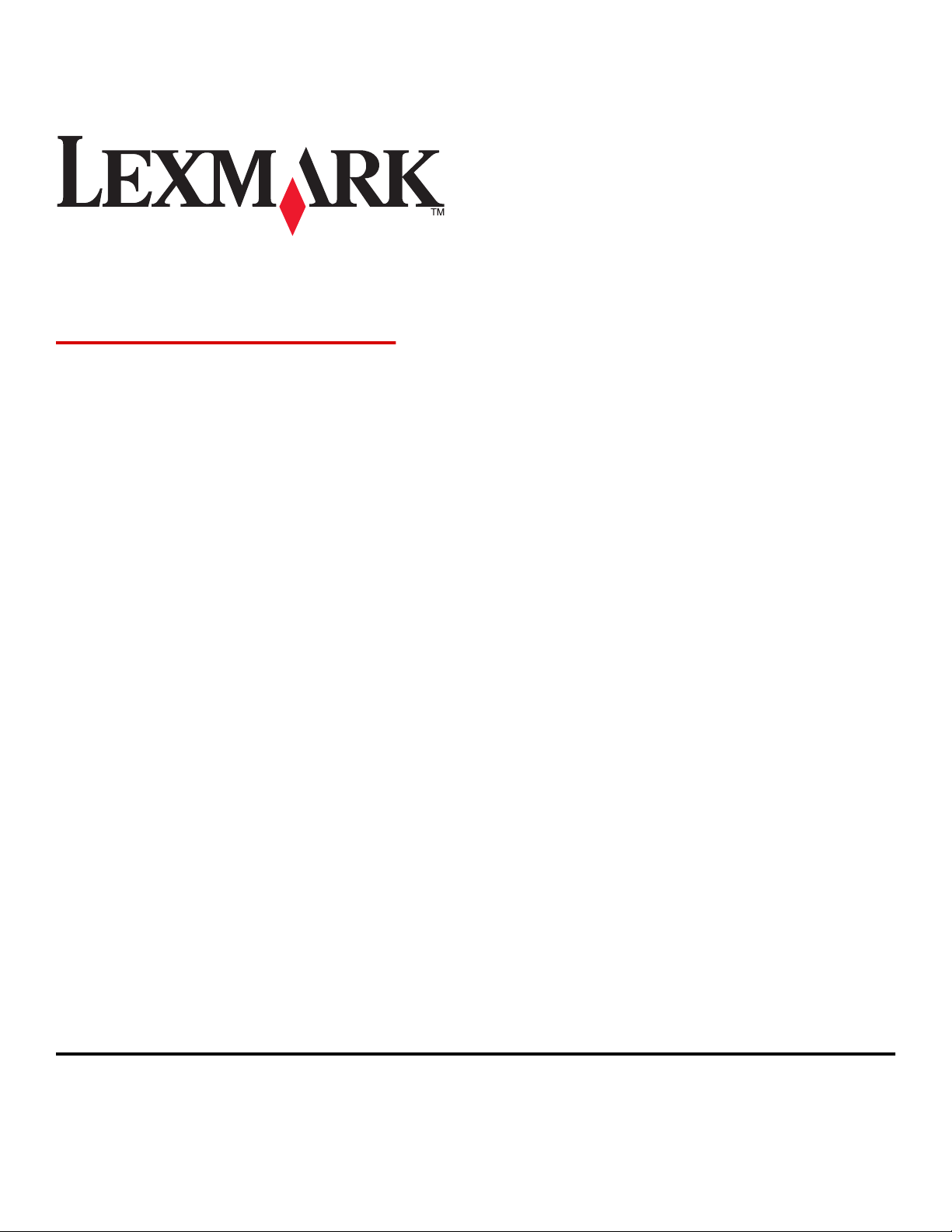
Серия CX410
Руководство пользователя
Июнь 2013 г. www.lexmark.com
Тип(ы) машины:
7527
Модель(и):
415, 436
Page 2
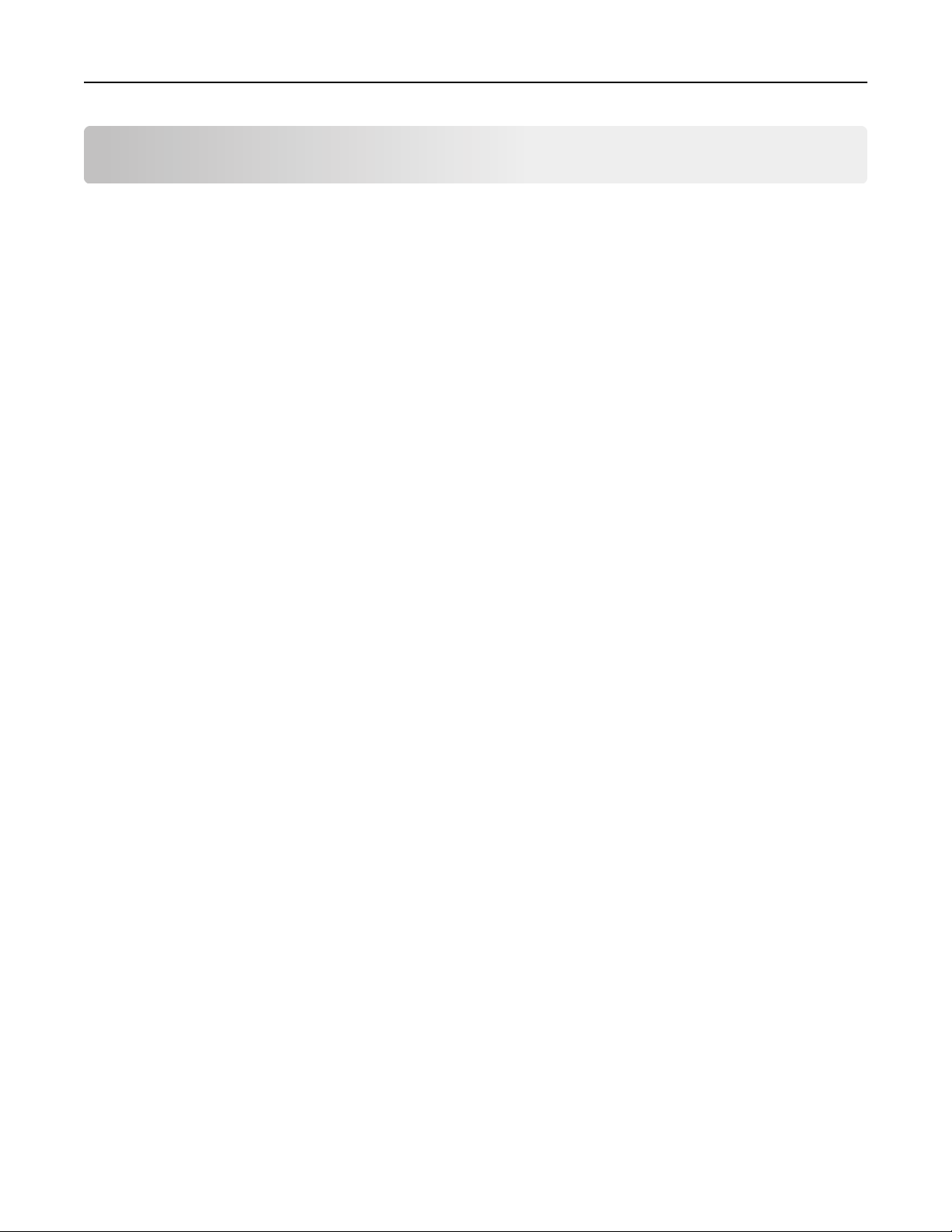
Содержание 2
Содержание
Сведения по технике безопасности...............................................7
Информация о принтере...................................................................9
Поиск сведений о принтере....................................................................................................9
Выбор места для установки принтера.................................................................................10
Конфигурации принтера........................................................................................................11
Основные функции сканера..................................................................................................12
Общие сведения о УАПД и стекле экспонирования сканера............................................13
Общие сведения о панели управления принтера......................14
Использование панели управления принтера.....................................................................14
Начальный экран....................................................................................................................14
Знакомство c цветами света кнопки перехода в спящий режим и цветами
индикатора..........................................................................................................................16
Назначение кнопок сенсорного экрана...............................................................................16
Установка и использование приложений начального
экрана.................................................................................................18
Определение IP-адреса компьютера...................................................................................18
Определение IP-адреса принтера........................................................................................19
Доступ к встроенному веб-серверу......................................................................................19
Настройка начального экрана..............................................................................................20
Информация о различных приложениях..............................................................................20
Активация приложений начального экрана........................................................................21
Поиск информации о приложениях начального экрана..............................................................21
Настойка форм и избранного.........................................................................................................21
Настройка приложения Card Copy................................................................................................22
Использование приложения «MyShortcut» ...................................................................................23
Настройка приложения Multi Send................................................................................................23
Настройка функции сканирования в сетевое расположение ....................................................24
Настройка удаленной панели управления..........................................................................25
Экспорт и импорт конфигурации..........................................................................................25
Дополнительная настройка принтера.........................................27
Установка внутренних дополнительных устройств............................................................27
Установка дополнительных аппаратных модулей.............................................................33
Page 3
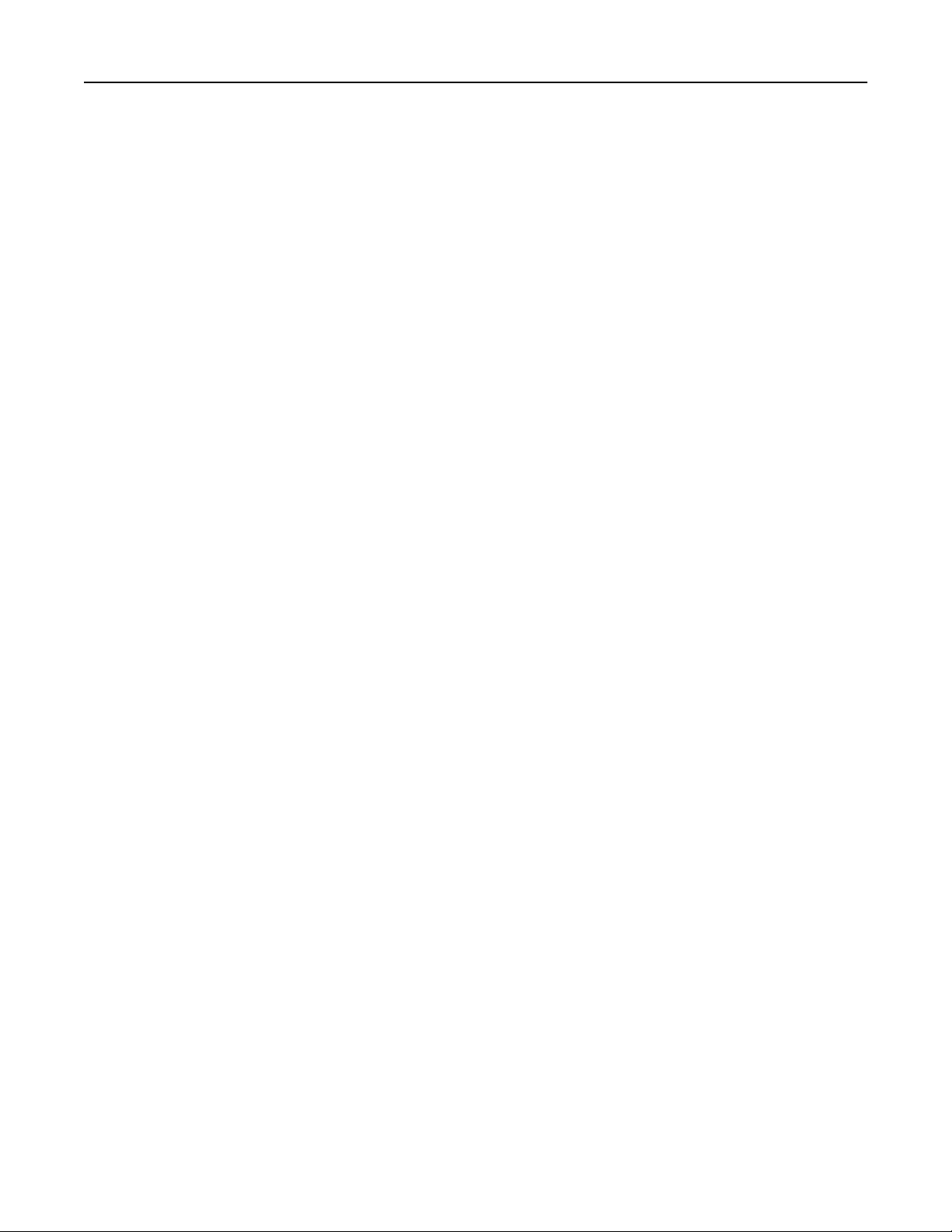
Содержание 3
Подключение кабелей...........................................................................................................36
Настройка программного обеспечения принтера...............................................................38
Работа в сети..........................................................................................................................40
Проверка установки принтера..............................................................................................46
Загрузка обычной и специальной бумаги...................................47
Задание формата и типа бумаги..........................................................................................47
Настройка параметров для формата бумаги Universal......................................................47
Загрузка лотка на 250 и 550 листов.....................................................................................47
Загрузка в устройство ручной подачи.................................................................................50
Загрузка бумаги в лоток подачи на 650‑листов..................................................................51
Загрузка многоцелевого устройства подачи.......................................................................52
Связывание лотков и исключение лотков из цепочки связи............................................55
Инструкции по работе с обычной и специальной
бумагой для печати..........................................................................59
Использование специальной бумаги....................................................................................59
Инструкции по использованию бумаги.................................................................................63
Поддерживаемые форматы, типы и плотность бумаги......................................................66
Выполняется печать........................................................................70
Печатные бланки...................................................................................................................70
Печать документа..................................................................................................................70
Печать с флэш-диска или мобильного устройства.............................................................73
Печать конфиденциальных и других отложенных заданий...............................................75
Печать информационных страниц........................................................................................78
Отмена задания на печать....................................................................................................78
Копирование.....................................................................................80
Получение копий....................................................................................................................80
Копирование фотографий.....................................................................................................81
Копирование на специальные материалы для печати.......................................................81
Создание кода быстрого доступа для копирования с помощью панели
управления принтера.........................................................................................................82
Настройка параметров копирования...................................................................................83
Размещение информации на копиях....................................................................................88
Отмена задания копирования..............................................................................................89
Сведения о параметрах копирования..................................................................................90
Page 4
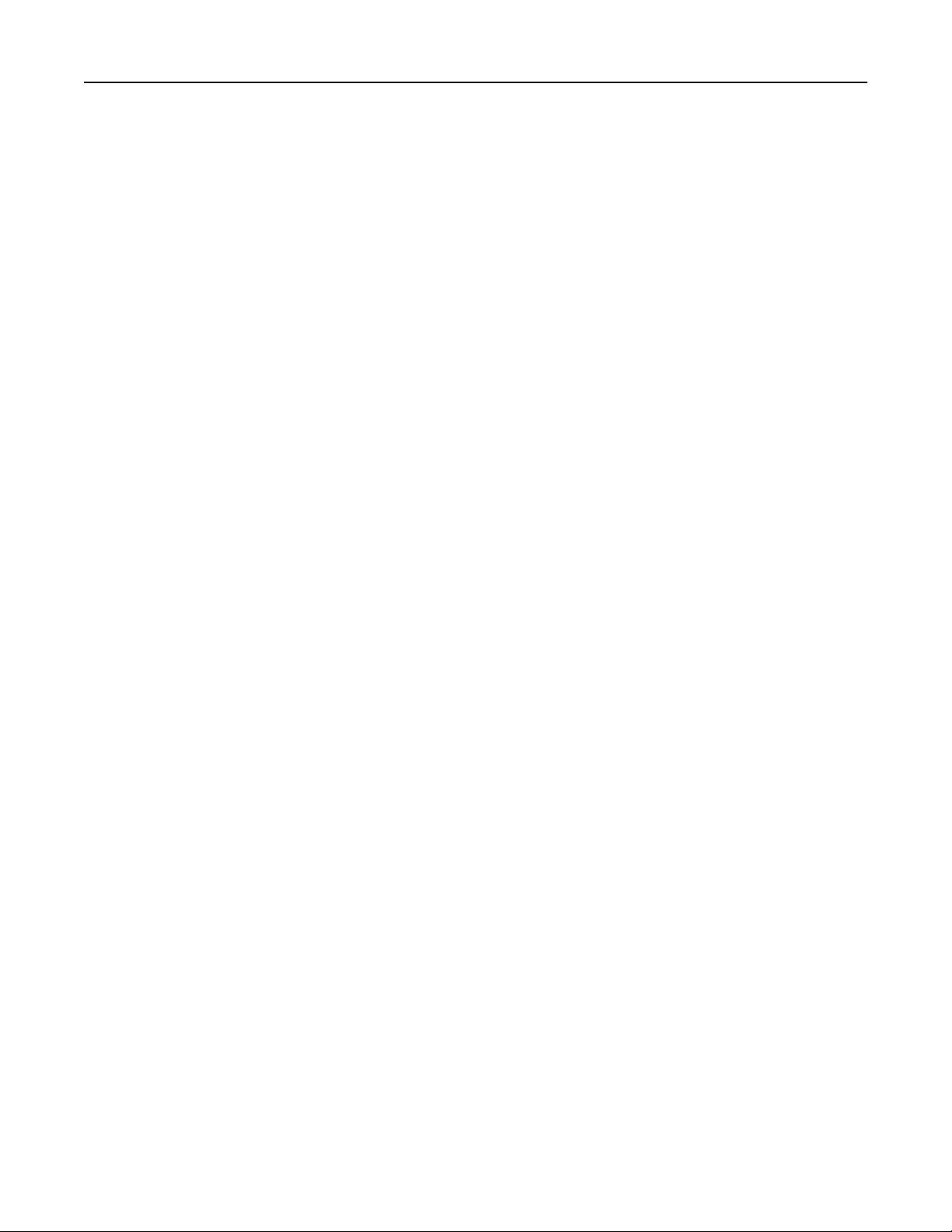
Содержание 4
Передача по электронной почте...................................................94
Настройка принтера для отправки электронной почты....................................................94
Создание кода быстрого доступа для электронной почты...............................................95
Отправка документа по электронной почте.......................................................................96
Настройка параметров электронной почты........................................................................97
Отмена передачи сообщения электронной почты..............................................................99
Сведения о параметрах электронной почты.......................................................................99
Работа с факсом.............................................................................103
Настройка принтера для отправки факса.........................................................................103
Передача факса...................................................................................................................119
Создание кодов быстрого доступа....................................................................................121
Настройка параметров факса............................................................................................122
Отмена исходящего факса..................................................................................................124
Откладывание и пересылка факсов..................................................................................124
Сведения о параметрах факсимильной передачи...........................................................126
Сканирование.................................................................................129
Использование функции сканирования в сеть.................................................................129
Сканирование с передачей по адресу FTP.......................................................................129
Сканирование на компьютер или флэш-диск...................................................................132
Сведения о параметрах сканирования..............................................................................135
Общие сведения о меню принтера.............................................138
Список меню.........................................................................................................................138
Меню "Расходные материалы"...........................................................................................139
Меню "Бумага".....................................................................................................................140
Меню «Отчеты»....................................................................................................................149
Сеть/порты............................................................................................................................151
Меню «Безопасность».........................................................................................................160
Меню «Параметры».............................................................................................................164
Экономия денег с заботой об окружающей среде..................222
Экономия бумаги и тонера..................................................................................................222
Экономия энергии................................................................................................................223
Утилизация...........................................................................................................................227
Page 5
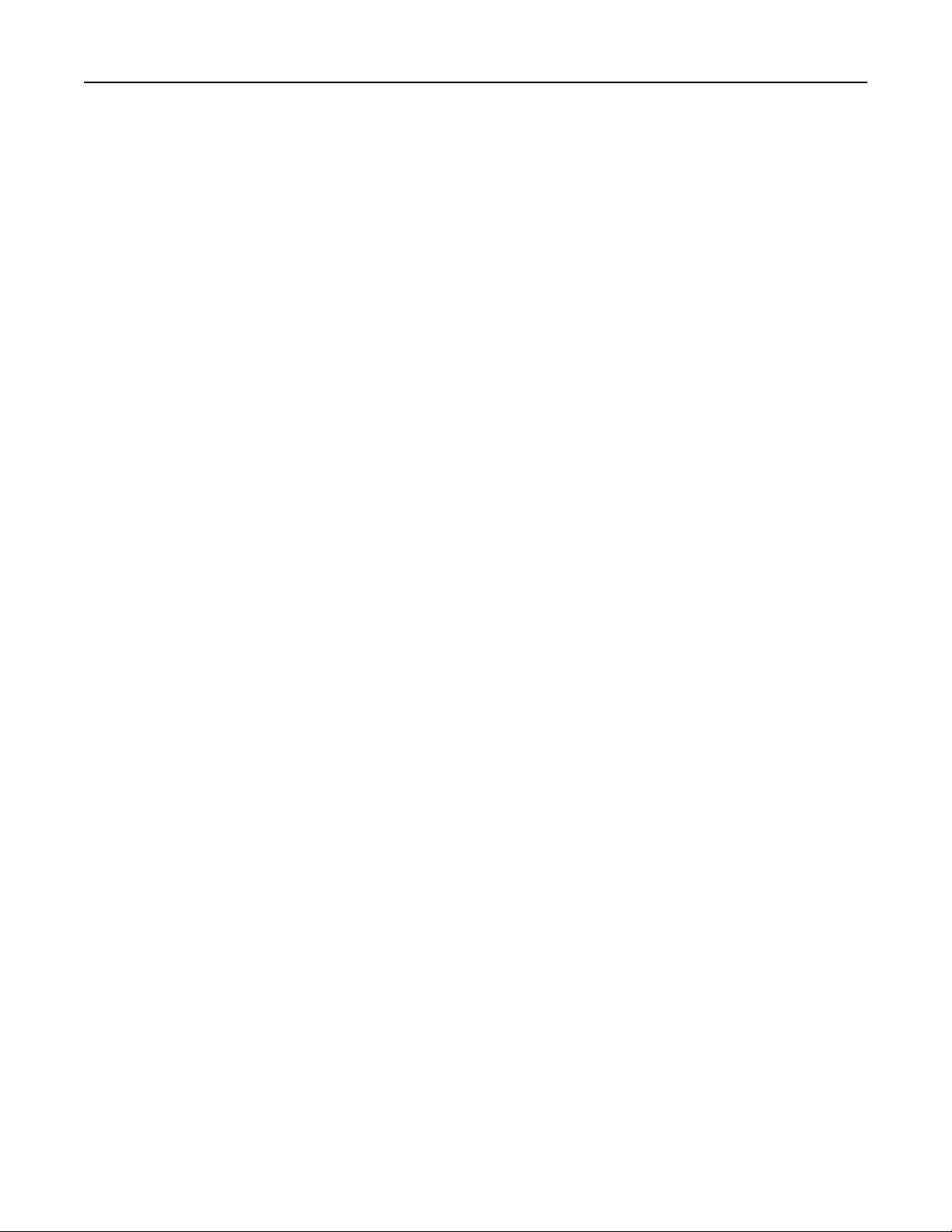
Содержание 5
Закрепление принтера..................................................................229
Установка секретного замка..............................................................................................229
Заявление об энергозависимости......................................................................................229
Очистка энергозависимой памяти......................................................................................230
Очистка энергонезависимой памяти..................................................................................230
Очистка памяти жесткого диска принтера.......................................................................231
Настройка шифрования жесткого диска принтера..........................................................231
Поиск сведений о безопасности принтера........................................................................232
Обслуживание принтера...............................................................234
Хранение расходных материалов.......................................................................................234
Чистка деталей принтера....................................................................................................234
Проверка состояния деталей и расходных материалов..................................................236
Примерное число оставшихся страниц..............................................................................236
Заказ расходных материалов.............................................................................................237
Замена расходных материалов..........................................................................................239
Перемещение принтера.......................................................................................................259
Управление принтером.................................................................261
Поиск расширенной информации о сети и данных для администратора.......................261
Проверка виртуального дисплея........................................................................................261
Настройка уведомлений по электронной почте...............................................................261
Просмотр отчетов................................................................................................................262
Настройка уведомлений о расходных материалах с сервера Embedded Web Server...262
Изменение параметров конфиденциальной печати.........................................................263
Копирование параметров на другие принтеры.................................................................264
Восстановление заводских настроек по умолчанию.......................................................264
Устранение замятий.......................................................................265
Предотвращение замятия материалов для печати..........................................................265
Значение сообщений о замятиях бумаги и их местоположение......................................267
Замятие страницы [x], очистите стандартный выходной лоток [203.xx]........................268
Замятие страницы [x], откройте переднюю дверцу для очистки термоблока [202.xx].271
Замятие страницы [x], откройте переднюю дверцу [20y.xx]............................................274
Замятие на странице [x], откройте переднюю дверцу для очистки устройства
двусторонней печати [23y.xx]..........................................................................................275
Замятие страницы [x], откройте лоток [x] [24y.xx]............................................................276
Page 6
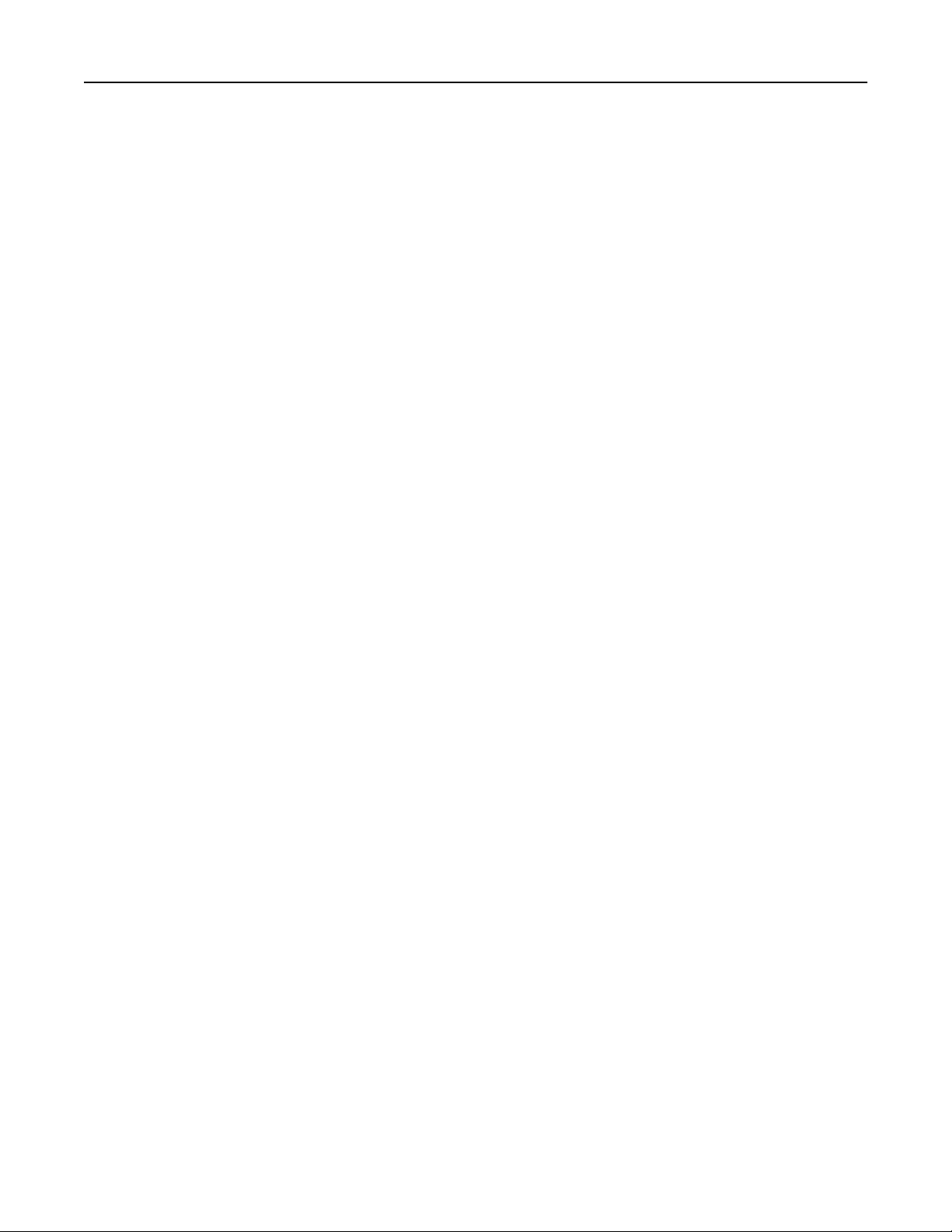
Содержание 6
Замятие страницы [x], очистите устройство ручной подачи [251.xx]..............................278
Замятие страницы [x], очистите многоцелевое устройство подачи [250.xx]..................278
Замятие страницы [x], откройте верхнюю крышку автоподатчика. [28y.xx]..................281
Поиск и устранение неисправностей.........................................282
Значение сообщений принтера...........................................................................................282
Устранение неполадок принтера.......................................................................................299
Устранение проблем печати...............................................................................................306
Устранение неполадок копирования.................................................................................337
Устранение неполадок передачи факса...........................................................................341
Устранение неполадок сканера.........................................................................................347
Решение проблем приложений начального экрана..........................................................352
Встроенный веб-сервер не открывается...........................................................................353
Обращение в службу технической поддержки.................................................................354
Примечания.....................................................................................355
Сведения о продукте...........................................................................................................355
Примечание к изданию........................................................................................................355
Потребляемая мощность.....................................................................................................359
Указатель.........................................................................................366
Page 7
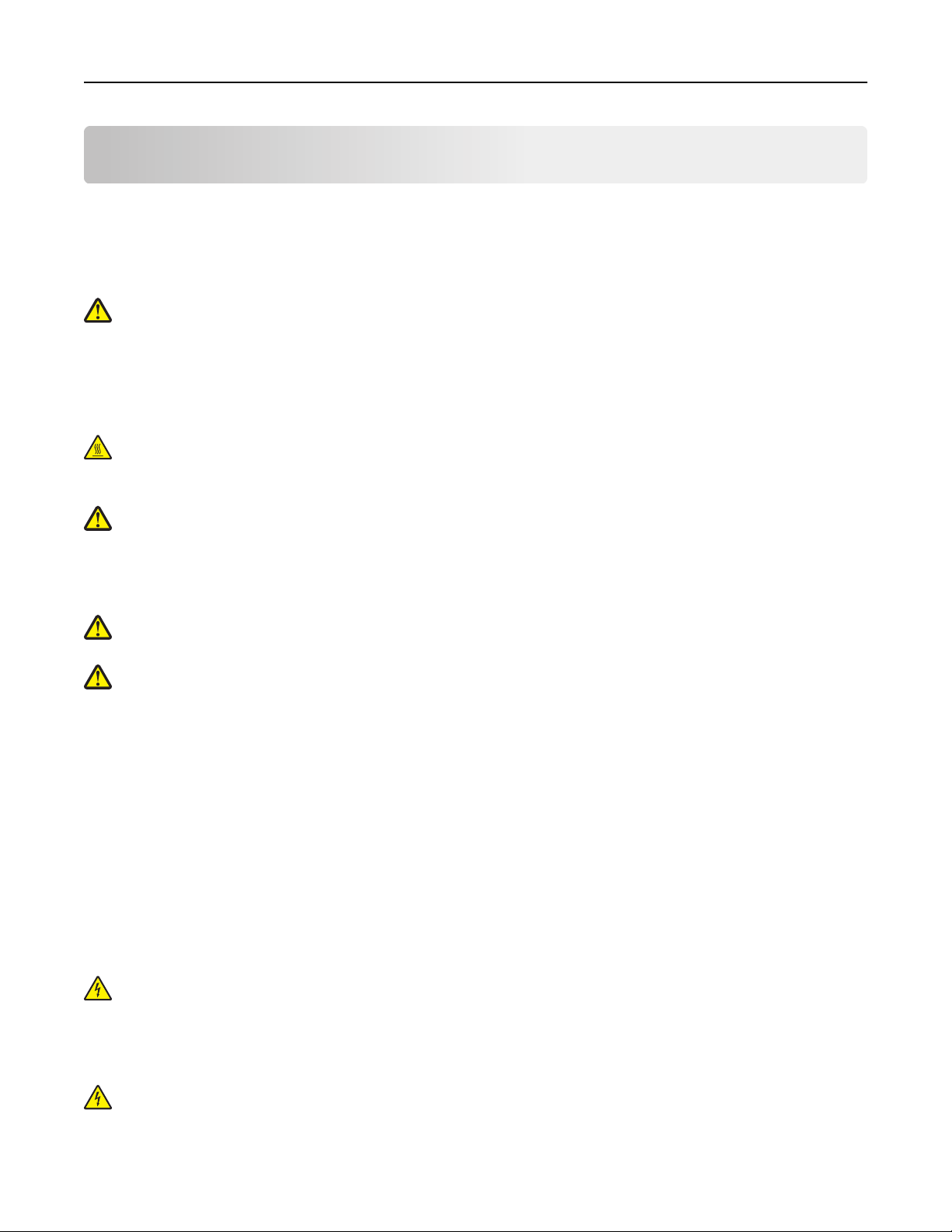
Сведения по технике безопасности 7
Сведения по технике безопасности
Подключайте кабель питания к легкодоступной и надежно заземленной сетевой розетке,
расположенной рядом с изделием.
Запрещается устанавливать и использовать данное устройство рядом с водой или в местах с высокой
влажностью.
ВНИМАНИЕ-ВОЗМОЖНОСТЬ ТРАВМЫ: В изделии используется лазерное излучение.
Использование органов управления, выполнение регулировок или любых других действий, не
описанных в настоящем руководстве, может привести к опасному облучению.
Процесс печати в данном изделии связан с нагреванием материала для печати, что может привести
к выделению из материала вредных веществ. Во избежание опасных последствий изучите раздел
руководства, содержащий рекомендации по выбору материалов для печати.
ВНИМАНИЕ-ГОРЯЧАЯ ПОВЕРХНОСТЬ: Возможен нагрев внутри принтера. Для уменьшения
опасности получения травмы из-за горячего компонента дождитесь остывания поверхности
перед тем, как до неё дотронуться.
ВНИМАНИЕ-ВОЗМОЖНОСТЬ ТРАВМЫ: Литиевая батарейка в данном устройстве не
подлежит замене. При неправильном выполнении замены существует опасность взрыва
литиевой батарейки. Не перезаряжайте, не разбирайте и не сжигайте литиевую батарейку.
Утилизируйте использованные литиевые батарейки в соответствии с указаниями изготовителя
батарейки или местными предписаниями.
ВНИМАНИЕ-ВОЗМОЖНОСТЬ ТРАВМЫ: Принтер весит более 18 кг, поэтому для его
безопасного перемещения требуется не менее двух человек.
ВНИМАНИЕ-ВОЗМОЖНОСТЬ ТРАВМЫ: Прежде чем перемещать принтер, во избежание
травм и повреждений принтера выполняйте следующие указания.
• Выключите принтер с помощью выключателя и отсоедините кабель питания от электрической
розетки.
• Перед перемещением принтера отсоедините от него все кабели.
• Поднимите принтер с дополнительного лотка и отставьте его в сторону, не поднимайте лоток и
принтер одновременно.
Примечание. Поднимайте принтер за выемки для рук с обеих сторон принтера.
Используйте кабель питания, входящий в комплект поставки данного продукта или одобренный
изготовителем.
При подключении данного устройства к телефонной сети общего пользования используйте только
телекоммуникационный кабель (RJ-11), прилагаемый к данному устройству или кабель 26 AWG или
большего сечения.
ВНИМАНИЕ-ОПАСНОСТЬ ПОРАЖЕНИЯ ТОКОМ: При доступе к плате контроллера или
установке дополнительного оборудования или устройств памяти после настройки принтера,
прежде чем продолжить, выключите принтер и отсоедините кабель питания от электрической
розетки. Если к принтеру подключены другие устройства, отключите их, а затем отсоедините
подключенные к принтеру кабели.
ВНИМАНИЕ-ОПАСНОСТЬ ПОРАЖЕНИЯ ТОКОМ: Убедитесь в том, что все внешние
подключения (например подключение сети Ethernet или телефона) установлены правильно с
использованием соответствующих портов.
Page 8
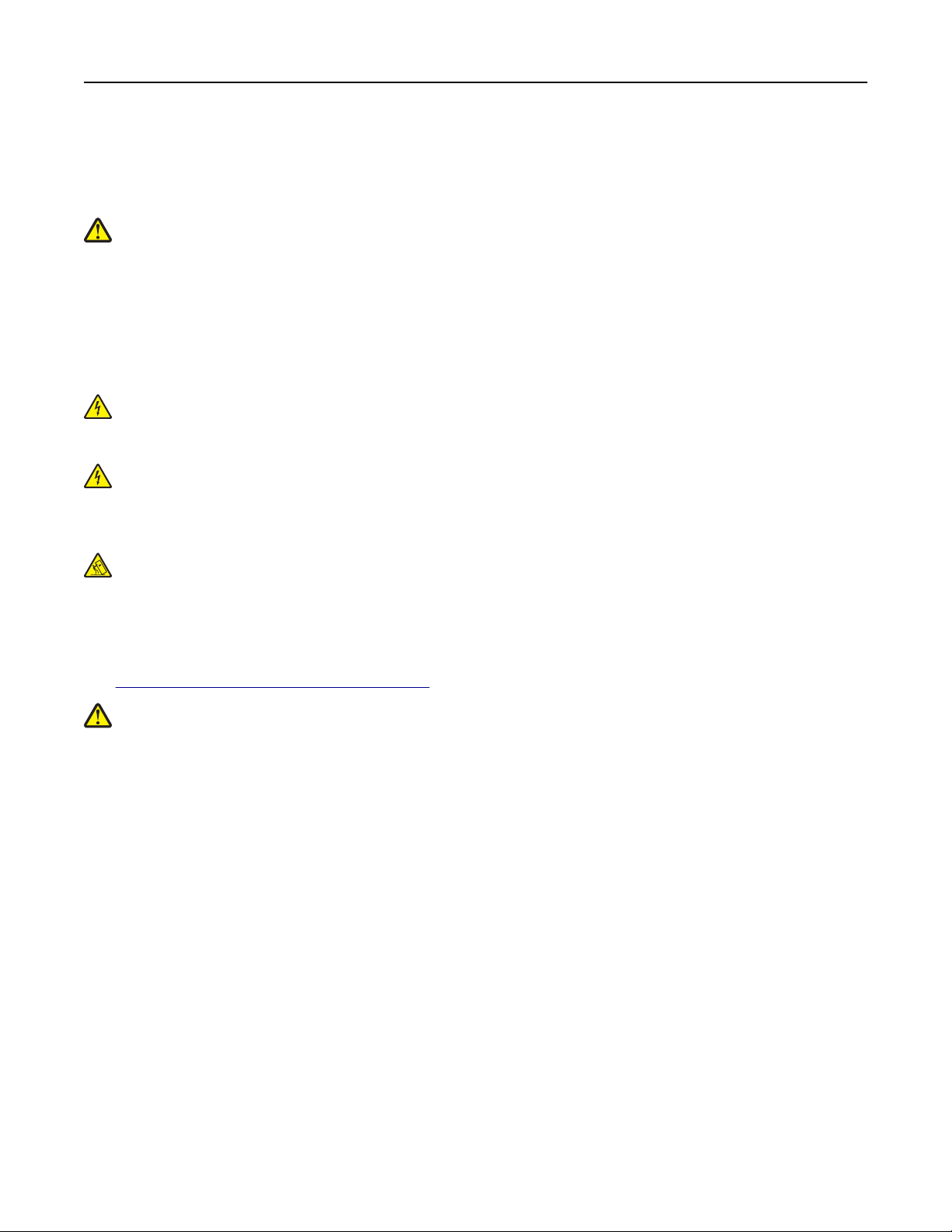
Сведения по технике безопасности 8
Это устройство разработано, проверено и признано соответствующим строгим международным
стандартам при использовании определенных компонентов данного изготовителя. Обеспечивающие
безопасность конструктивные особенности некоторых деталей не всегда являются очевидными.
Изготовитель не несет ответственности за последствия применения других запасных частей.
ВНИМАНИЕ-ВОЗМОЖНОСТЬ ТРАВМЫ: Не скручивайте, не сгибайте, не ударяйте и не
ставьте тяжелые предметы на кабель питания. Не подвергайте кабель питания нагрузке и не
допускайте его перетирания. Не защемляйте кабель питания между предметами мебели и
стенами. В противном случае возможно возгорание или поражение электрическим током.
Регулярно проверяйте кабель питания на наличие признаков подобных проблем. Перед
осмотром отключайте кабель питания от электрической розетки.
Обслуживание и ремонт, не описанные в документации пользователя, должны производиться
опытным специалистом по поддержке.
ВНИМАНИЕ-ОПАСНОСТЬ ПОРАЖЕНИЯ ТОКОМ: Во избежание поражения электрическим
током при чистке корпуса принтера, прежде чем продолжить, отсоедините кабель питания от
электророзетки и отсоедините все кабели принтера.
ВНИМАНИЕ-ОПАСНОСТЬ ПОРАЖЕНИЯ ТОКОМ: Во время грозы запрещается использование
факсимильной связи. Запрещается устанавливать и использовать данное устройство или
выполнять электрические/кабельные подключения, например подключение факса, кабеля
питания или телефонного кабеля, во время грозы.
ВНИМАНИЕ-ОПАСНОСТЬ ОПРОКИДЫВАНИЯ: Конфигурации для напольной установки
требуют установки дополнительных устройств. При использовании нескольких
дополнительных устройств подачи необходимо устанавливать принтер на подставку или
основание. Если вы приобрели многофункциональный принтер (МФП) с функциями
сканирования, копирования и факсимильной передачи, вам могут потребоваться
дополнительные приспособления. Дополнительные сведения см. на веб-сайте по адресу:
www.lexmark.com/multifunctionprinters.
ВНИМАНИЕ-ВОЗМОЖНОСТЬ ТРАВМЫ: Для уменьшения риска нестабильной работы
оборудования загружайте каждый лоток отдельно. Остальные устройства подачи или лотки
держите закрытыми.
СОХРАНИТЕ ЭТИ ИНСТРУКЦИИ.
Page 9
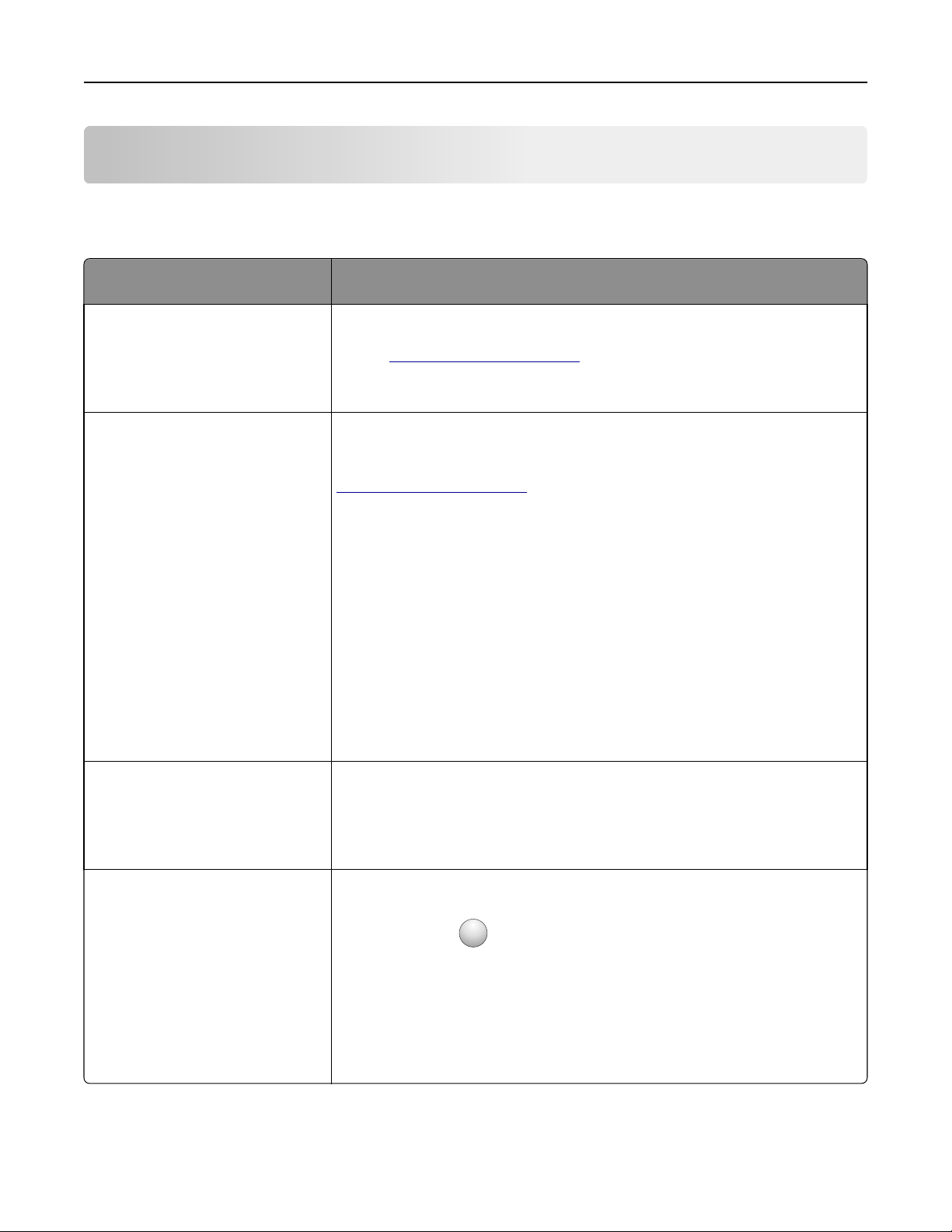
Информация о принтере 9
Информация о принтере
Поиск сведений о принтере
Какую информацию требуется
найти?
Указания по первоначальной
установке.
• Подключение принтера
• Установка программного
обеспечения принтера
Дополнительные инструкции по
установке и указания по использованию принтера:
• Выбор и хранение бумаги и
специальной бумаги
• Загрузка бумаги
• Настройка параметров
принтера
• Просмотр и печать
документов и фотографий
• Установка и использование
программного обеспечения
принтера
• Настройка принтера в сети
• Уход и обслуживание
принтера
• Поиск и устранение неполадок
Рекомендации по поиску
Документация по установке. Документация по установке включена в
комплект поставки принтера, а также ее можно найти на веб-сайте по
адресу
Руководство пользователя и Краткое справочное руководство доступны
на компакт-диске с программным обеспечением и документацией.
Для получения дополнительных сведений см. веб-сайт
http://support.lexmark.com.
http://support.lexmark.com.
Инструкции:
• Подключение принтера к сети
Ethernet
• Устранение проблем подклю-
чения принтера
Справка по использованию
программного обеспечения
принтера
Руководство по работе в сети. Откройте компакт-диск с программным
обеспечением и документацией и перейдите к:
Документация >Руководство пользователя и другие публикации >Руководство по работе в сети
Справка Windows или Mac – откройте программу принтера, а затем
выберите Справка.
?
Нажмите кнопку
Примечания.
для просмотра информации контекстной справки.
• Справка по программе устанавливается автоматически вместе с
программным обеспечением принтера.
• Программное обеспечение принтера находится в программной папке
принтера или на рабочем столе, в зависимости от операционной
системы.
Page 10
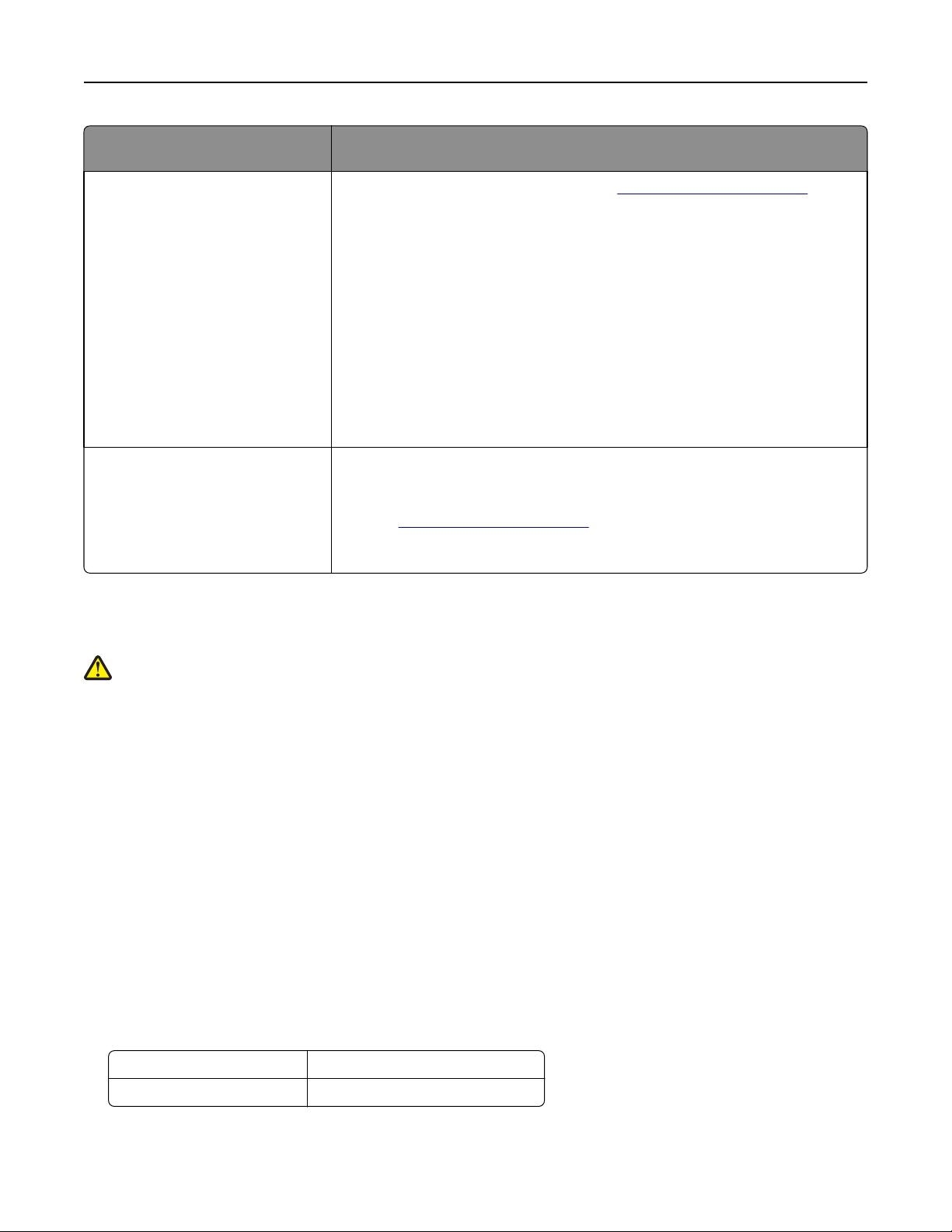
Информация о принтере 10
Какую информацию требуется
найти?
Самая последняя вспомогательная информация, обновления
и поддержка клиентов.
• Документация
• Файлы драйверов для
загрузки
• Поддержка путем общения
через Интернет
• Поддержка по электронной
почте
• поддержка голосовой связи
Рекомендации по поиску
Веб-узел службы поддержки Lexmark –
Примечание. Выберите страну или регион, а затем выберите продукт для
просмотра соответствующего веб-узла поддержки.
Номера телефонов поддержки и часы работы в вашей стране или регионе
можно найти на веб-узле поддержки или на печатной гарантии, прилагаемой к принтеру.
Укажите следующие сведения (которые имеются в чеке продавца и на
задней панели принтера) и будьте готовы предоставить их при обращении
в службу поддержки. Эти сведения помогут быстрее ответить на вопрос:
http://support.lexmark.com
• Код типа механизма
• Серийный номер
• Дата покупки
• Магазин, где был приобретен принтер
Сведения о гарантии Сведения о гарантии отличаются в зависимости от страны или региона:
• На территории США— см. Заявление об ограниченной гарантии в
комплекте поставки данного принтера или на веб-
http://support.lexmark.com.
сайте
• В других странах и регионах — см. печатную документацию по гаран-
тийным обязательствам из комплекта поставки принтера.
Выбор места для установки принтера
ВНИМАНИЕ-ВОЗМОЖНОСТЬ ТРАВМЫ: Принтер весит более 18 кг (40 фунтов), поэтому для
его безопасного перемещения требуется не менее двух человек.
При выборе места для принтера, оставьте достаточное пространство для открывания лотков,
крышек и дверец. Если планируется установить дополнительные устройства, предусмотрите также
место и для них. Важно обеспечить выполнение следующих условий.
• Установите принтер рядом с надежно заземленной и легкодоступной розеткой.
• Убедитесь, что циркуляция воздуха отвечает требованиям стандарта ASHRAE в последней
редакции или стандарту 156 технического комитета по стандартизации.
• Необходимо подготовить горизонтальную, прочную и устойчивую поверхность.
• Принтер следует содержать в следующих условиях:
– в чистом состоянии, сухом и незапыленном месте;
– в принтере не должно оставаться скрепок;
– вдали от непосредственного воздействия воздушных потоков кондиционеров, нагревателей
или вентиляторов;
– не допуская воздействия прямого солнечного света, резких перепадов влажности или
температуры;
• Соблюдайте рекомендуемый температурный режим и избегайте колебаний.
Окружающая температура от 15,6 до 32,2°C (от 60 до 90°F)
Температура хранения от -40 до 43°C (от -40 до 110°F)
• Обеспечьте наличие рекомендованного свободного пространства вокруг принтера для
надлежащей вентиляции:
Page 11
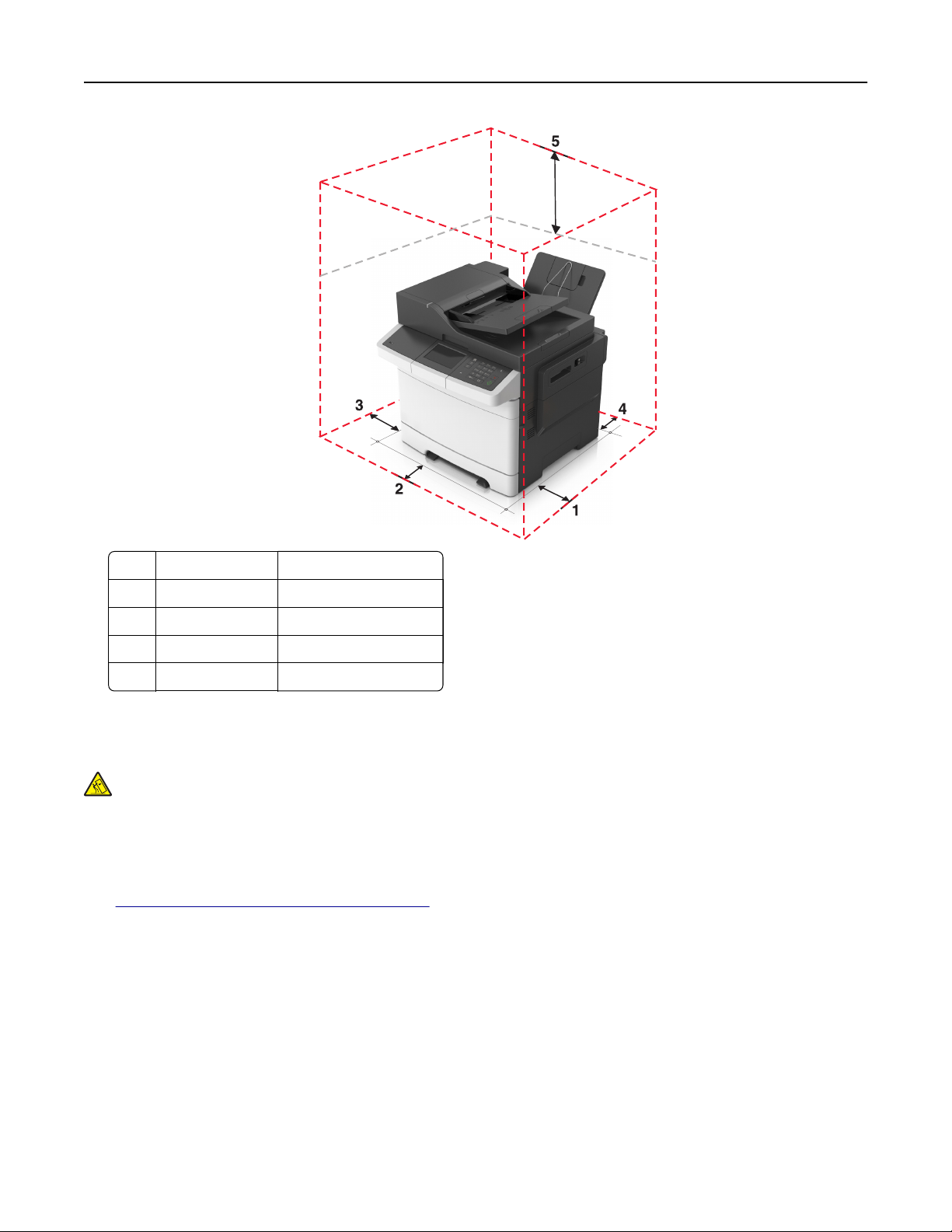
Информация о принтере 11
Правая сторона 304,8 мм (12 дюймов)
1
2 Спереди 508 мм (20 дюймов)
Левая сторона 76,2 мм (3 дюйма)
3
Сзади 101,6 мм (4 дюйма)
4
5 Верхний 291,7 мм (11,5 дюйма)
Конфигурации принтера
ВНИМАНИЕ-ОПАСНОСТЬ ОПРОКИДЫВАНИЯ: Конфигурации для напольной установки
требуют установки дополнительных устройств. При использовании нескольких
дополнительных устройств подачи необходимо устанавливать принтер на подставку или
основание. Если вы приобрели многофункциональный принтер (МФП) с функциями
сканирования, копирования и факсимильной передачи, вам могут потребоваться
дополнительные приспособления. Дополнительные сведения см. на веб-сайте по адресу:
www.lexmark.com/multifunctionprinters.
Page 12

Информация о принтере 12
Базовые модели
1 Панель управления принтера
Устройство автоматической подачи документов (УАП)
2
3 Стандартный лоток
Фиксатор верхней дверцы
4
Крышка справа
5
6 Стандартный лоток на 250 листов (лоток 1)
Устройство ручной подачи
7
8 Дополнительный двойной лоток на 650 страниц со встроенным многоцелевым устройством подачи(Лоток 2)
Дополнительный лоток на 550 листов (Лоток 3)
9
Основные функции сканера
• Быстрое копирование или настройка принтера для выполнения специальных заданий на
копирование.
• Отправка факса с помощью панели управления принтера.
• Одновременная передача факса нескольким получателям.
• Сканирование документов и передача их на компьютер, по адресу электронной почты или по
адресу FTP.
• Сканирование документов и передача их на другой принтер (PDF через FTP).
Page 13
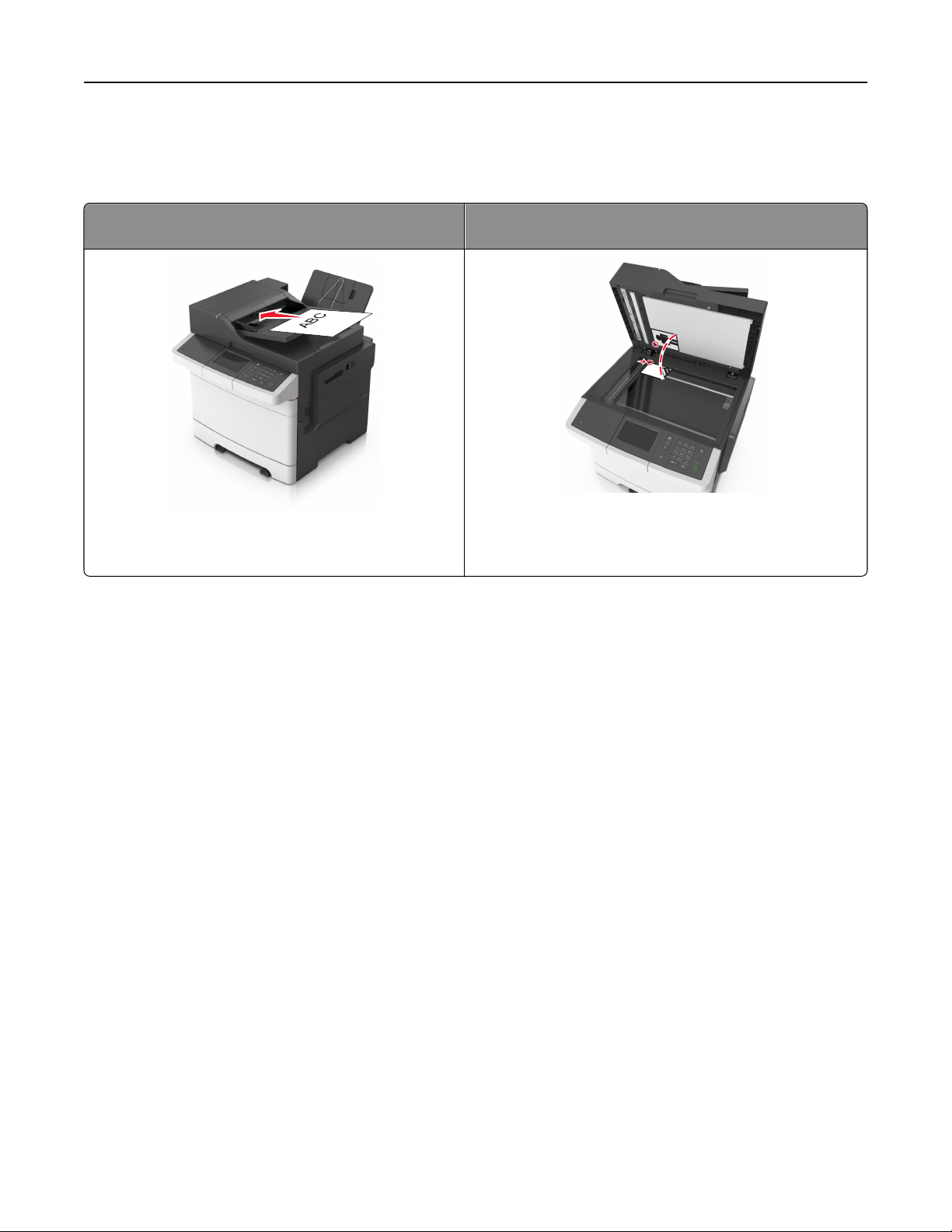
Информация о принтере 13
Общие сведения о УАПД и стекле экспонирования сканера
Устройство автоматической подачи документов
(УАП)
Устройство автоматической подачи можно использовать для многостраничных документов, включая
двусторонние страницы.
Стекло экспонирования сканера
Стекло сканера используется для отдельных страниц,
небольших документов (например, открыток или
фотографий), прозрачных пленок, фотобумаги или
тонких листов (например, вырезок из журналов).
Использование УАПД
Использование УАПД.
• Загрузите исходный документ в УАПД лицевой стороной вверх, короткой стороной вперед.
• В устройство автоматической подачи можно загружать не более 50 листов обычной бумаги.
• Размеры сканируемых изображений шириной от 105 x 148 мм (4,1 x 5,8 ") и длиной до
216 x 355 мм (8,5 x 14 ").
• Плотность сканируемых документов от 52 до 120 г/м
• Не загружайте в лоток УАПД почтовые открытки, фотокарточки, документы небольшого
формата, прозрачные пленки, фотобумагу и документы на тонкой бумаге (например, вырезки из
журналов). Помещайте такие документы на стекло экспонирования сканера.
2
(от 14 до 32 фунтов).
Использование стекла экспонирования сканера
Использование стекла экспонирования сканера.
• Поместите документ на стекло сканера лицевой стороной вниз в угол, помеченный зеленой
стрелкой.
• Сканирование и копирование документов форматом до 216 x 296,9 мм (8,5 x 11,69 ").
• Можно копировать книги толщиной до 12,7 мм (0,5 ").
Page 14
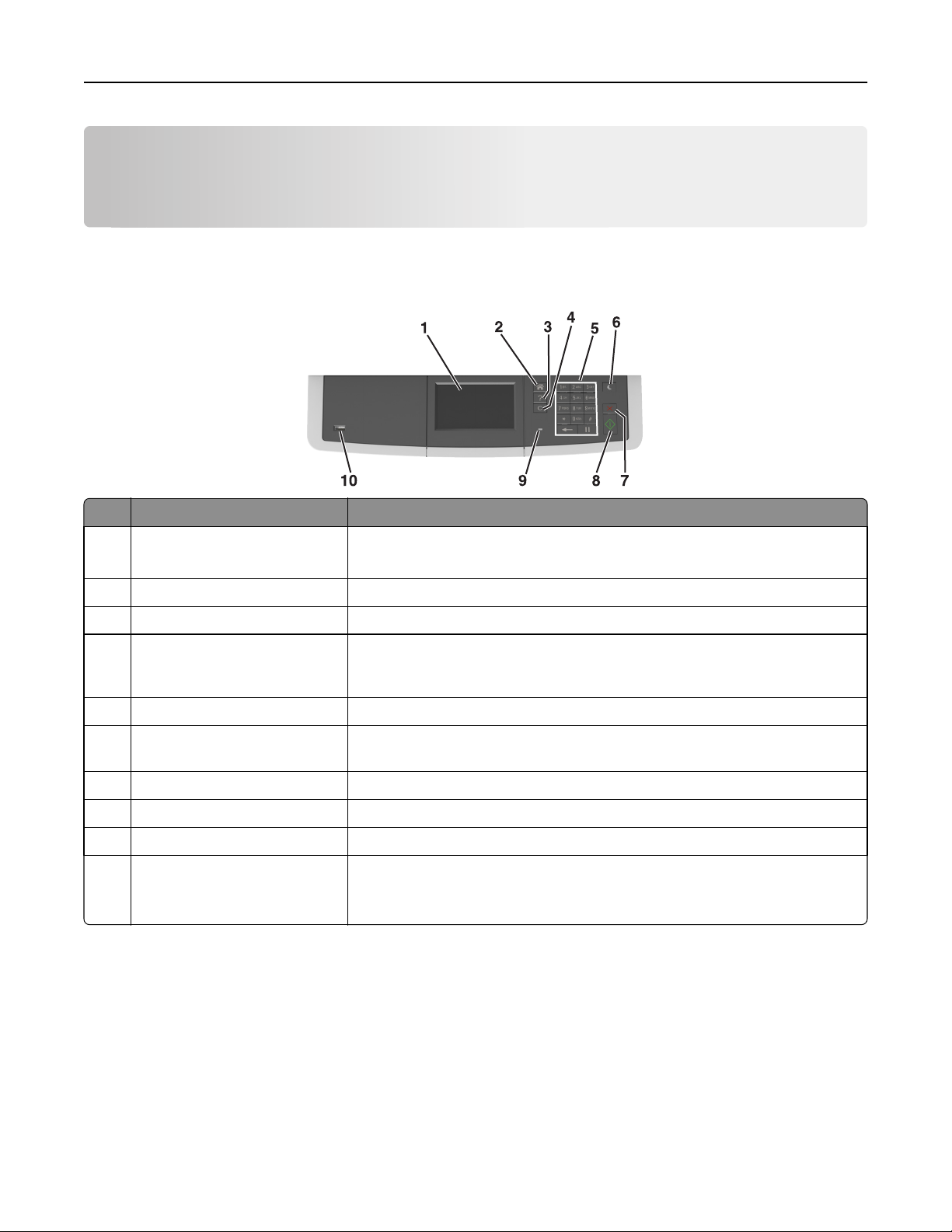
Общие сведения о панели управления принтера 14
Общие сведения о панели управления принтера
Использование панели управления принтера
Использовать Чтобы
1 Отобразить
Кнопка "Начальный экран" Возврат к начальному экрану.
2
Кнопка "Справка" Переход к меню справки.
3
4 Кнопка "Очистить все" /
"Сброс"
5 Клавиатура Ввод чисел, букв или символов.
6 Кнопка перехода в спящий
режим
кнопка "Отмена" Отмена всех операций принтера.
7
Кнопка «Старт» Запуск задания в зависимости от выбранного режима.
8
9 Световой индикатор Проверка состояния принтера.
Порт USB Подсоедините флэш-диск к принтеру.
10
• Просмотр состояния принтера и сообщений.
• Настройка и работа с принтером.
Производится восстанавление значений параметров по умолчанию
таких функций, как печать, копирование и отправка по электронной
почте.
Переход в спящий режим или режим гибернации.
Примечание. Флэш-диски поддерживает только USB-порт на передней
панели принтера.
Начальный экран
При включении принтера отображается основной экран, который также называется начальным
экраном. Нажимайте кнопки и значки начального экрана для выполнения следующих действий:
копирование, передача по факсу, сканирование, а также для отображения экрана меню или
отправки ответа на сообщения.
Примечание. Ваш начальный экран может отличаться в зависимости от параметров настройки
экрана, административной настройки и активных встроенных решений.
Page 15
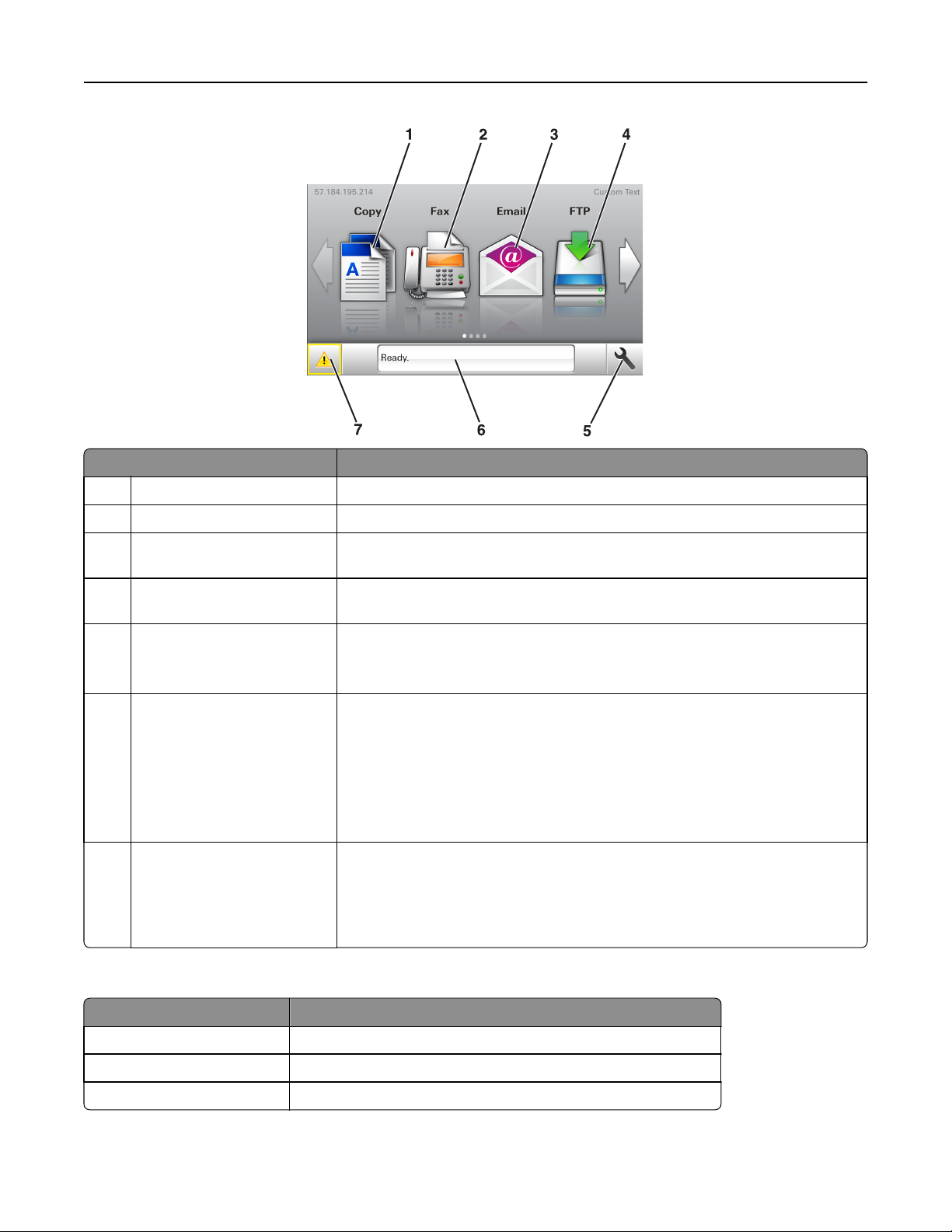
Общие сведения о панели управления принтера 15
Нажмите Назначение
1 Копировать Доступ к меню копирования и создание копий.
Факс Доступ к меню факса и отправка факсов.
2
Эл. почта Доступ к меню электронной почты и отправка сообщений электронной
3
почты.
FTP Доступ к меню протокола передачи файлов (FTP) и сканирование
4
документов непосредственно на FTP-сервер.
5 значок меню Доступ к меню принтера.
Примечание. Эти меню доступны, только когда принтер находится в
состоянии готовности.
6 Строка сообщений о
состоянии
• Отображение текущего состояния принтера, например Готов или
Занят.
• Отображение состояния расходных материалов принтера, например
Заканчивается ресурс блока формирования изображения или
Низкий уровень тонера в картридже.
• Отображение сообщений о необходимости вмешательства пользо-
вателя и инструкций относительно необходимых действий.
7 Состояние/Расходные
материалы
• Отображение предупреждения или сообщения об ошибке каждый раз,
когда требуется вмешательство пользователя для продолжения
обработки задания на принтере.
• Просмотр дополнительной информации о предупреждении или
сообщении об ошибке, в том числе о том, как его закрыть.
Она также может отображаться на начальном экране:
Нажмите Чтобы
Поиск отложенных заданий Поиск отложенных заданий на данный момент.
Задания от пользователя Доступ к заданиям на печать, сохраненным пользователем.
Профили и решения Доступ к профилям и решениям.
Page 16
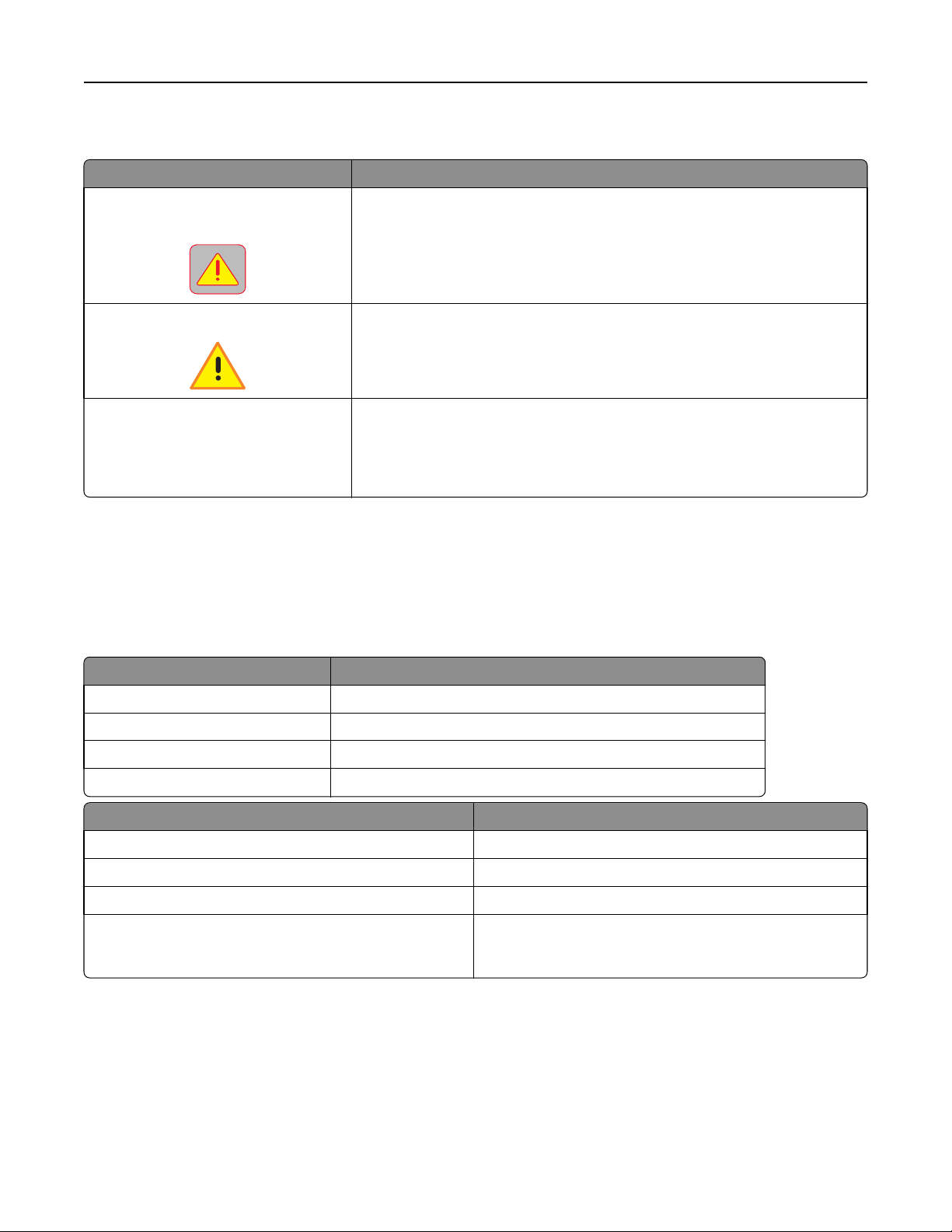
Общие сведения о панели управления принтера 16
Функции
Функция Описание
Сообщение о необходимости вмешательства пользователя
ВНИМАНИЕ!
IP-адрес принтера
Пример: 123.123.123.123
Если сообщение для оператора затрагивает работу функции, например
копирования или факса, то появляется следующий значок и мигает
красный индикатор.
Если возникает состояние ошибки, появляется данный значок.
IP-адрес принтера находится в верхнем левом углу основного экрана и
выглядит как четыре группы цифр, разделенных точками. IP-адрес
можно использовать при доступе к встроенному веб-серверу для
просмотра и удаленной настройки параметров принтера, даже не
находясь в непосредственной близости от принтера.
Знакомство c цветами света кнопки перехода в спящий режим и цветами индикатора
Цвета света кнопки перехода в спящий режим и цвета индикатора на панели управления принтера
обозначают состояние принтера.
Световой индикатор Состояние принтера
Выкл. Принтер отключен или находится в режиме гибернации.
Мигает зеленым цветом Принтер прогревается, обрабатывает данные или печатает.
Постоянно горит зеленым цветом Принтер включен, но простаивает.
Мигает красным цветом Требуется вмешательство пользователя.
Свет кнопки перехода в спящий режим Состояние принтера
Выкл. Принтер выключен или в состоянии готовности.
Постоянно горит желтым цветом Принтер находится в режиме сна.
Мигает желтым Принтер входит в или выходит из режима гибернации.
Мигает желтым 0,1 секунды, затем полностью
перестает гореть в течение 1,9 секунды, и так попеременно.
Принтер находится в режиме гибернации.
Назначение кнопок сенсорного экрана
Примечание. Доступные на начальном экране элементы, значки и кнопки могут отличаться в
зависимости от пользовательских параметров настройки экрана, административной настройки и
активных встроенных решений.
Page 17
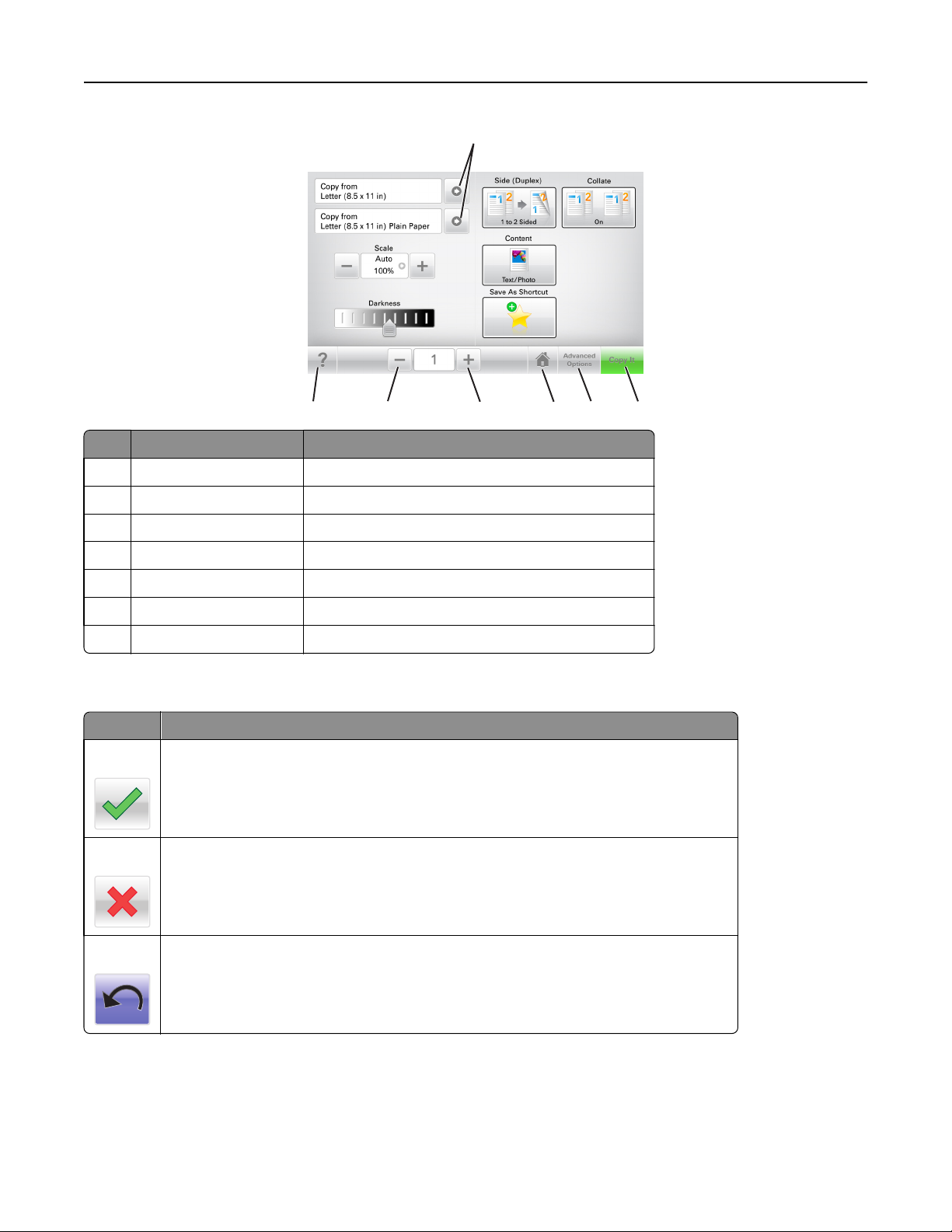
Общие сведения о панели управления принтера 17
1
7
Нажмите Чтобы
1 Стрелки Просмотреть список параметров.
Копировать Печать копии.
2
Расширенные функции Выбор элемента копирования.
3
4 Домашний Возвращение к начальному экрану.
Увеличение Выбор более высокого значения.
5
6 Уменьшение Выбор более низкого значения.
Советы Открыть диалоговое окно контекстной справки.
7
6
5
Остальные кнопки сенсорного экрана
Нажмите Чтобы
Принять
Отмена
Сохранение параметра.
• Отмена действия или выбора.
• Выход из экрана и возврат на предыдущий экран без сохранения изменений.
3
4
2
Сброс
Сброс значений на экране.
Page 18
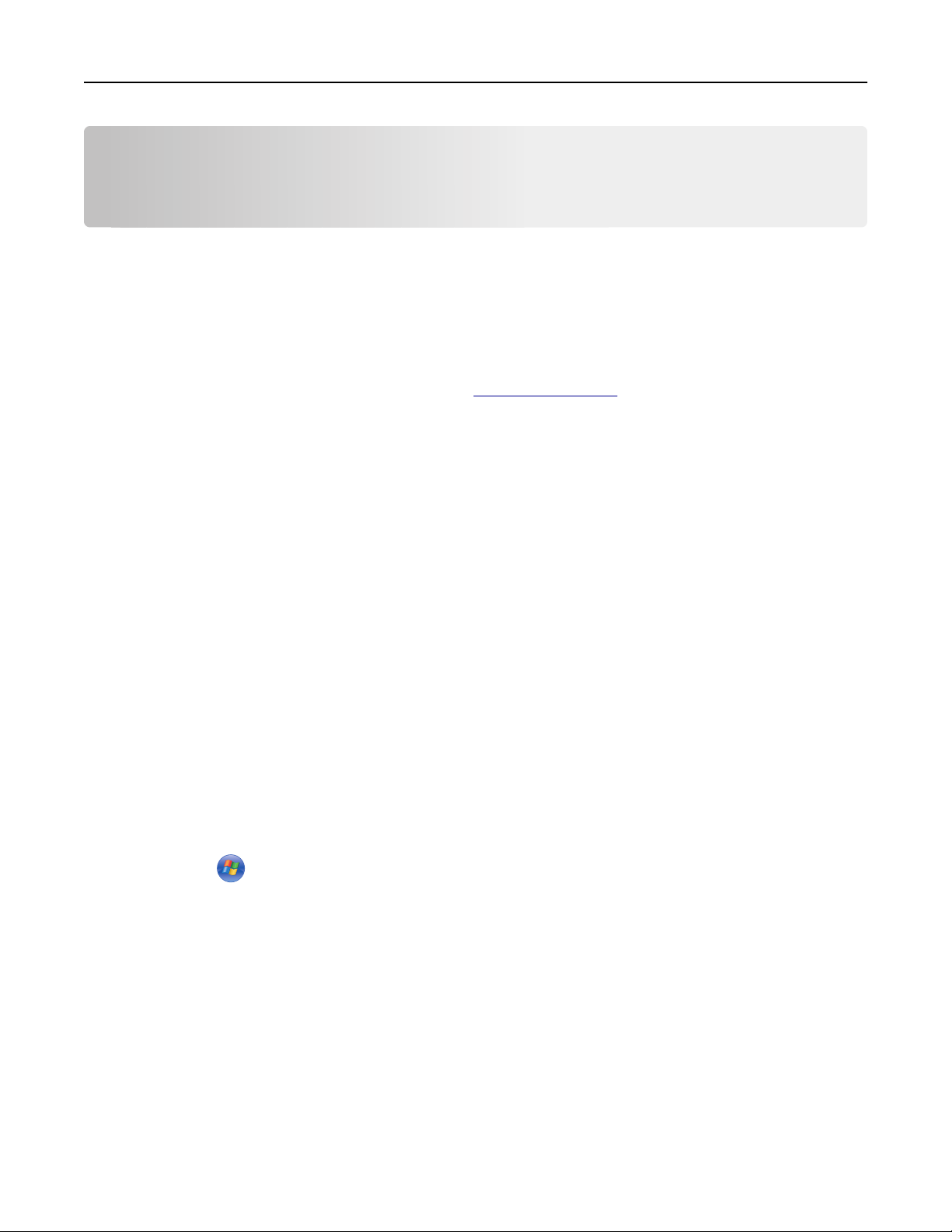
Установка и использование приложений начального экрана 18
Установка и использование приложений начального экрана
Примечания.
• Ваш начальный экран может отличаться в зависимости от пользовательских параметров
настройки начального экрана, административной настройки и активных встроенных
приложений. Некоторые приложения поддерживаются только определенными моделями
принтеров.
• В продаже могут быть доступны дополнительные решения и приложения. Для получение
дополнительных сведений посетите веб-узел
приобретения принтера.
Определение IP-адреса компьютера.
Примечание. Убедитесь в том, что знаете, как принтер и компьютер подключены к сети (Ethernet
или беспроводной).
www.lexmark.com или обратитесь по месту
IP-адрес компьютера address требуется для настройки приложений начального экрана, например,
• Формы и избранное
• Multi Send
• Сканирование в сетевое расположение
Для пользователей Windows
1 Откройте окно командной строки.
В системе Windows 8
Нажмите чудо-кнопку "Поиск", введите выполнить и выберите:
Список приложений >Выполнить >, введите cmd >,нажмите OK
В системе Windows 7 или более ранних версиях
а
Щелкните или нажмите кнопку Пуск, а затем нажмите Выполнить.
б В поле «Начать поиск» или в диалоговом окне «Выполнить» введите cmd.
в Нажмите ВВОД или нажмите ОК.
2 Введите ipconfig, а затем нажмите клавишу Пуск или Enter.
Примечание. Введите ipconfig /all для отображения дополнительной информации.
3 Найдите адрес IP.
IP-адрес отображается в виде четырех наборов цифр, разделенных точками, например
123.123.123.123.
Page 19
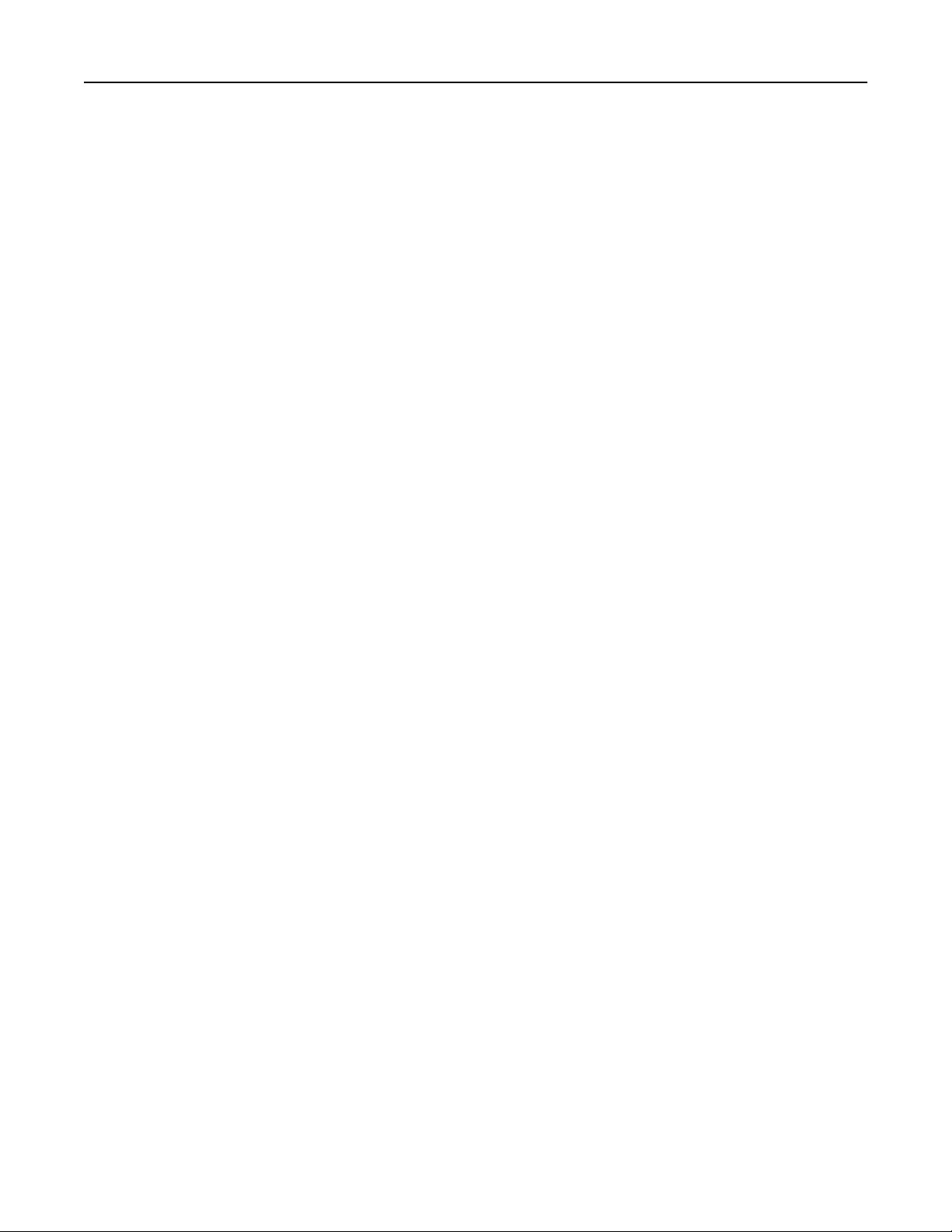
Установка и использование приложений начального экрана 19
Для пользователей Macintosh
Примечание. Он доступен только в ОС Mac OS X версии 10.5 или выше.
1 В меню Apple выберите:
System Preferences >Network
2 Нажмите Ethernet, Wi‑Fi или AirPort.
3 Нажмите Advanced >TCP/IP.
4 Найдите адрес IPv4.
Определение IP-адреса принтера
Примечание. Если принтер подключен к сети или к серверу печати.
Определить IP-адрес принтера можно следующим способом:
• В левом верхнем углу начального экрана принтера.
• В разделе «TCP/IP» меню «Сеть/порты».
• Путем печати страницы настройки сети или параметров меню и поиска раздела «TCP/IP».
Примечание. IP-адрес отображается в виде четырех наборов цифр, разделенных точками,
например 123.123.123.123.
Доступ к встроенному веб-серверу
Встроенный веб-сервер – это веб-страница принтера, позволяющая просматривать и дистанционно
настраивать параметры принтера, даже если вы не находитесь поблизости от него.
1 Получение IP-адреса принтера.
• На начальном экране панели управления принтера
• В разделе «TCP/IP» меню «Сеть/порты»
• Путем печати страницы настройки сети или параметров меню и поиска раздела «TCP/IP»
Примечание. IP-адрес отображается в виде четырех наборов цифр, разделенных точками,
например 123.123.123.123.
2 Откройте веб-браузер и в поле адреса введите IP-адрес принтера.
3 Нажмите клавишу Enter.
Примечание. Если используется прокси-сервер, временно отключите его, чтобы обеспечить
правильную загрузку веб-страницы.
Page 20
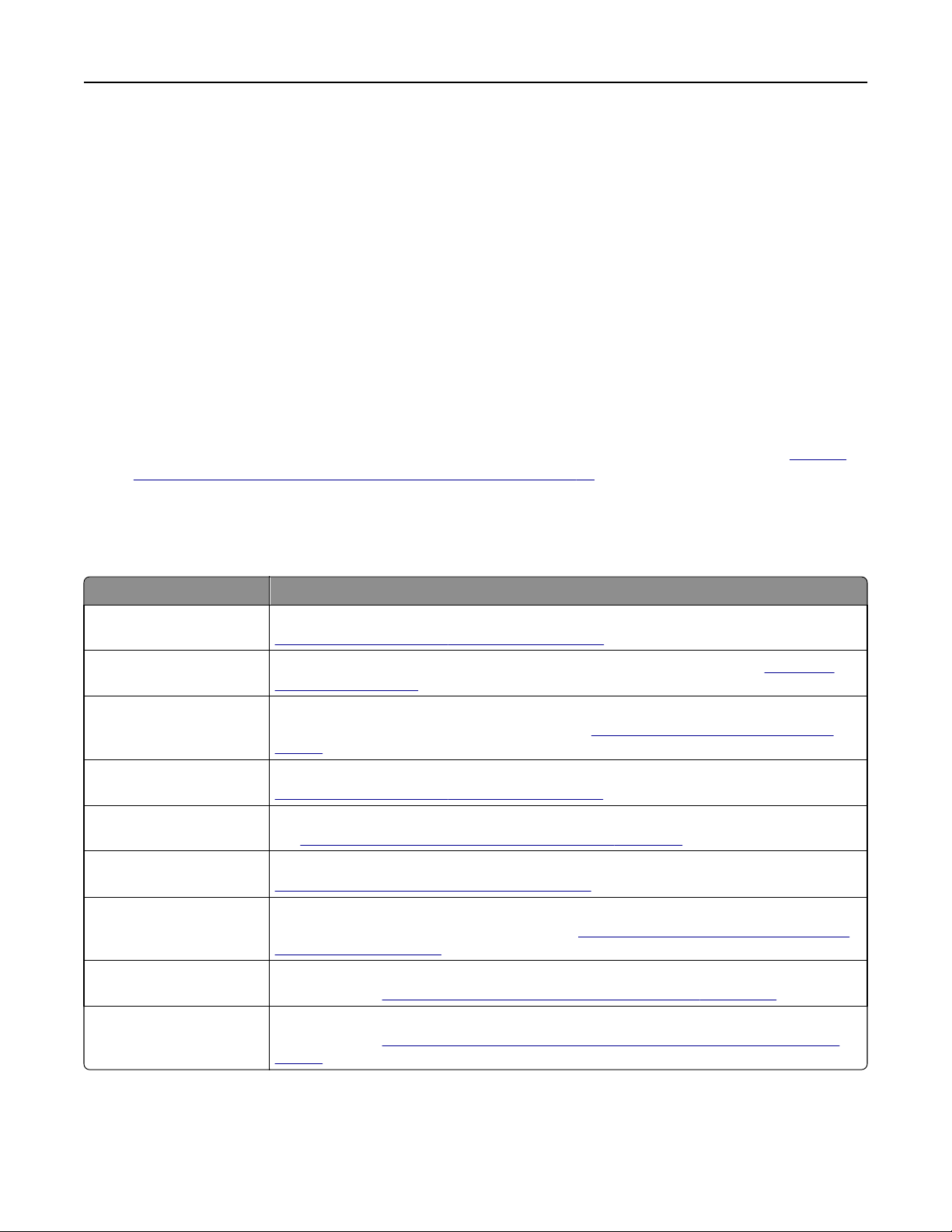
Установка и использование приложений начального экрана 20
Настройка начального экрана
1 Откройте веб-браузер и в поле адреса введите IP-адрес принтера.
Примечание. IP-адрес принтера указан на начальном экране принтера. IP-адрес отображается
в виде четырех наборов цифр, разделенных точками, например 123.123.123.123.
2 Выполните одно или несколько из указанных ниже действий.
• Отображение или сокрытие значков основных функций принтера.
а Нажмите Параметры >Общие параметры >Пользовательские настройки начального
экрана.
б Установите флажки, чтобы указать, какие значки будут появляться на начальном экране.
Примечание. Если убран флажок рядом со значком, значок не будет появляться на
начальном экране.
в Нажмите кнопку Отправить.
• Настройка значком для приложения. Для получения дополнительных сведений см. «Поиск
информации о приложениях начального экрана» на стр. 21 или см. документацию из
комплекта поставки приложения.
Информация о различных приложениях
Параметр Чтобы
Копия карточки
Факс
Формы и избранное
Multi Send
MyShortcut
Сканировать в
электронную почту
Сканирование на
компьютер
Сканировать в FTP
Сканировать и печатать обе стороны карточки на одной странице. Подробнее см.
«Настройка приложения Card Copy» на стр. 22.
Сканировать документ и отправить по номеру факса. Подробнее см.
факсом» на стр. 103.
Быстро находить и печатать часто используемые онлайн формы напрямую с
начального экрана принтера. Подробнее см.
стр. 21.
Сканировать документ и отправить в несколько мест назначения. Подробнее см.
«Настройка приложения Multi Send» на стр. 23.
Создавать коды быстрого доступа прямо на начальном экране принтера. Подробнее
«Использование приложения «MyShortcut»» на стр. 23.
см.
Сканировать документ и отправить на адрес электронной почты. Подробнее см.
«Передача по электронной почте» на стр. 94.
Сканировать документ и сохранить в предварительно заданной папке на
управляющем компьютере. Подробнее см.
компьютер» на стр. 133.
Сканировать документы с непосредственной передачей их на сервер FTP.
Подробнее см.
«Сканирование с передачей по адресу FTP» на стр. 129.
«Настойка форм и избранного» на
«Настройка функции сканирования на
«Работа с
Сканирование в
сетевое расположение
Сканировать документ и отправить в сетевую папку совместного доступа.
Подробнее см.
стр. 24.
«Настройка функции сканирования в сетевое расположение» на
Page 21
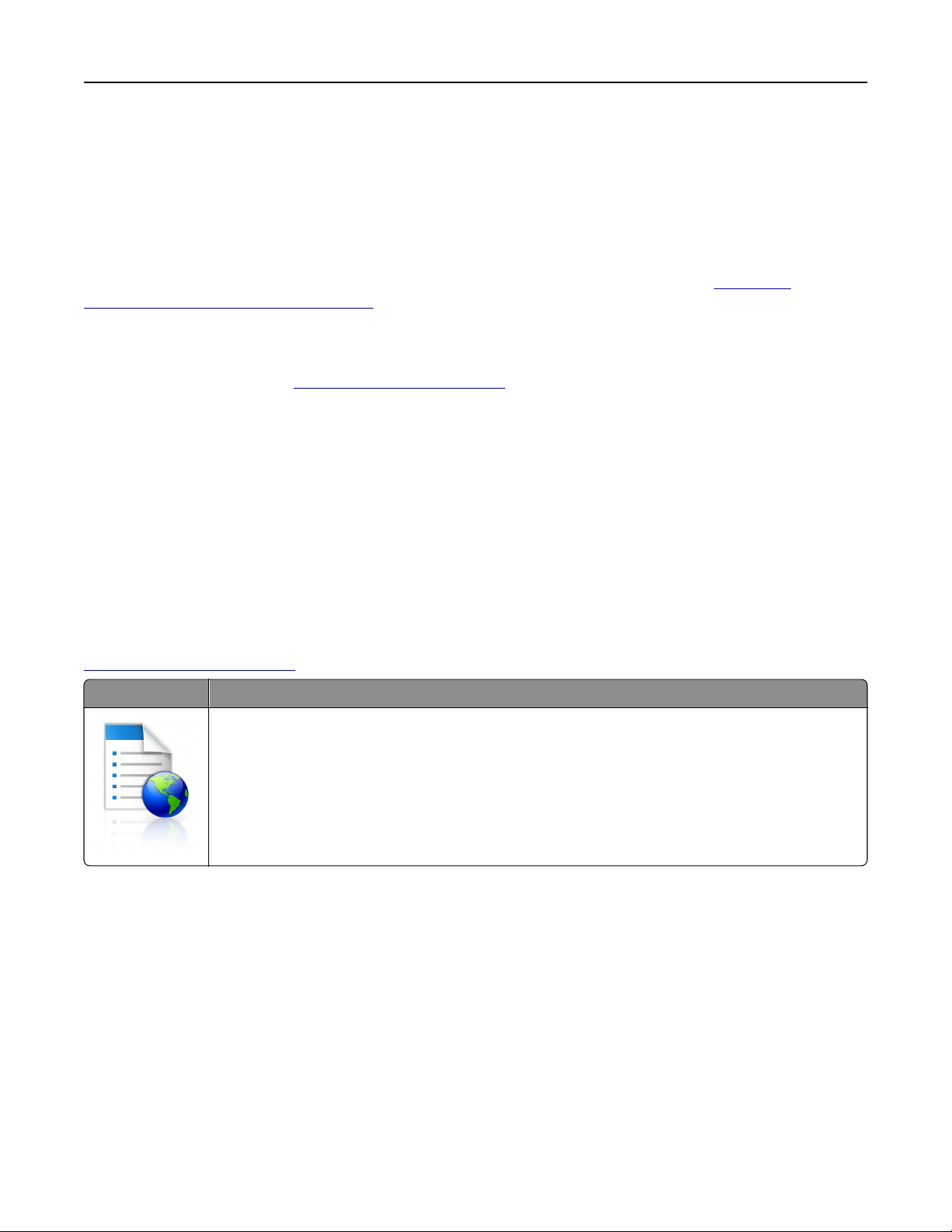
Установка и использование приложений начального экрана 21
Активация приложений начального экрана
Поиск информации о приложениях начального экрана
Принтер поставляется с предустановленными приложениями начального экрана. Чтобы
использовать данные приложения необходимо активировать и настроить их с использованием
встроенного веб-сервера. Подробнее о работе со встроенным веб-сервером см.
встроенному веб-серверу» на стр. 19.
Для получения дополнительной информации относительно конфигурации и использования
приложений начального экрана, выполните следующее:
1 Перейдите на веб-сайт http://support.lexmark.com.
2 Щелкните Программы и решения, а затем выберите один из следующих параметров.
• Сканирование в сеть – Поиск информации о приложении «Сканирование в сеть».
• Другие приложения – Поиск информации о других приложениях.
3 Щелкните вкладку Руководства, а затем выберите документ для приложения начального
экрана.
«Доступ к
Настойка форм и избранного
Примечание. Последняя версия настоящего Руководства пользователя может содержать прямую
ссылку на Руководство администратора для данного приложения. Для проверки наличия
обновлений настоящего Руководства пользователя перейдите по адресу
http://support.lexmark.com.
Параметр Использование
Упростить рабочие процессы и быстро находить и печатать часто используемые онлайн
формы непосредственно с начального экрана принтера.
Примечание. У принтера должны быть права доступа к сетевой папке, FTP-сайту или вебузлу, где хранятся закладки. На компьютере, на котором находится закладка, воспользуйтесь параметрами совместного доступа, безопасности и брандмауэра, чтобы
предоставить принтеру разрешение, по крайней мере, на чтение. Подробнее см. в документации по операционной системе.
1 Откройте веб-браузер и в поле адреса введите IP-адрес принтера.
Примечание. IP-адрес принтера указан на начальном экране принтера. IP-адрес отображается
в виде четырех наборов цифр, разделенных точками, например 123.123.123.123.
2 Щелкните Параметры >Приложения >Управление приложениями >Формы и избранное.
3 Нажмите Добавить и настройте параметры.
Примечания.
• Описание параметра см. в тексте подсказки, который отображается при наведении
указателя мыши к каждому полю.
• Для проверки правильности настроек местоположения закладки введите правильный IP-
адрес управляющего компьютера, на котором находится закладка. Дополнительную
Page 22
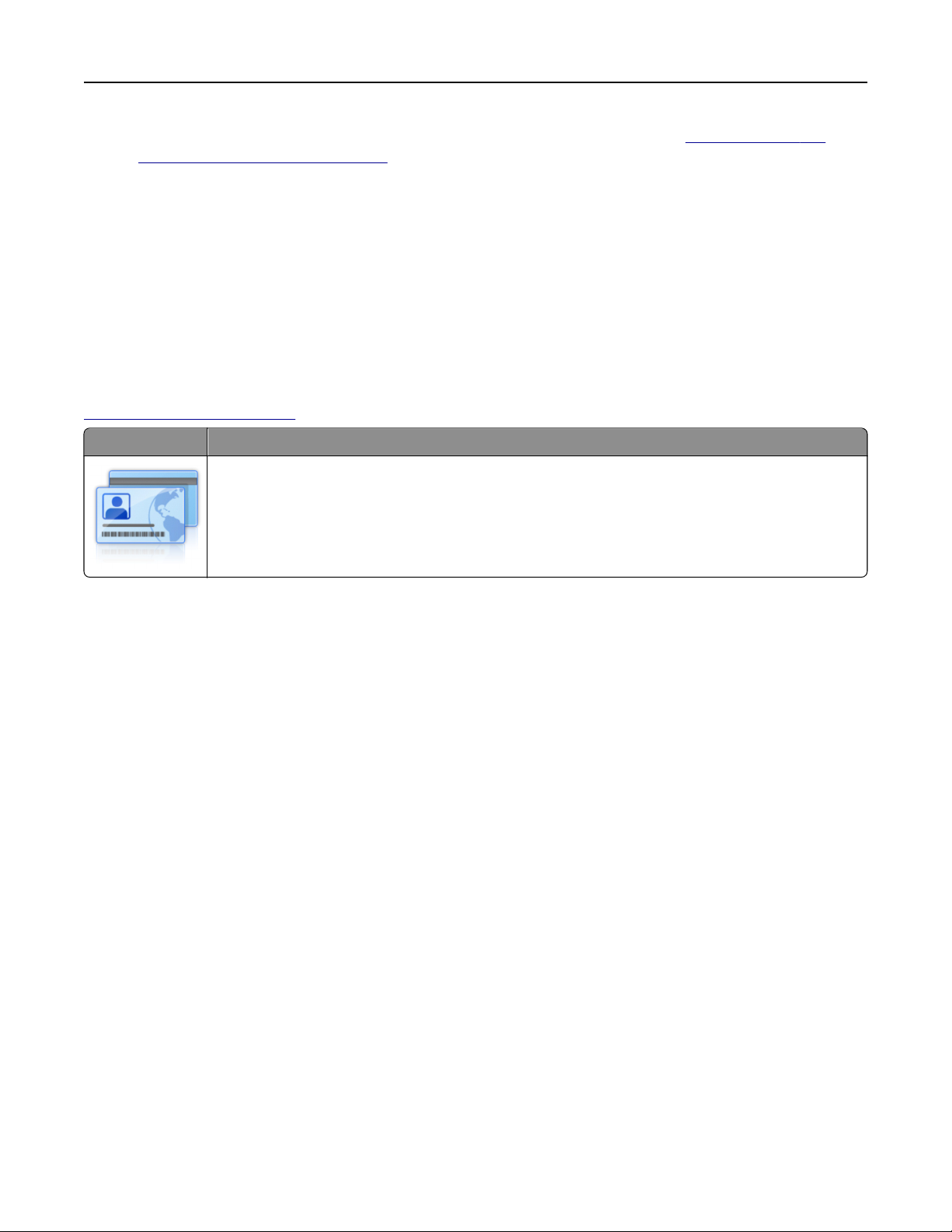
Установка и использование приложений начального экрана 22
информацию о получении IP-адреса управляющего компьютера см. в «Определение IP-
адреса компьютера.» на стр. 18.
• Убедитесь, что у принтера есть права доступа к папке, где находится закладка.
4 Нажмите Применить.
Для использования приложения коснитесь Формы и избранное на начальном экране принтера,
затем просмотрите категории или выполните поиск форм по номеру формы, имени или описанию.
Настройка приложения Card Copy
Примечание. Последняя версия настоящего Руководства пользователя может содержать прямую
ссылку на Руководство администратора для данного приложения. Для проверки наличия
обновлений настоящего Руководства пользователя перейдите по адресу
http://support.lexmark.com.
Параметр Использование
Быстро и просто копировать страховой полис, удостоверение личности и другие карточки в
формате бумажника.
Изображение обеих сторон сканируемой карточки можно печатать на одной странице, что
позволяет экономить бумаги и отображать информацию, содержащуюся на карточке, в
более удобном виде.
1 Откройте веб-браузер и в поле адреса введите IP-адрес принтера.
Примечание. IP-адрес принтера указан на начальном экране принтера. IP-адрес отображается
в виде четырех наборов цифр, разделенных точками, например 123.123.123.123.
2 Нажмите Параметры >Приложения >Управление приложениями >Card Copy.
3 Измените параметры сканирования по умолчанию при необходимости.
• Лоток по умолчанию — выберите лоток по умолчанию, который будет использоваться для
печати отсканированных изображений.
• Количество копий по умолчанию — укажите количество копий, которое будет
автоматически печататься при использовании приложения.
• Контрастность по умолчанию — уменьшите или увеличьте уровень контрастности, который
будет использоваться при печати копии отсканированного изображения. Выберите пункт
Оптимизац. в зависим. от содерж., чтобы принтер автоматически настроил контрастность.
• Масштаб по умолчанию — задайте размер, в котором будет печататься отсканированное
изображение. Значение по умолчанию составляет 100% (в натуральную величину).
• Цветная печать – установите этот флажок, чтобы напечатать отсканированную карточку в
цвете, либо снимите этот флажок для монохромного сканирования.
• Разрешение — настройте качество сканируемой карточки.
Примечания.
– При сканировании карточки убедитесь, что разрешение для сканирования составляет не
более 200 т/д для цветного изображения и не более 400 т/д для черно-белого.
Page 23
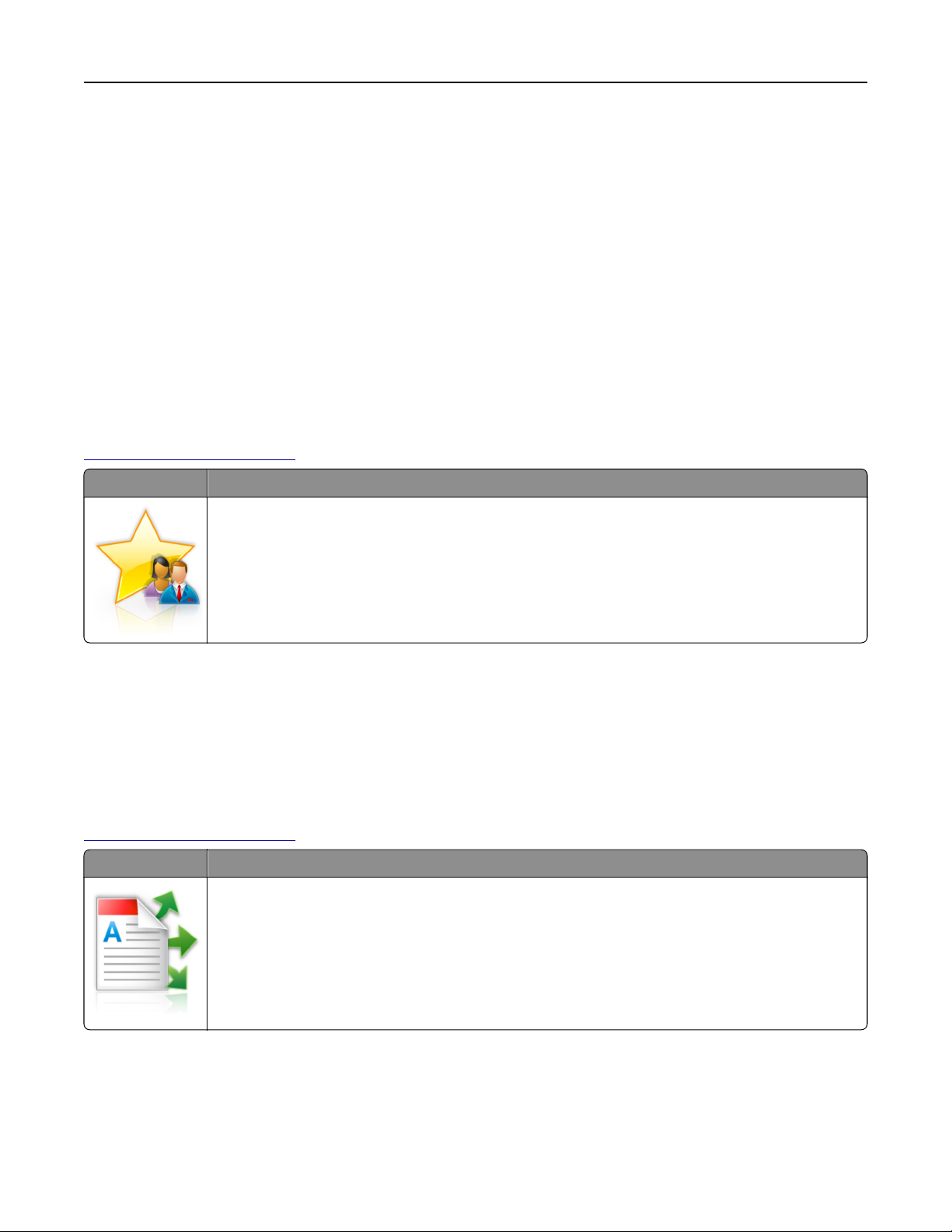
Установка и использование приложений начального экрана 23
– При сканировании нескольких карточек убедитесь, что разрешение для сканирования
составляет не более 150 т/д для цветного изображения и не более 300 т/д для чернобелого.
• Печать рамок — установите флажок, чтобы напечатать отсканированное изображение в
рамке.
4 Нажмите Применить.
Чтобы использовать данное приложение, коснитесь элемента Card Copy на начальном экране
принтера, затем следуйте указаниям на дисплее принтера.
Использование приложения «MyShortcut»
Примечание. Последняя версия настоящего Руководства пользователя может содержать прямую
ссылку на Руководство администратора для данного приложения. Для проверки наличия
обновлений настоящего Руководства пользователя перейдите по адресу
http://support.lexmark.com.
Параметр Использование
Создавать коды быстрого доступа на начальном экране принтера с настройками до 25 часто
используемых заданий копирования, факса или отправки по электронной почте.
Чтобы воспользоваться приложением, коснитесь MyShortcut и следуйте указаниям на дисплее
принтера.
Настройка приложения Multi Send
Примечание. Последняя версия настоящего Руководства пользователя может содержать прямую
ссылку на Руководство администратора для данного приложения. Для проверки наличия
обновлений настоящего Руководства пользователя перейдите по адресу
http://support.lexmark.com.
Параметр Использование
Сканировать документ и отправить его нескольким получателям.
Примечание. Убедитесь, что на жестком диске принтера достаточно свободного
пространства.
1 Откройте веб-браузер и в поле адреса введите IP-адрес принтера.
Примечание. IP-адрес принтера указан на начальном экране принтера. IP-адрес принтера
отображается в виде четырех наборов цифр, разделенных точками, например 123.123.123.123.
2 Нажмите Параметры >Приложения >Управление приложениями >Multi Send.
Page 24
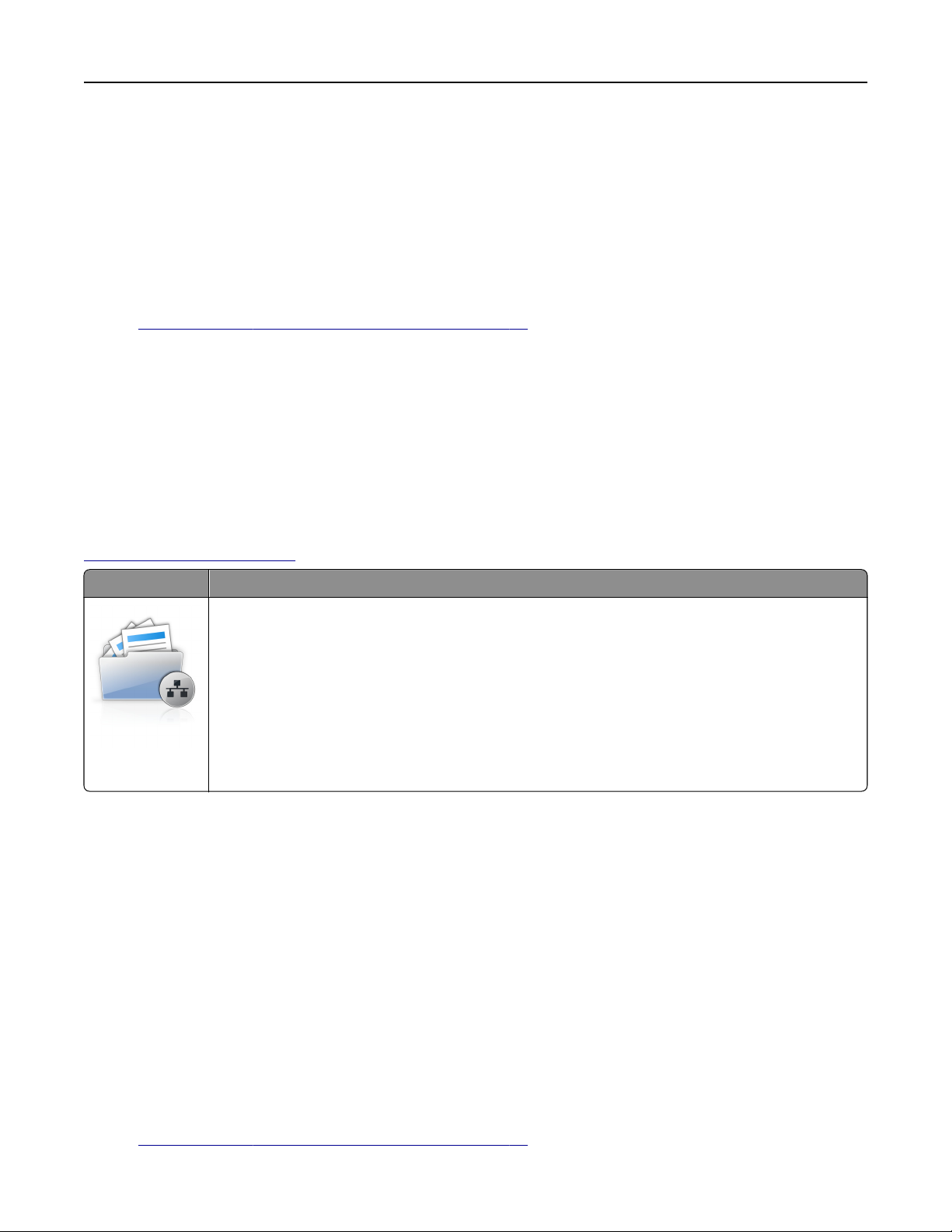
Установка и использование приложений начального экрана 24
3 В разделе "Профили" выберите Добавить и настройте параметры.
Примечания.
• Описание параметра см. в тексте подсказки, который отображается при наведении
указателя мыши к каждому полю.
• При выборе в качестве места назначения FTP или Папка совм. доступа убедитесь, что
параметры местоположения места назначения указаны правильно. Введите правильный IPадрес управляющего компьютера, на котором расположено указанное место назначения.
Дополнительную информацию о получении IP-адреса управляющего компьютера см. в
«Определение IP-адреса компьютера.» на стр. 18.
4 Нажмите Применить.
Чтобы использовать данное приложение, коснитесь Multi Send на начальном экране принтера, затем
следуйте указаниям на дисплее принтера.
Настройка функции сканирования в сетевое расположение
Примечание. Последняя версия настоящего Руководства пользователя может содержать прямую
ссылку на Руководство администратора для данного приложения. Для проверки наличия
обновлений настоящего Руководства пользователя перейдите по адресу
http://support.lexmark.com.
Параметр Использование
Сканировать документ или фотографию и сохранить в сетевой папке совместного доступа.
Можно задать до 30 папок назначения.
Примечания.
• У принтера должны быть права записи в место назначения. С компьютера, на котором
указаны места назначения, используя параметры общего доступа, безопасности и
брандмауэра, присвойте принтеру как минимум права чтения. Подробнее см. в
документации по операционной системе.
• Значок "Сканирование в сетевое расположение" появляется только когда определены
два или более места назначения.
1 Откройте веб-браузер и в поле адреса введите IP-адрес принтера.
Примечание. IP-адрес принтера указан на начальном экране принтера. IP-адрес отображается
в виде четырех наборов цифр, разделенных точками, например 123.123.123.123.
2 Выполните одно из следующий действий.
• Нажмите Настройка сканирования в сеть >Нажмите здесь.
• Нажмите Параметры >Приложения >Управление приложениями >Сканирование в сеть.
3 Укажите места назначения, затем настройте параметры.
Примечания.
• Описание параметра см. в тексте подсказки, который отображается при наведении
указателя мыши к каждому полю.
• Для проверки правильности настроек местоположения места назначения введите
правильный IP-адрес управляющего компьютера, на котором находится место назначения.
Дополнительную информацию о получении IP-адреса управляющего компьютера см. в
«Определение IP-адреса компьютера.» на стр. 18.
Page 25
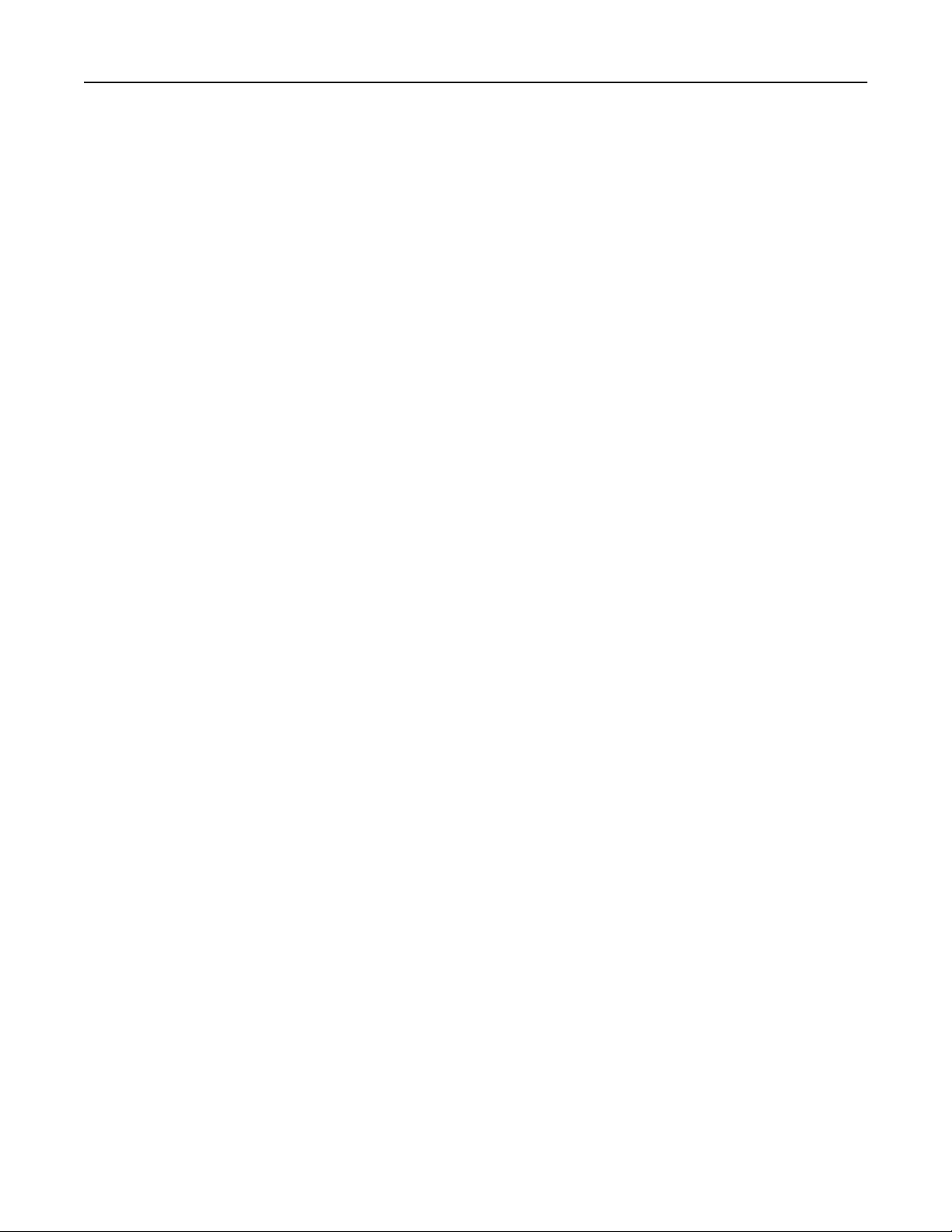
Установка и использование приложений начального экрана 25
• Убедитесь, что у принтера есть права доступа к папке, где находится место назначения.
4 Нажмите Применить.
Чтобы использовать данное приложение, коснитесь Сканирование в сетевое расположение на
начальном экране принтера, затем следуйте указаниям на дисплее принтера.
Настройка удаленной панели управления
Это приложение дает возможность взаимодействовать с панелью управления принтера без
физического контакта с сетевым принтером. На компьютере можно проверить состояние принтера,
возобновить печать отложенных заданий, создать закладки и выполнить другие задачи,
относящиеся к печати.
1 Откройте веб-браузер и в поле адреса введите IP-адрес принтера.
Примечание. IP-адрес принтера указан на начальном экране принтера. IP-адрес отображается
в виде четырех наборов цифр, разделенных точками, например 123.123.123.123.
2 Щелкните Параметры >Настройки удаленной панели управления.
3 Установите флажок Включить и измените параметры.
4 Нажмите Отправить.
Чтобы запустить приложение, щелкните Удаленная панель управления >Запустить
приложение VNC.
Экспорт и импорт конфигурации
Можно экспортировать настройки конфигурации в текстовый файл, затем импортировать его для
применения настроек на другом принтере.
1 Откройте веб-браузер и в поле адреса введите IP-адрес принтера.
Примечание. IP-адрес принтера указан на начальном экране принтера. IP-адрес отображается
в виде четырех наборов цифр, разделенных точками, например 123.123.123.123.
2 Для экспорта или импорта конфигурации для одного приложения выполните следующее:
а Щелкните Параметры >Приложения >Управление приложениями.
б В списке установленных приложений выберите то, которое необходимо настроить.
в Щелкните Настроить и выполните следующее.
• Чтобы экспортировать файл конфигурации, щелкните Экспорт и следуйте экранным
инструкциям для сохранения файла конфигурации.
Примечания.
– При сохранении файла конфигурации можно ввести уникальное имя файла или
использовать имя по умолчанию.
– В случае возникновения ошибки Переполнение памяти JVM повторяйте операцию
экспорта, пока не будет сохранен файл параметров.
• Чтобы импортировать конфигурацию из файла, щелкните Импортировать, затем
перейдите к сохраненному файлу конфигурации, который был экспортирован из ранее
настроенного принтера.
Page 26
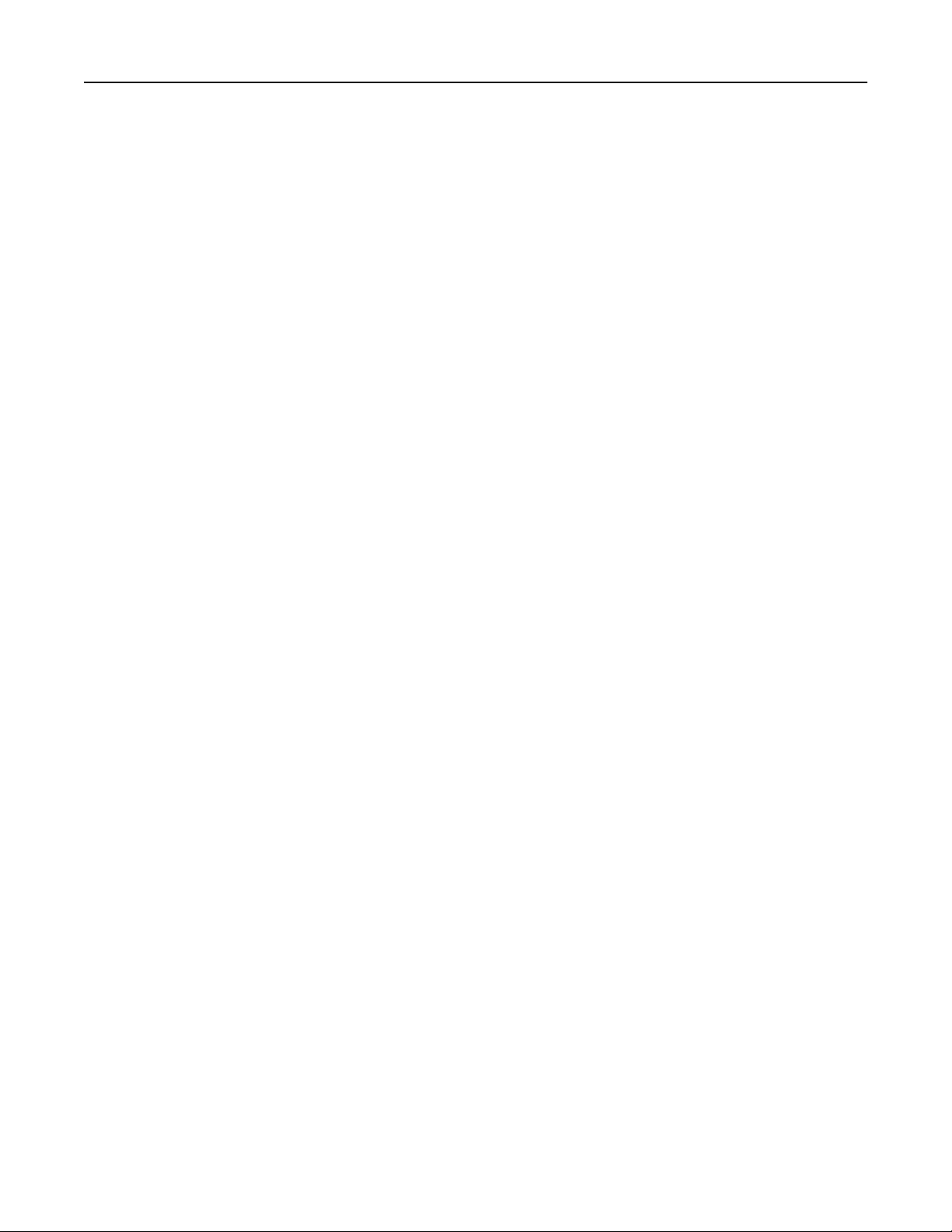
Установка и использование приложений начального экрана 26
Примечания.
– Перед импортированием файла конфигурации его можно сначала просмотреть или
загрузить сразу.
– При возникновении тайм-аута и отображении пустого экрана, обновите веб-браузер,
затем нажмите кнопку Применить.
3 Для экспорта или импорта конфигурации для нескольких приложений выполните следующее:
а Нажмите Параметры >Импорт/экспорт.
б Выполните одно из следующий действий.
• Чтобы экспортировать файл конфигурации, щелкните Экспорт файла параметров
Embedded Solutions и следуйте инструкциям на экране компьютера для сохранения файла
конфигурации.
• Для импорта файла конфигурации выполните следующее:
1 Нажмите Импорт файла параметров Embedded Solutions >Выберите файл, затем
выберите сохраненный файл конфигурации, экспортированный с ранее настроенного
принтера.
2 Нажмите кнопку Отправить.
Page 27
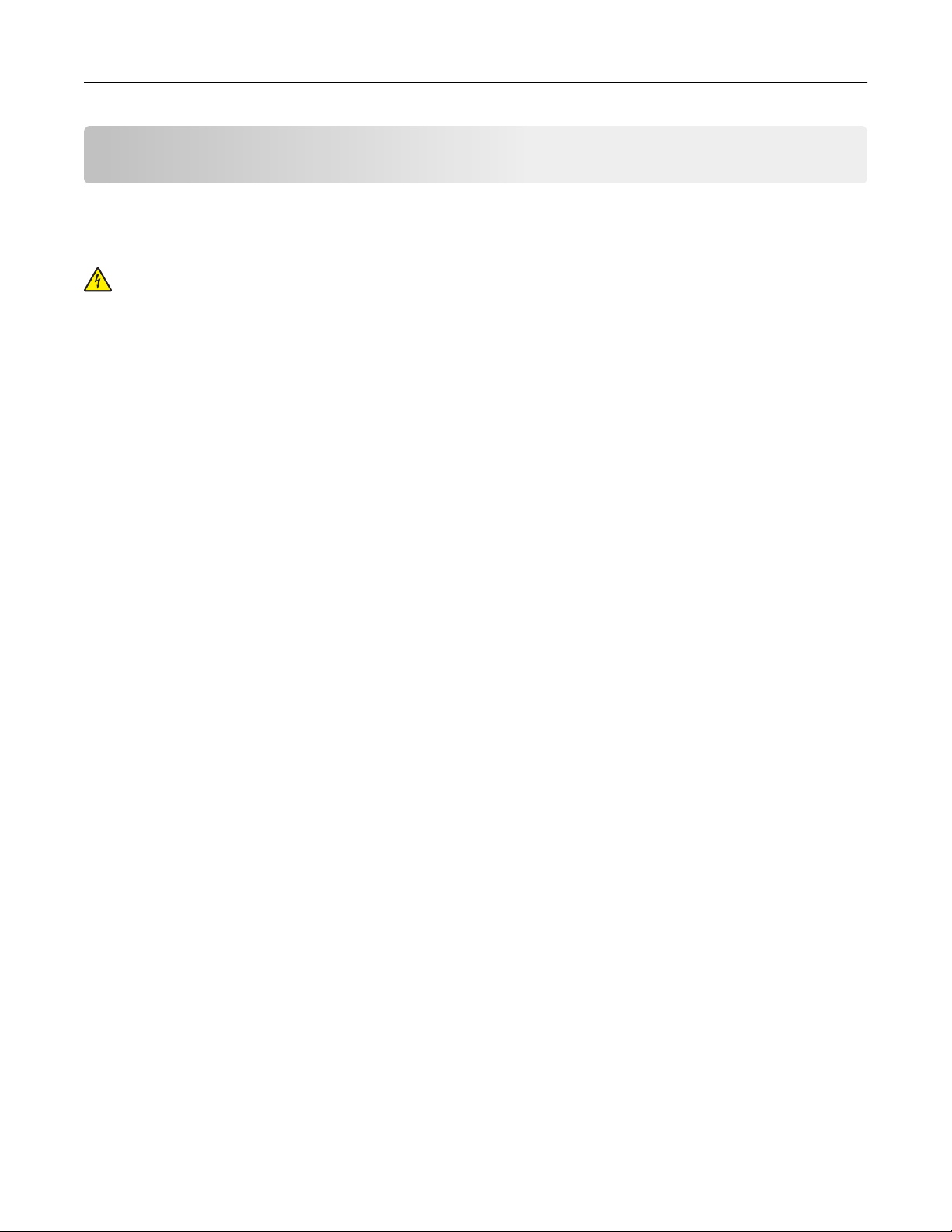
Дополнительная настройка принтера 27
Дополнительная настройка принтера
Установка внутренних дополнительных устройств
ВНИМАНИЕ-ОПАСНОСТЬ ПОРАЖЕНИЯ ТОКОМ: При доступе к плате контроллера или
установке дополнительного оборудования или устройств памяти после настройки принтера,
прежде чем продолжить, выключите принтер и отсоедините кабель питания от электрической
розетки. Если к принтеру подключены другие устройства, отключите их, а затем отсоедините
подключенные к принтеру кабели.
ПРЕДУПРЕЖДЕНИЕ. Возможность повреждения: Электронные компоненты платы контроллера
быстро выходят из строя под воздействием статического электричества. Перед тем как
прикоснуться к какому-либо электронному компоненту платы контроллера или разъему,
дотроньтесь рукой до какой-нибудь металлической детали принтера.
Доступные внутренние параметры
• Модуль памяти
– DDR3 DIMM
• Флэш-память
– Шрифты
– Микропрограммное обеспечение
• Формы и штрихкоды
• Предписание
• IPDS
Примечание. Жесткий диск принтера является устройством дополнительной памяти, который
можно подключить к заднему USB-порту принтера.
Page 28
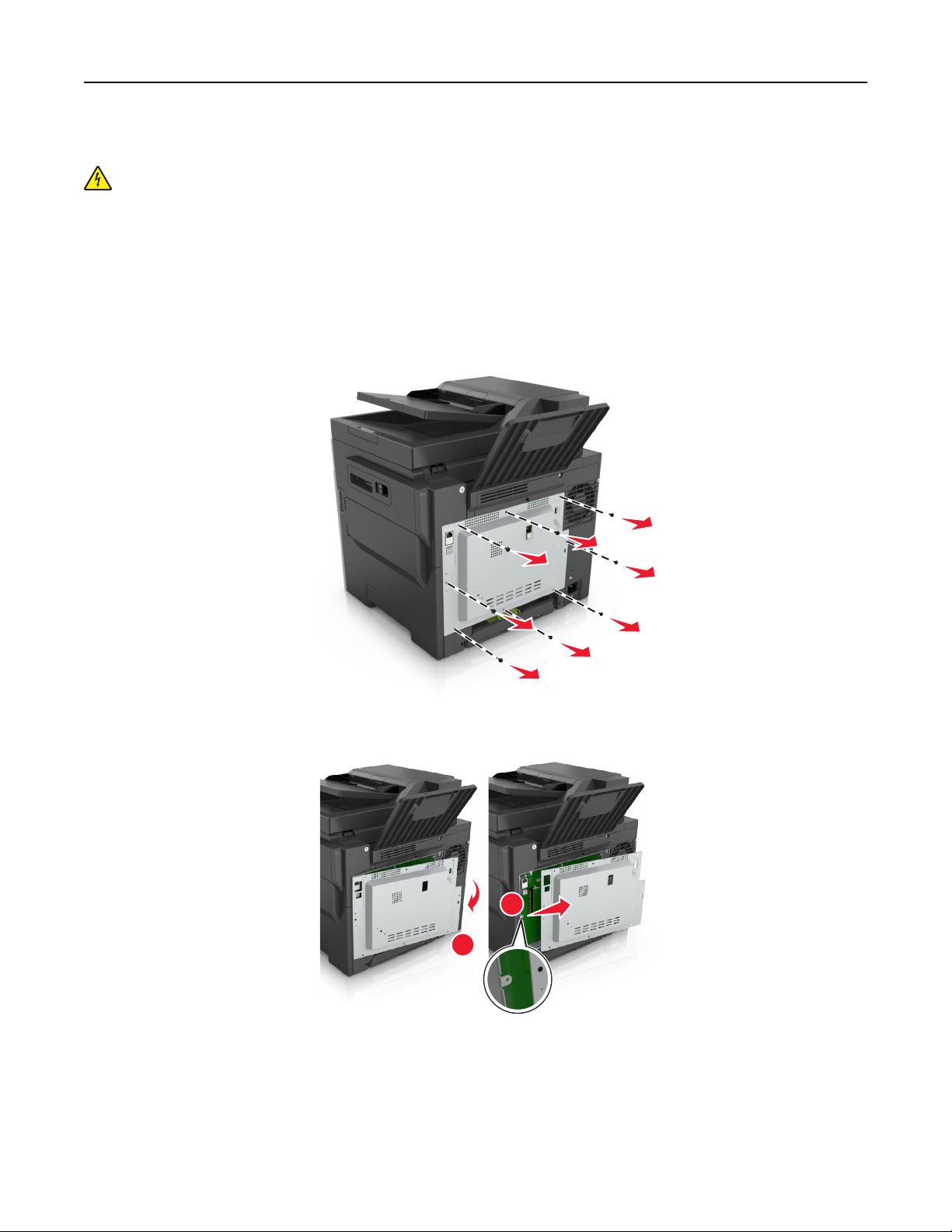
Дополнительная настройка принтера 28
Обеспечьте доступ к системной плате.
ВНИМАНИЕ-ОПАСНОСТЬ ПОРАЖЕНИЯ ТОКОМ: При доступе к плате контроллера или
установке дополнительного оборудования или устройств памяти после настройки принтера,
прежде чем продолжить, выключите принтер и отсоедините кабель питания от электрической
розетки. Если к принтеру подключены другие устройства, отключите их, а также отсоедините
кабели, идущие к принтеру.
1 Получите доступ к плате контроллера на задней панели принтера.
Примечание. Для этой операции требуется шлицевая отвертка.
2 Для удаления винтов поверните их против часовой стрелки.
3 Приоткройте крышку доступа к плате контроллера, а затем сдвиньте ее вправо, чтобы снять.
2
1
4 Найдите соответствующий разъем на плате контроллера.
ПРЕДУПРЕЖДЕНИЕ. Возможность повреждения: Электронные компоненты системной
платы могут выйти из строя под действием статического электричества. Перед тем как
прикоснуться к какому-либо электронному компоненту платы контроллера или разъему,
дотроньтесь рукой до какой-нибудь металлической детали принтера.
Page 29

Дополнительная настройка принтера 29
5 Прикрепите крышку на место.
1
Разъем модуля памяти
1
2 Разъем дополнительных плат
2
1
2
Page 30
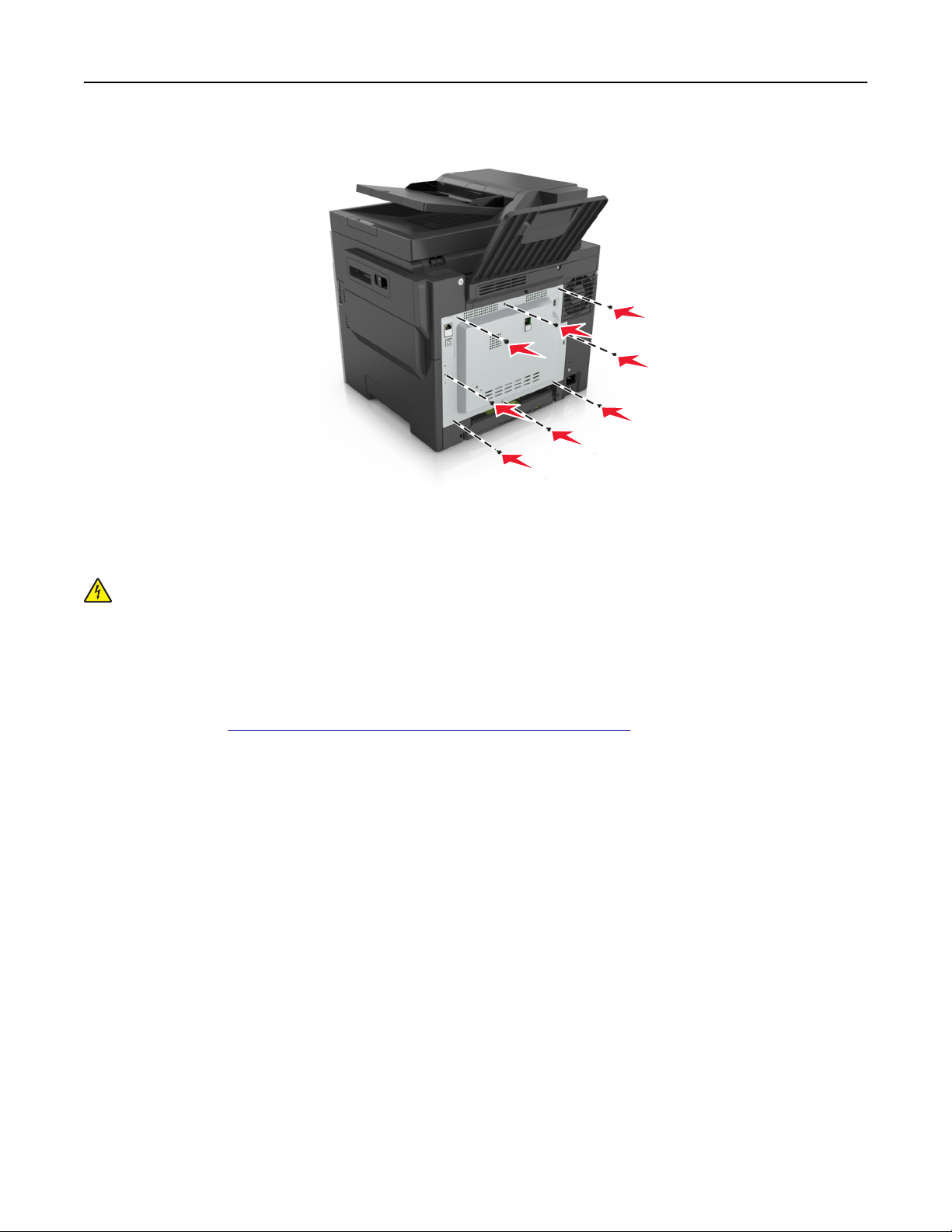
Дополнительная настройка принтера 30
6 Поверните винты по часовой стрелке, чтобы закрыть крышку.
Установка карты памяти
ВНИМАНИЕ-ОПАСНОСТЬ ПОРАЖЕНИЯ ТОКОМ: При доступе к плате контроллера или
установке дополнительного оборудования или устройств памяти после настройки принтера,
прежде чем продолжить, выключите принтер и отсоедините кабель питания от электрической
розетки. Если к принтеру подключены другие устройства, отключите их, а также отсоедините
кабели, идущие к принтеру.
1 Доступ к плате контроллера.
Подробнее см.
2 Распакуйте карту памяти.
ПРЕДУПРЕЖДЕНИЕ. Возможность повреждения: Не прикасайтесь к контактам разъема,
расположенным вдоль края модуля. Это может привести к повреждению.
«Обеспечьте доступ к системной плате.» на стр. 28.
Page 31

Дополнительная настройка принтера 31
3 Совместите паз (1) на карте памяти с выступом (2) на разъеме.
2
1
4 Вставьте плату памяти прямо в разъем, а затем протолкните ее в направлении платы
контроллера до щелчка.
5 Закройте крышку доступа к плате контроллера.
1
2
Page 32

Дополнительная настройка принтера 32
Установка дополнительной платы
ВНИМАНИЕ-ОПАСНОСТЬ ПОРАЖЕНИЯ ТОКОМ: При доступе к плате контроллера или
установке дополнительного оборудования или устройств памяти после настройки принтера,
прежде чем продолжить, выключите принтер и отсоедините кабель питания от электрической
розетки. Выключите все подключенные к принтеру устройства и отсоедините от принтера все
подсоединенные к нему кабели.
ПРЕДУПРЕЖДЕНИЕ. Возможность повреждения: Электронные компоненты системной платы
могут выйти из строя под действием статического электричества. Перед тем, как прикоснуться к
какому-либо электронному компоненту системной платы или разъему, дотроньтесь рукой до
какой-нибудь металлической детали принтера.
1 Обеспечьте доступ к системной плате.
Подробнее см.
2 Распакуйте дополнительную плату.
ПРЕДУПРЕЖДЕНИЕ. Возможность повреждения: Не прикасайтесь к контактам разъема
вдоль края карты.
3 Возьмите плату за края и совместите пластмассовые штыри (1) платы с отверстиями (2) в
системной плате.
«Обеспечьте доступ к системной плате.» на стр. 28.
2
1
Page 33

Дополнительная настройка принтера 33
4 С усилием вставьте плату в разъем, отображенный на иллюстрации.
ПРЕДУПРЕЖДЕНИЕ. Возможность повреждения: Неправильная установка карты может
привести к повреждению карты и системной платы.
Примечание. Разъем платы микропрограммного обеспечения должен соприкасаться с
системной платой по всей длине и располагаться в одной плоскости с ней.
5 Закройте дверцу доступа к системной плате.
Примечание. После установки программного обеспечения принтера и всех дополнительных
устройств, возможно, потребуется вручную добавить дополнительные устройства в драйвере
принтера, чтобы сделать их доступными для заданий печати. Подробнее см.
списка дополнительных устройств в драйвере принтера» на стр. 39.
«Обновление
Установка дополнительных аппаратных модулей
Порядок установки
ВНИМАНИЕ-ВОЗМОЖНОСТЬ ТРАВМЫ: Принтер весит более 18 кг (40 фунтов), для его
безопасного перемещения требуется не менее двух тренированных человек.
Page 34

Дополнительная настройка принтера 34
ВНИМАНИЕ-ОПАСНОСТЬ ПОРАЖЕНИЯ ТОКОМ: При доступе к плате контроллера или
установке дополнительного оборудования или устройств памяти после настройки принтера,
прежде чем продолжить, выключите принтер и отсоедините кабель питания от электрической
розетки. Если к принтеру подключены другие устройства, отключите их, а также отсоедините
кабели, идущие к принтеру.
Установка принтера и дополнительных устройств производится в следующем порядке:
• Дополнительный лоток на 550 листов (лоток 3)
• Дополнительный двойной лоток на 650 страниц со встроенным многоцелевым устройством подачи
(Лоток 2)
• Принтер
Установка дополнительных лотков
Принтер поддерживает два дополнительных устройства подачи: дополнительный лоток на 550
листов (лоток 3) и двойной лоток на 650 листов (лоток 2) со встроенным многоцелевым устройством
подачи.
ВНИМАНИЕ-ВОЗМОЖНОСТЬ ТРАВМЫ: Принтер весит более 18 кг (40 фунтов), для его
безопасного перемещения требуется не менее двух тренированных человек.
ВНИМАНИЕ-ОПАСНОСТЬ ПОРАЖЕНИЯ ТОКОМ: При доступе к плате контроллера или
установке дополнительного оборудования или устройств памяти после настройки принтера,
прежде чем продолжить, выключите принтер и отсоедините кабель питания от электрической
розетки. Если к принтеру подключены другие устройства, отключите их, а также отсоедините
кабели, идущие к принтеру.
1 Извлеките дополнительный лоток и пылезащитный чехол из упаковки и удалите все упаковочные
материалы.
2 Поместите лоток около принтера.
3 Совместите двойной лоток на 650 листов с дополнительным лотком на 550 листов и установите
его на место.
Page 35

Дополнительная настройка принтера 35
Примечания.
• Если устанавливаются оба дополнительных лотка, дополнительный лоток на 550 листов
(лоток 3) всегда следует устанавливать под лотком на 650 листов (лоток 2).
• Стандартный лоток на 250 листов можно пометить как "Лоток 1" этикеткой с номером из
комплекта поставки дополнительного лотка.
4 Совместите принтер и двойной лоток на 650 листов и установите принтер, как требуется.
Page 36

Дополнительная настройка принтера 36
5 Установите пылезащитные чехлы.
Примечание. После установки программного обеспечения принтера и всех дополнительных
устройств, возможно, потребуется вручную добавить дополнительные устройства в драйвере
принтера, чтобы сделать их доступными для заданий печати. Подробнее см.
дополнительных устройств в драйвере принтера» на стр. 39.
«Обновление списка
Подключение кабелей
ВНИМАНИЕ-ВОЗМОЖНОСТЬ ТРАВМЫ: Не работайте с факсом во время грозы. Не
устанавливайте устройство, не работайте с факсом и не выполняйте никаких электрических
или кабельных соединений (питания или телефонной линии) во время грозы.
Подключите принтер к компьютеру с помощью кабеля USB или к сети с помощью кабеля Ethernet.
Убедитесь в совпадении следующего.
• Символа USB на кабеле с символом USB на принтере
• Соответствующего кабеля Ethernet с разъемом Ethernet
ПРЕДУПРЕЖДЕНИЕ. Возможность повреждения: Не прикасайтесь к кабелю USB, сетевому
адаптеру, а также к указанным участкам на принтере, когда выполняется печать. Это может
привести к потере данных или неисправности.
Page 37

Дополнительная настройка принтера 37
7
1
6
2
3
5
Использовать Чтобы
1 Задний порт USB Подсоедините дополнительный адаптер для беспроводной сети или дополни-
тельный жесткий диск принтера.
2 Порт секретного
замка
3 Разъем кабеля
питания принтера
Заблокируйте плату контроллера.
Подсоедините кабель питания к правильно заземленной электрической розетке.
4
4 Порт LINE Подключите принтер к рабочей телефонной линии через стандартную розетку
(RJ-11), DSL фильтр, VoIP адаптер или любой другой адаптер, который
позволяет получить доступ к телефонной линии для передачи и приема факсов.
Порт EXT Подключение дополнительных устройств (телефона или автоответчика) к
5
принтеру и телефонной линии. Этот порт используется при отсутствии
выделенной линии факса для принтера и только в том случае, если этот способ
подключения поддерживается в вашей стране или регионе.
Примечание. Для доступа к порту снимите заглушку.
6 Порт USB принтера Подключение принтера к компьютеру с помощью кабеля USB.
7 порт Ethernet Подключение принтера к сети Ethernet.
Page 38

Дополнительная настройка принтера 38
Настройка программного обеспечения принтера
Установка программного обеспечения принтера
Примечания.
• Если ранее на этом компьютере уже было установлено программное обеспечение принтера, но
требуется переустановить его, удалите сначала текущую версию программного обеспечения.
• Перед установкой программного обеспечения принтера закройте все открытые программы.
1 Получите копию установочного пакета программы.
• С компакт-диска с программным обеспечением и документацией, поставляющегося в
комплекте с принтером.
• С веб-узла компании:
перейдите на веб-узел
ПОДДЕРЖКА & ЗАГРУЗКИ > выберите принтер > выберите операционную систему >
загрузите установочный пакет программы.
2 Выполните одно из следующий действий.
• При использовании компакт-диска с программным обеспечением и документацией вставьте
компакт-диск и подождите, пока не появится диалоговое окно установки.
Если диалоговое окно установки не появится, выполните одно из следующих действий.
www.lexmark.com, а потом выберите следующее.
В системе Windows 8
В окне поиска введите run, а затем выполните команду:
список приложений >Run > введите D:\setup.exe >OK.
В системе Windows 7 или более ранних версий
а
Щелкните или нажмите кнопку Пуск и выберите пункт Выполнить.
б В диалоговом окне «Начать поиск» или «Выполнить» введите D:\setup.exe.
в Нажмите Enter или ОК.
Примечание. D соответствует букве имени дисковода компакт-дисков или дисков DVD.
В системе Macintosh:
Нажмите на значок компакт-диска на рабочем столе.
• Если используется программа установки программного обеспечения, загруженная с
Интернета, дважды нажмите эту программу, сохраненную на компьютере. Подождите, пока
не появится диалоговое окно с возможностью выбора типа установки, а потом нажмите
Установить.
Примечание. При появлении запроса о запуску установочного пакета программы нажмите
Запустить.
3 Нажмите Установить и следуйте указаниям на экране компьютера.
Page 39

Дополнительная настройка принтера 39
Обновление списка дополнительных устройств в драйвере принтера
После установки аппаратных устройств, возможно, потребуется вручную добавить дополнительные
устройства в драйвере принтера, чтобы сделать их доступными для использования.
Для пользователей Windows
1 Откройте папку «Принтеры».
В системе Windows 8
Нажмите чудо-кнопку "Поиск", введите выполнить и выберите:
Список приложений >Выполнить >, введите управлять принтерами >, нажмите OK
В системе Windows 7 или более ранних версиях
а Щелкните или нажмите кнопку Пуск, а затем нажмите Выполнить.
б В диалоговом окне "Начать поиск" или "Выполнить" введите управлять принтерами.
в Нажмите ВВОД или нажмите ОК.
2 В зависимости от устройства выполните одно из следующих действий:
• Нажмите и удерживайте принтер, который необходимо обновить.
• Щелкните правой кнопкой принтер, который нужно обновить.
3 В появившемся меню выполните одно из следующих действий:
• В системе Windows 7 или более поздних версиях выберите Свойства принтера.
• В более ранних версиях выберите Свойства.
4 Откройте вкладку Настройка.
5 Выполните одно из следующий действий.
• Щелкните Обновить сейчас ‑ Опрос принтера.
• В разделе параметров конфигурации добавьте все установленные дополнительные
устройства.
6 Нажмите Применить.
Для пользователей Macintosh
1 В меню Apple найдите один из таких пунктов:
• Настройки системы >Печать и сканирование > выберите принтер >Опции и расходные
материалы >Драйвер
• Настройки системы >Печать и факс > выберите принтер >Опции и расходные
материалы >Драйвер
2 Добавьте все установленные дополнительные устройства и нажмите кнопку ОК.
Page 40

Дополнительная настройка принтера 40
Работа в сети
Примечания.
• Перед настройкой принтера в беспроводной сети приобретите адаптер беспроводной сети
TM
MarkNet
беспроводной сети см. инструкции, входящие в комплект адаптера.
• Имя SSID (Идентификатор беспроводной сети) — это имя, назначаемое для беспроводной
сети. Wired Equivalent Privacy (WEP), Wi-Fi Protected Access (WPA), WPA2 и 802.1X - RADIUS это типы защиты, которые используются в сети.
Подготовка к настройке принтера в сети Ethernet
Чтобы настроить принтер для использования в сети Ethernet, соберите следующие сведения перед
началом настройки:
Примечание. Если IP-адреса назначаются в сети компьютерам и принтерам автоматически,
продолжите установку принтера.
• Допустимый уникальный IP-адрес, который должен использовать принтер в сети
• Сетевой шлюз
• Маска сети
• Псевдоним для принтера (необязательный)
N8352. Для получения дополнительных сведений об установке адаптера
Примечание. Псевдоним принтера упрощает идентификацию принтера в сети. Можно
использовать псевдоним принтера по умолчанию или назначить легко запоминающееся имя.
Кроме того, потребуется кабель Ethernet для подключения принтера к сети и свободный порт, с
помощью которого принтер можно физически подключить к сети. По возможности используйте
новый сетевой кабель, чтобы предотвратить возможные проблемы, связанные с поврежденным
кабелем.
Установка принтера в сети Ethernet
Для пользователей ОС Windows
1
Получите копию установочного пакета программы.
• С компакт-диска с программным обеспечением и документацией, поставляющегося в
комплекте с принтером.
• С веб-узла компании:
перейдите на веб-узел
ПОДДЕРЖКА & ЗАГРУЗКИ > выберите принтер > выберите операционную систему >
загрузите установочный пакет программы.
2 Выполните одно из следующий действий.
• При использовании компакт-диска с программным обеспечением и документацией вставьте
компакт-диск и подождите, пока не появится диалоговое окно установки.
Если диалоговое окно установки не появится, выполните одно из следующих действий.
www.lexmark.com, а потом выберите следующее.
Page 41

Дополнительная настройка принтера 41
В системе Windows 8
В окне поиска введите run, а затем выполните команду:
Список приложений >Run > введите D:\setup.exe >OK
В ОС Windows 7 или более ранних версиях
а Щелкните или нажмите кнопку Пуск и выберите пункт Выполнить.
б В диалоговом окне «Начать поиск» или «Выполнить» введите D:\setup.exe.
в Нажмите Enter или ОК.
Примечание. D соответствует букве имени дисковода компакт-дисков или дисков DVD.
• Если используется программа установки программного обеспечения, загруженная с
Интернета, дважды нажмите эту программу, сохраненную на компьютере. Подождите, пока
не появится диалоговое окно с возможностью выбора типа установки, а потом нажмите
Установить.
Примечание. При появлении запроса о запуску установочного пакета программы нажмите
Запустить.
3 Нажмите Установить и следуйте указаниям на экране компьютера.
4 Выберите подключение Ethernet, затем нажмите Продолжить.
5 Подключите соответствующий кабель Ethernet, если это требуется инструкцией.
6 Выберите принтер в списке, а затем нажмите кнопку Продолжить.
Примечание. Если настроенный принтер не отображается в списке, нажмите Изменить поиск.
7 Следуйте указаниям на экране компьютера.
Для пользователей Macintosh
1
Разрешите настройку IP-адреса принтера сетевым сервером DHCP.
2 Получение IP-адреса принтера:
• С панели управления принтера
• В разделе «TCP/IP» меню «Сеть/порты»
• Путем печати страницы настройки сети или параметров меню и поиска раздела «TCP/IP»
Примечание. Если выполняется настройка доступа для компьютеров, находящихся в другой
подсети, нежели принтер, то потребуется IP-адрес.
3 Установка драйвера принтера на компьютер.
а Вставьте компакт-диск с программным обеспечением и документацией, а затем дважды
щелкните пакет установки для принтера.
б Следуйте указаниям на экране компьютера.
в Выберите место установки и нажмите кнопку Продолжить.
г На экране "Простая установка" нажмите кнопку Установить.
д Введите пароль пользователя, а затем нажмите кнопку OK.
На компьютер устанавливаются все необходимые приложения.
е После завершения установки нажмите кнопку Close (Закрыть).
Page 42

Дополнительная настройка принтера 42
4 Добавьте принтер.
• Для печати по протоколу IP:
а В меню Apple найдите один из таких пунктов:
– System Preferences >Print & Scan
– System Preferences >Print & Fax
б Щелкните знак +.
в При необходимости нажмите Добавить принтер или сканер или Добавить другой
принтер или сканер.
г Откройте вкладку IP.
д Введите IP-адрес принтера в поле адреса, а затем нажмите кнопку Добавить.
• Для печати по протоколу AppleTalk:
Примечания.
– Убедитесь в том, что на принтере активирован протокол AppleTalk.
– Эта функция поддерживается только в Mac OS X версии 10.5.
а В меню Apple выберите:
System Preferences >Print & Fax
б Щелкните знак +, а затем выберите:
AppleTalk > выберите принтер >Добавить
Подготовка к настройке принтера в беспроводной сети
Примечания.
• Убедитесь в том, что адаптер беспроводной сети установлен в принтер и работает нормально.
Для получения дополнительных сведений см. инструкции, прилагаемые к адаптеру
беспроводной сети.
• Убедитесь в том, что точка доступа (беспроводной маршрутизатор) включена и работает.
Перед настройкой принтера в беспроводной сети убедитесь в наличии следующих данных.
• SSID. SSID также называют именем сети.
• Беспроводной режим (или режим сети) - это может быть либо одноранговый режим, либо
режим инфраструктуры.
• Канал (для одноранговых сетей). Для сетей в режиме инфраструктуры по умолчанию канал
выбирается автоматически.
В некоторых одноранговых сетях также необходимо использовать параметр автоматического
выбора. Если вы сомневаетесь, какой канал следует выбрать, обратитесь к специалисту службы
поддержки.
Page 43

Дополнительная настройка принтера 43
• Способ защиты—Существует четыре базовых варианта «Способа защиты»:
– ключ WEP
Если в беспроводной сети используется несколько ключей WEP, введите до четырех ключей
в имеющихся полях. Выберите ключ, который в настоящее время используется в сети. Для
этого выберите параметр «Ключ передачи WEP по умолчанию».
– Предварительный ключ или фраза доступа WPA или WPA2
В WPA используется шифрование в качестве дополнительного уровня безопасности.
Возможные варианты: AES и TKIP. Необходимо выбрать один и тот же тип шифрования на
маршрутизаторе и принтер. В противном случае обмен данными по сети будет невозможен для
принтера.
– 802.1X–RADIUS
В случае установки принтера в сети 802.1X может потребоваться следующая информация:
• Тип проверки подлинности
• Тип внутренней проверки подлинности
• Имя пользователя и пароль 802.1X
• Сертификаты
– Защита отсутствует
Если в беспроводной сети не используется никакой тип защиты, никакие данные безопасности
не потребуются.
Примечание. Не рекомендуется использовать беспроводные сети без защиты.
Примечания.
– Если имя SSID сети, к которой подключен компьютер, неизвестно, запустите программу
настройки беспроводного соединения сетевого адаптера компьютера, чтобы узнать имя сети.
Если не удается найти имя SSID или сведения по безопасности для сети, обратитесь к
документации, прилагаемой к беспроводной точке доступа, или к специалисту по поддержке
системы.
– Чтобы найти предварительный ключ/фразу доступа WPA/WPA2 или фразу доступа для
беспроводной сети, обратитесь к документации, прилагаемой к беспроводной точке доступа
(беспроводному маршрутизатору), перейдите на встроенный cервер Embedded Web Server
соответствующей точки доступа, или обратитесь к представителю службы поддержки.
Подключите принтер с помощью мастер настройки беспроводной сети
Прежде чем начать, убедитесь в следующем.
• Адаптер беспроводной сети установлен в принтере, правильно подключен и работает. Для
получения дополнительных сведений см. инструкции, прилагаемые к адаптеру беспроводной
сети.
• Кабель Ethernet отсоединен от принтера.
• Для параметра «Активная сетевая плата» установлено значение «Авто». Для настройки значения
«Авто» выполните следующие команды:
>Сеть/порты >Активная сетевая плата >Авто >
Page 44

Дополнительная настройка принтера 44
Примечание. Убедитесь, что принтер выключен и приблизительно через 5 секунд снова включите
его.
1 На панели управления принтера выберите:
>Сеть/порты >Сеть [x] >Сеть [x] Настройка >Беспроводная связь >Настройка
беспроводных сетей
2 Выберите «Настройка беспроводных сетей».
Использование Чтобы
Найти сети
Введите имя сети
Настройка защищенной WiFi
Показать доступные беспроводные соединения.
Примечание. Этот элемент меню показывает передаваемые
защищенные или незащищенные имена SSID.
Введите имя SSID вручную.
Примечание. Убедитесь в правильности ввода имени SSID.
Подключение принтера к беспроводной сети с помощью функции настройки защищенной Wi-Fi.
3 Следуйте указаниям на дисплее принтера.
Подключение принтера к беспроводной сети с помощью функции
настройки защищенной Wi-Fi.
Прежде чем начать, убедитесь в следующем.
• Точка доступа (беспроводной маршрутизатор) сертифицирована по стандарту настройки
защищенной Wi‑Fi (WPS) или совместима со стандартом WPS. Подробная информация
представлена в документации, которая поставляется вместе с точкой доступа.
• Адаптер беспроводной сети установлен в принтере, правильно подключен и работает. Для
получения дополнительных сведений см. инструкции, прилагаемые к адаптеру беспроводной
сети.
Использование метода настройки кнопки (PBC)
1
На панели управления принтера выберите:
>Сеть/порты >Сеть [x] >Сеть [x] Настройка >Беспроводная связь >Настройка
беспроводных сетей >Настройка защищенной Wi-Fi >Запуск метода нажатия кнопки
2 Следуйте указаниям на дисплее принтера.
Воспользуйтесь методом личного идентификационного номера (PIN-кода)
1
На панели управления принтера выберите:
>Сеть/порты >Сеть [x] >Сеть [x] Настройка >Беспроводная связь >Настройка
беспроводных сетей >Настройка защищенной Wi-Fi >Запуск метода подключения по PINкоду
2 Скопируйте PIN-код WPS, состоящий из 8 символов.
3 Откройте обозреватель и в поле адреса введите IP-адрес точки доступа.
Page 45

Дополнительная настройка принтера 45
Примечания.
• IP-адрес отображается в виде четырех наборов цифр, разделенных точками, например
123.123.123.123.
• Если используется прокси-сервер, временно отключите его, чтобы обеспечить правильную
загрузку веб-страницы.
4 Откройте параметры WPS. Подробная информация представлена в документации, которая
поставляется вместе с точкой доступа.
5 Введите PIN‑код из восьми цифр, и сохраните настройки.
Подключение принтера к беспроводной сети с использованием встроенного веб-сервера
Прежде чем начать, убедитесь в следующем.
• Принтер временно подключен к сети Ethernet.
• Адаптер беспроводной сети установлен в принтер и работает нормально. Для получения
дополнительных сведений см. инструкции, прилагаемые к адаптеру беспроводной сети.
1 Откройте веб-браузер и в поле адреса введите IP-адрес принтера.
Примечания.
• IP-адрес принтера указан на панели управления принтера. IP-адрес отображается в виде
четырех наборов цифр, разделенных точками, например 123.123.123.123.
• Если используется прокси-сервер, временно отключите его, чтобы обеспечить правильную
загрузку веб-страницы.
2 Нажмите Параметры >Сети/Порты >Беспроводная.
3 Измените настройки, чтобы они соответствовали параметрам точки доступа (беспроводного
маршрутизатора).
Примечание. Убедитесь в правильности ввода имени SSID, метода обеспечения безопасности,
предварительного ключа или фразы доступа, режима сети и канала.
4 Нажмите кнопку Отправить.
5 Выключите принтер, а затем отсоедините кабель Ethernet. Затем приблизительно через 10 секунд
снова включите его.
6 Если принтер подключен к сети, для проверки сетевого соединения распечатайте страницу
сетевых параметров. Далее, в разделе «Сетевая плата [x]», посмотрите, чтобы отображалось
состояние «Подключен».
Page 46

Дополнительная настройка принтера 46
Проверка установки принтера
После установки всего оборудования, программного обеспечения и включения принтера проверьте,
правильно ли настроен принтер, распечатав следующее.
• Страница настроек меню — используйте эту страницу для проверки правильности установки
всех дополнительных устройств принтера. Если установленное дополнительное устройство
отсутствует в списке, значит оно неправильно установлено. Извлеките дополнительное
устройство и установите его повторно.
• Страница сетевых параметров— Если принтер имеет сетевую поддержку, используйте эту
страницу для проверки сетевого соединения. Эта страница дополнительно содержит важные
сведения, которые помогут настроить печать по сети.
Печать страницы параметров меню
На начальном экране выберите:
> Отчеты > Страница “Параметры меню”
Печать страницы настройки сети
Если принтер подключен к сети, распечатайте страницу сетевых параметров, чтобы проверить
подключение к сети. Эта страница дополнительно содержит сведения, которые помогут настроить
печать по сети.
1 На начальном экране выберите:
> Отчеты > Страница сетевых параметров
2 Проверьте, что в первом разделе на странице настроек сети отображается состояние
Подсоединен.
Если отображается состояние Не подключен, возможно, отключен выключатель локальной сети
или неисправен сетевой кабель. Обратитесь за помощью к специалисту по поддержке, а затем
распечатайте еще одну страницу настройки сети.
Page 47

Загрузка обычной и специальной бумаги 47
Загрузка обычной и специальной бумаги
В данном разделе описан процесс выбора и работы с бумагой или специальной бумагой. Правильный
выбор и загрузка бумаги может повысить надежность печати документов. Для получения
дополнительной информации см. разделы
стр. 265 и «Хранение бумаги» на стр. 66.
Задание формата и типа бумаги
На начальном экране выберите:
>Меню "Бумага" >Формат/тип бумаги > выберите лоток > выберите формат или тип
бумаги >
Настройка параметров для формата бумаги
«Предотвращение замятия материалов для печати» на
Universal
Формат бумаги Universal задается пользователем и позволяет печатать на бумаге, имеющей формат,
не представленный в меню принтера.
Примечания.
• Наименьший поддерживаемый формат Universal - 76 x 127 мм (3 x 5 дюймов), загружается
только в многоцелевое устройство подачи и устройство ручной подачи.
• Наибольший поддерживаемый формат Universal - 215,9 x 359,9 мм (8,5 x 14,17 дюймов),
загружается только в многоцелевое устройство подачи и устройство ручной подачи.
1 На начальном экране выберите:
>Меню «Бумага» >Универсальная настройка >Единицы измерения > выберите единицу
измерения
2 Нажмите Книжная - ширина или Книжная - высота.
3 Выберите ширину или высоту, затем нажмите .
Загрузка лотка на 250 и 550 листов
Принтер содержит один стандартный лоток на 250 листов (лоток 1) со встроенным устройством
ручной подачи. Бумага в лотки на 250 листов, 550 и 650 листов загружается одинаково, при этом
поддерживается бумага того же типа и формата.
ВНИМАНИЕ-ВОЗМОЖНОСТЬ ТРАВМЫ: Для уменьшения риска нестабильной работы
оборудования загружайте каждый лоток отдельно. Остальные лотки держите закрытыми до
тех пор, пока они не понадобятся.
1 Полностью извлеките лоток.
Page 48

Загрузка обычной и специальной бумаги 48
Примечание. Не извлекайте лотки во время печати задания, а также когда на дисплее
появляется надпись Занят. Это может привести к замятию бумаги.
2 Если длина бумаги превышает формат Letter, нажмите на язычок направляющей длины бумаги
сзади лотка, чтобы выдвинуть его.
1
2
3 Сожмите фиксаторы направляющей длины и передвиньте направляющую длины бумаги в
положение, соответствующее формату загружаемой бумаги.
1
1
2
Page 49

Загрузка обычной и специальной бумаги 49
Примечание. Использование индикаторов форматов бумаги на днище лотка упрощают
настройку направляющих.
4 Сожмите фиксаторы направляющей ширины и передвиньте направляющую длины бумаги в
положение, соответствующее формату загружаемой бумаги.
1
2
Примечание. Использование индикаторов форматов бумаги на днище лотка упрощают
настройку направляющих.
5 Изогните стопку несколько раз в разные стороны для разделения листов, затем пролистайте ее.
Не загружайте бумагу со складками и сгибами. Выровняйте края стопки на плоской поверхности.
Page 50

Загрузка обычной и специальной бумаги 50
6 Загрузите стопку бумаги рекомендуемой для печати стороной вверх.
7 Пододвиньте направляющие точно к краям бумаги.
8 Вставьте лоток.
9 В меню «Бумага» на панели управления принтера задайте тип и формат бумаги в соответствии с
загруженной в лоток бумагой.
Примечание. Использование в лотке бумаги разных типов или форматов может привести к
замятиям.
Загрузка в устройство ручной подачи
Стандартный лоток на 250 листов содержит встроенное устройство ручной подачи, которое можно
использовать для печати на различных типах бумаги по одному листу.
1 Загрузите в устройство ручной подачи лист бумаги:
• при односторонней печати следует загружать материал стороной для печати вниз.
• При двусторонней печати следует загружать материал стороной для печати вверх
Page 51

Загрузка обычной и специальной бумаги 51
Примечание. Существуют разные способы загрузки фирменных бланков в зависимости от
режима печати.
Односторонняя печать на фирменном бланке Двусторонняя печать на фирменном бланке
ABC
ABC
• Загрузите конверт клапаном вверх, прижимая к правой стороне направляющей бумаги.
2 Вставьте бумагу в устройство ручной подачи, чтобы передний край только мог соприкасаться с
направляющими для бумаги.
Примечание. Для обеспечения максимально возможного качества печати используйте только
высококачественные материалы, предназначенные для лазерных принтеров.
3 Отрегулируйте положение направляющих для бумаги по ширине загруженной бумаги.
ПРЕДУПРЕЖДЕНИЕ. Возможность повреждения: Не прилагайте усилия при загрузке бумаги
в устройство подачи. Слишком глубокая загрузка бумаги может вызвать замятия.
Загрузка бумаги в лоток подачи на 650‑листов
Лоток на 650 листов (лоток 2) включает лоток на 550 листов и интегрированное многоцелевое
устройство подачи на 100 листов. Бумага в данный лоток загружается точно так же, как в лоток на
250-листов и дополнительный лоток на 550 листов, при этом поддерживается бумага того же типа и
формата. Единственные отличия состоят во внешнем виде фиксаторов направляющих и
местоположении индикаторов формата бумаги.
ВНИМАНИЕ-ВОЗМОЖНОСТЬ ТРАВМЫ: Для уменьшения риска нестабильной работы
оборудования загружайте каждый лоток отдельно. Остальные лотки держите закрытыми до
тех пор, пока они не понадобятся.
Page 52

Загрузка обычной и специальной бумаги 52
1
2
3
Направляющая длины
1
2 Индикатор формата бумаги
Язычок направляющей ширины
3
Загрузка многоцелевого устройства подачи
1 Нажмите на защелку многоцелевого устройства подачи и сдвиньте ее влево.
Page 53

Загрузка обычной и специальной бумаги 53
2 Откройте многоцелевое устройство подачи.
3 Извлеките раскладную часть многоцелевого устройства подачи.
Примечание. Осторожно продвиньте раскладную часть таким образом, чтобы полностью
выдвинуть и открыть многоцелевое устройство подачи.
4 Подготовьте бумагу к загрузке.
• Изогните стопку бумаги несколько раз в разные стороны для разделения листов, затем
пролистайте стопку. Не загружайте бумагу со складками и сгибами. Выровняйте края стопки
на плоской поверхности.
• Удерживая за края стопку прозрачных пленок, пролистайте ее. Выровняйте края стопки на
плоской поверхности.
Примечание. Не дотрагивайтесь до рабочей стороны прозрачных пленок. Следите за тем,
чтобы не поцарапать пленки.
• Изогните стопку конвертов несколько раз в разные стороны для разделения конвертов, затем
пролистайте стопку. Выровняйте края стопки на плоской поверхности.
Page 54

Загрузка обычной и специальной бумаги 54
ПРЕДУПРЕЖДЕНИЕ. Возможность повреждения: Не используйте конверты со
штампами, зажимами, застежками, окнами, подкладкой и самоклеющимися деталями.
Использование таких конвертов может привести к серьезному повреждению принтера.
5 Найдите указатель загрузки и выступ.
Примечание. Убедитесь в том, что толщина обычной или специальной бумаги ниже индикатора
максимальной загрузки бумаги, размещенном на направляющих бумаги.
1 Язычок направляющей ширины
Указатель максимальной высоты стопки бумаги
2
3 Направляющая ширины
Многоцелевое устройство подачи
4
5 Индикатор формата бумаги
6 Загрузите бумагу, затем придвиньте направляющую ширины к стопке бумаги до легкого
соприкосновения.
• Бумагу, карточки и прозрачные пленки следует загружать стороной для печати вниз, верхним
краем в принтер.
Page 55

Загрузка обычной и специальной бумаги 55
• Загрузите конверты клапаном вверх, прижимая к правой стороне направляющей бумаги.
Примечания.
• Не загружайте бумагу в многоцелевое устройство подачи и не закрывайте его во время
печати задания.
• Не загружайте бумагу разных форматов или типов одновременно.
• Бумага должна располагаться в многоцелевом устройстве подачи горизонтально. Убедитесь
в том, что бумага не прижата плотно к краям многоцелевого устройства подачи, не изогнута
и не измята.
7 В меню «Бумага» на панели управления принтера задайте тип и формат бумаги в соответствии с
загруженной в лоток бумагой.
Связывание лотков и исключение лотков из цепочки связи
Если для лотков указаны совпадающие формат и тип бумаги, принтер связывает их автоматически.
Когда в одном из связанных лотков заканчивается бумага, подача бумаги выполняется из
следующего связанного лотка. Рекомендуется назначать всем уникальным типам бумаги, например
фирменным бланкам и обычной цветной бумаге, различные названия пользовательского типа, чтобы
лотки, в которых находится эта бумага, не связывались автоматически.
Связывание лотков и исключение лотков из цепочки связи
1 Откройте веб-браузер и в поле адреса введите IP-адрес принтера.
Примечания.
• IP-адрес принтера указан на начальном экране принтера. IP-адрес отображается в виде
четырех наборов цифр, разделенных точками, например 123.123.123.123.
• Если используется прокси-сервер, временно отключите его, чтобы обеспечить правильную
загрузку веб-страницы.
2 Выберите Параметры >меню «Бумага».
Page 56

Загрузка обычной и специальной бумаги 56
3 Измените формат бумаги и настройки типа бумаги для связанных лотков.
• Для связанных лотков убедитесь в том, что формат и тип бумаги одного лотка соответствуют
другому лотку.
• Чтобы отменить связывание лотков, убедитесь в том, что формат и тип бумаги одного лотка
не соответствует параметрам другого лотка.
4 Нажмите кнопку Отправить.
Примечание. Также можно изменить формат бумаги и настройки типа бумаги, используя панель
управления принтера. Подробнее см.
ПРЕДУПРЕЖДЕНИЕ. Возможность повреждения: Загруженная в лоток бумага должны быть
такого же типа, как и указанная в настройках принтера. Температура термоблока изменяется в
зависимости от указанного типа бумаги. Если параметры не настроены надлежащим образом, при
печати могут возникнуть проблемы.
«Задание формата и типа бумаги» на стр. 47.
Создание пользовательского имени для типа бумаги
Использование встроенного веб-сервера
1
Откройте веб-браузер и в поле адреса введите IP-адрес принтера.
Примечания.
• IP-адрес принтера указан на начальном экране принтера. IP-адрес отображается в виде
четырех наборов цифр, разделенных точками, например 123.123.123.123.
• Если используется прокси-сервер, временно отключите его, чтобы обеспечить правильную
загрузку веб-страницы.
2 Выберите Параметры >Меню «Бумага» >Пользовательские имена.
3 Выберите пользовательское имя и введите имя пользовательского типа бумаги.
4 Нажмите кнопку Отправить.
5 Щелкните Пользовательские типы, и удостверьтесь в том, что новое имя пользовательского
типа бумаги заменило пользовательское имя.
Использование панели управления принтера
1
На начальном экране выберите:
>Меню "Бумага" >Пользовательские имена
2 Выберите пользовательское имя и введите имя пользовательского типа бумаги.
3 Нажмите кнопку .
4 Щелкните Пользовательские типы, и удостверьтесь в том, что новое имя пользовательского
типа бумаги заменило пользовательское имя.
Page 57

Загрузка обычной и специальной бумаги 57
Назначение пользовательского типа бумаги
Использование встроенного веб-сервера
При связывании или отмене связывания лотков назначьте имя для пользовательского типа бумаги.
1 Откройте веб-браузер и в поле адреса введите IP-адрес принтера.
Примечания.
• IP-адрес принтера указан на начальном экране принтера. IP-адрес отображается в виде
четырех наборов цифр, разделенных точками, например 123.123.123.123.
• Если используется прокси-сервер, временно отключите его, чтобы обеспечить правильную
загрузку веб-страницы.
2 Выберите Параметры >меню «Бумага» >Пользовательские типы.
3 Выберите пользовательское имя для типа бумаги а затем выберите тип бумаги
Примечание. По умолчанию со всеми названиями заданных пользователем пользовательских
типов бумаги связана обычная бумага.
4 Нажмите кнопку Отправить.
Использование панели управления принтера
1
На начальном экране выберите:
>Меню "Бумага" >Пользовательские типы
2 Выберите пользовательское имя для типа бумаги а затем выберите тип бумаги
Примечание. По умолчанию со всеми названиями заданных пользователем пользовательских
типов бумаги связана обычная бумага.
3 Нажмите кнопку .
Настройка пользовательского имени
Использование Embedded Web Server
1
Откройте веб-обозреватель и в поле адреса введите IP-адрес принтера.
Примечания.
• IP-адрес принтера указан на начальном экране принтера. IP-адрес отображается в виде
четырех наборов цифр, разделенных точками, например 123.123.123.123.
• Если используется прокси-сервер, временно отключите его, чтобы обеспечить правильную
загрузку веб-страницы.
2 Выберите Параметры >Меню «Бумага» >Пользовательские типы.
3 Выберите пользовательское имя, которое необходимо настроить, а затем выберите бумагу или
тип специальной бумаги и нажмите Отправить.
Page 58

Загрузка обычной и специальной бумаги 58
Использование панели управления принтера
1
На начальном экране выберите:
>Меню «Бумага» >Пользовательские типы
2 Выберите пользовательское имя, которое необходимо настроить, и нажмите .
Page 59

Инструкции по работе с обычной и специальной бумагой для печати 59
Инструкции по работе с обычной и специальной бумагой для печати
Примечания.
• Убедитесь, что формат и тип бумаги правильно указаны на компьютере или панели управления
принтера.
• Перед загрузкой аккуратно согните стопку специальной бумаги и выпрямите её.
• Принтер может печатать на пониженной скорости в целях предотвращения повреждения
термоблока.
• Подробная информация о карточках и этикетках приведена в документе Руководство по
печати & на карточках и этикетках, доступном на веб-узле службы поддержки Lexmark по
адресу
Использование специальной бумаги
http://support.lexmark.com.
Советы по использованию фирменных бланков
• Используйте фирменные бланки, предназначенные специально для лазерных принтеров.
• Перед закупкой больших партий фирменных бланков пленок обязательно выполните на них
пробную печать.
• Во избежание слипания бланков изогните и выпрямите стопку перед загрузкой.
• При загрузке фирменных бланков для печати важно правильно выбрать ориентацию страниц.
Источник Выполняется
печать
Лотки
Примечание. Уточните у изготовителя или поставщика, подходят ли выбранные фирменные бланки для
печати на лазерном принтере.
Односторонняя Лицевой стороной
Сторона печати Ориентация бумаги
Листы следует загружать
вверх
верхним краем к принтеру.
Page 60

Инструкции по работе с обычной и специальной бумагой для печати 60
Источник Выполняется
печать
Лотки
ABC
Устройство ручной подачи
ABC
Устройство ручной подачи
Двусторонняя Лицевой стороной
Односторонняя Лицевой стороной
Двусторонняя Лицевой стороной
Сторона печати Ориентация бумаги
Листы следует загружать
вниз
нижним краем к принтеру.
Листы следует загружать
вниз
верхним краем к принтеру.
Листы следует загружать
вверх
нижним краем к принтеру.
ABC
Многоцелевое устройство подачи
Односторонняя Лицевой стороной
вниз
Листы следует загружать
верхним краем к принтеру.
Примечание. Уточните у изготовителя или поставщика, подходят ли выбранные фирменные бланки для
печати на лазерном принтере.
Page 61

Инструкции по работе с обычной и специальной бумагой для печати 61
Источник Выполняется
печать
Многоцелевое устройство подачи
Примечание. Уточните у изготовителя или поставщика, подходят ли выбранные фирменные бланки для
печати на лазерном принтере.
Двусторонняя Лицевой стороной
Сторона печати Ориентация бумаги
Листы следует загружать
вверх
нижним краем к принтеру.
Советы по печати на прозрачных пленках
Перед закупкой больших партий прозрачных пленок обязательно выполните пробную печать на этих
прозрачных пленках.
• В меню «Бумага» на панели управления принтера задайте формат, тип, фактуру и плотность
материала для печати в соответствии с загруженными в лоток прозрачными пленками.
• Перед закупкой больших партий прозрачных пленок обязательно выполните пробную печать на
этих прозрачных пленках.
• Для подачи прозрачных пленок можно использовать лоток на 250 листов или многоцелевое
устройство подачи.
• Печатайте на прозрачных пленках, специально предназначенных для лазерных принтеров.
• Во избежание ухудшения качества печати не оставляйте следы от пальцев на прозрачных
пленках.
• Во избежание слипания прозрачных пленок изогните и выпрямите стопку перед загрузкой.
Советы по использованию конвертов
• В меню "Бумага" на панели управления принтера задайте формат, тип, фактуру и плотность
бумаги в соответствии с загруженными в лоток конвертами.
• Перед закупкой больших партий конвертов обязательно выполните пробную печать на этих
конвертах.
• Печатайте на конвертах, специально предназначенных для лазерных принтеров.
• Для обеспечения наилучшей производительности используйте конверты, изготовленные из
2
бумаги плотностью 90г/м
• Используйте только новые конверты из пакетов без повреждений.
• Для получения оптимальных результатов и снижения вероятности замятия бумаги не используйте
следующие конверты:
– чрезмерно скрученные или изогнутые;
– слипшиеся или поврежденные;
– с окнами, отверстиями, перфорацией, вырезами или тиснением;
– с металлическими скрепками, проволочными стяжками или планками на сгибах;
(24 фунта) или бумаги с содержанием хлопка 25%.
Page 62

Инструкции по работе с обычной и специальной бумагой для печати 62
– с застежками и зажимами;
– с наклеенными марками;
– с выступающей клейкой полосой (при закрытом клапане);
– с закругленными углами;
– с грубой, волнистой или накладной отделкой.
• Установите направляющие ширины бумаги в соответствии с шириной конвертов.
• Перед загрузкой конвертов в лоток, изогните конверты вперед и назад для их разделения.
Выровняйте края стопки на плоской поверхности.
Примечание. При высокой влажности (более 60 %) высокая температура печати может привести к
образованию складок или запечатыванию конвертов.
Советы по использованию этикеток
• В меню «Бумага» на панели управления принтера задайте формат, тип, фактуру и плотность
бумаги в соответствии с загруженными в лоток этикетками.
• Перед закупкой больших партий этикеток обязательно выполните пробную печать на этих
этикетках.
• Подробнее о печати на этикетках, их характеристиках и свойствах см. Card Stock & Label Guide
(Руководство по печати на карточках и этикетках) на веб-сайте Lexmark
http://support.lexmark.com.
• Печатайте на этикетках, специально предназначенных для лазерных принтеров.
• Не печатайте на этикетках со скользкой подложкой.
• Используйте целые листы для печати этикеток. При использовании нецелых листов возможно
отслаивание этикеток в процессе печати и образование замятий. Кроме того, неполные листы
загрязняют принтер и картридж клеем, что является основанием для аннулирования гарантии на
принтер и картридж.
• Не печатайте на этикетках с выступающим клеящим покрытием.
• Перед загрузкой этикеток в лоток, изогните их вперед и назад для разделения. Выровняйте края
стопки на плоской поверхности.
Советы по использованию карточек
Карточки - это плотный однослойный материал для печати. Он обладает целым набором свойств
(например, содержание влаги, толщина и текстура), которые существенно влияют на качество
печати.
• В меню "Бумага" на панели управления принтера задайте формат, тип, фактуру и плотность
бумаги в соответствии с загруженными в лоток карточками.
• Обязательно проконтролируйте печать на образцах карточек, прежде чем закупать большие
партии.
• В параметрах лотка укажите фактуру и плотность бумаги, которые соответствуют загруженной
в лоток бумаге.
• Типографическая печать, перфорация и складки могут существенно ухудшить качество печати,
вызвать неполадки при подаче и замятие бумаги.
• Перед загрузкой карточек в лоток изогните их вперед и назад для разделения. Выровняйте края
стопки на плоской поверхности.
Page 63

Инструкции по работе с обычной и специальной бумагой для печати 63
Инструкции по использованию бумаги
Выбор подходящей бумаги или специальной бумаги для снижения вероятности неполадок при
печати. Для обеспечения оптимального качества печати перед закупкой больших партий материалов
для печати рекомендуется выполнить пробную печать на одном листе предлагаемой бумаги или
другого материала для печати.
Характеристики бумаги
В этом разделе представлены характеристики бумаги, влияющие на качество и надежность печати.
При приобретении новых партий бумаги принимайте во внимание следующие характеристики.
Плотность
С помощью лотков принтера возможна автоматическая подача бумаги с продольным расположением
волокон плотностью до 176‑г/м
автоматическая подача бумаги с продольным расположением волокон плотностью до 176‑г/м
(47‑фт.). Бумага плотностью меньше, чем 60 г/м2 (16 фунтов) может быть недостаточно жесткой для
правильной подачи, в результате могут возникать замятия. Для наилучшей производительности
используйте бумагу с продольным расположением волокон плотностью 75‑г/м
формата меньше, чем 182 x 257 мм (7,2 x 10,1 дюймов), должна иметь плотность 90 г/м
или более.
2
(47‑фт.). С многоцелевого устройства подачи возможна
2
(20 фунтов). Бумага
2
2
(24 фунта)
Примечание. Двусторонняя печать поддерживается только на бумаге для документов с
2
продольным расположением волокон плотностью 60–105 г/м
(16–28 фт.).
Скручивание
Под скручиванием понимается подверженность материала для печати скручиванию по краям.
Чрезмерное скручивание может приводить к неполадкам при подаче бумаги. Материал может
скручиваться при прохождении через принтер в результате воздействия высоких температур.
Вероятность скручивания перед печатью и неполадок при подаче возрастает при хранении бумаги
без упаковки в условиях повышенной и пониженной температуры, а также повышенной и
пониженной влажности (в том числе в лотке для бумаги).
Гладкость
Степень гладкости бумаги напрямую влияет на качество печати. Если бумага слишком грубая, тонер
может не закрепляться на ней. Если бумага слишком гладкая, возможны проблемы с подачей бумаги
или качество печати. Следует всегда использовать бумагу гладкостью 100-300 единиц по шкале
Шеффилда; наивысшее качество печати обеспечивается, если гладкость составляет 150-250 единиц
по шкале Шеффилда.
Содержание влаги
Содержание влаги в бумаге влияет как на качество печати, так и на возможность ее правильной
подачи в принтер. Не извлекайте бумагу из первоначальной упаковки до начала использования.
Упаковка препятствует проникновению в бумагу влаги, снижающему ее качество.
Page 64

Инструкции по работе с обычной и специальной бумагой для печати 64
Храните бумагу в течение 24-48 часов в первоначальной упаковке в условиях, идентичных условиям
помещения, в котором установлен принтер. Если условия хранения или транспортировки бумаги
значительно отличаются от условий, в которых работает принтер, следует увеличить этот срок на
несколько суток. Для слишком плотной бумаги может требоваться более длительный период
подготовки.
Направление волокон
Одной из характеристик бумаги является ориентация бумажных волокон на листе. Бумага может
быть с продольным расположением волокон или поперечным расположением волокон.
2
Если плотность составляет 60‑90 г/м
продольным расположением волокон.
(16‑24 фунтов), рекомендуется использовать бумагу с
Содержание волокон
Бумага высшего качества для ксерокопирования изготавливается из 100% древесной целлюлозы.
Такой состав обеспечивает высокую устойчивость бумаги, что способствует снижению частоты
неполадок при подаче и повышению качества печати. Бумага, содержащая волокна другого вида
(например, хлопковые), может иметь характеристики, затрудняющие работу с бумагой.
Недопустимые типы бумаги
Для этого принтера не рекомендуются следующие типы бумаги:
• Химически обработанная бумага, предназначенная для копирования без использования
копировальной бумаги; такая бумага также сокращенно обозначается CCP или NCR
• Типографские бланки, содержащие вещества, которые могут загрязнить принтер
• Типографские бланки, которые могут быть испорчены при нагреве в термоблоке принтера
• Регистрируемые типографские бланки, требующие точного расположения печати на листе (с
точностью более ±2,3 мм), например, бланки для оптического распознавания текста (OCR)
В некоторых случаях для успешной печати таких бланков можно настроить функцию совмещения
в программном приложении.
• Бумага с покрытием (бумага для машинописных работ со стираемым покрытием), синтетическая
бумага, термобумага
• Бумага с шероховатыми краями, с шероховатой или глубоко тисненой поверхностью, скрученная
бумага
• Бумага из вторсырья, не соответствующая стандарту EN12281:2002 (европейский)
• Бумага плотностью менее 60 г/м
2
• Многостраничные бланки или документы
Выбор бумаги
Использование надлежащей бумаги позволяет избежать замятий и обеспечить бесперебойную
работу принтера.
Во избежание замятий бумаги и низкого качества печати:
• Всегда используйте новую неповрежденную бумагу.
• Перед загрузкой бумаги необходимо выяснить, какая сторона листов предназначена для печати.
Эта информация обычно указывается на упаковке бумаги.
Page 65

Инструкции по работе с обычной и специальной бумагой для печати 65
• Не используйте материалы, разрезанные или обрезанные вручную.
• Не загружайте в один лоток одновременно материалы различных форматов, плотности или
типов – это вызывает замятие.
• Не используйте бумагу с покрытием, если она не предназначена для электрофотографической
печати.
Выбор готовых формуляров и бланков
При выборе формуляров и фирменных бланков руководствуйтесь следующими рекомендациями:
• Бумага плотностью от 60-90г/м
• Используйте только бланки, изготовленные способом офсетной печати с литографических или
гравированных клише.
• Не используйте бумагу с шероховатой или тисненой поверхностью.
Следует использовать краски, которые не взаимодействуют со смолой, содержащейся в тонере.
Краски, закрепляемые окислением, и краски на масляной основе удовлетворяют этим требованиям,
латексные краски могут не удовлетворять им.
С вопросами и затруднениями обращайтесь к поставщику бумаги.
2
(16-24 фунта) должна быть с продольной ориентацией волокон.
Использование бумаги, изготовленной из вторсырья, и другой офисной бумаги
Поскольку компания Lexmark заботится о защите окружающей среды, она поддерживает
использование офисной бумаги, изготовленной из вторсырья специально для лазерных
(электрофотографических) принтеров. В 1998 г. компания Lexmark представила Правительству США
исследование, демонстрирующее, что бумага из вторсырья производства крупных бумажных
комбинатов в США, может использоваться с тем же успехом, что и обычная непереработанная
бумага. Однако нельзя утверждать, что можно одинаково успешно использовать все виды бумаги,
изготовленной из вторсырья.
Компания Lexmark постоянно проводит тестирование своих принтеров с использованием бумаги,
изготовленной из вторсырья (при производстве которой сырье на 20-100% состоит из
переработанных бытовых отходов), а также другими видами бумаги, применяемой в мире, при
различной температуре и влажности в помещении. Компания Lexmark не находит причин
препятствовать использованию современной офисной бумаги из вторсырья, однако в отношении
свойств бумаги из вторсырья действуют следующие общие правила.
• Низкое содержание влажности (4–5%)
• Подходящая гладкость (100-200 единиц по шкале Шеффилда или 140-350 единиц по шкале
Бендтсена, в Европе)
Примечание. Неготовые более гладкие виды бумаги (например, бумага высшего класса для
лазерных принтеров плотностью 24 фунтов, 50-90 единиц по шкале Шеффилда), а также более
шероховатые бумаги (например, хлопковая бумага высшего качества, 200-300 единиц по шкале
Шеффилда) с успехом применяются в лазерных принтерах несмотря на отличающуюся
текстуру поверхности. Перед использованием этих типов бумаги обратитесь к поставщику
бумаги.
• Надлежащий коэффициент трения между листами (0,4–0,6)
• Достаточное сопротивление изгибу в направлении подачи
Page 66

Инструкции по работе с обычной и специальной бумагой для печати 66
Бумага, изготовленная из вторсырья, бумага меньшей плотности (<60 г/м2 [бумага для документов
плотностью 16 фунтов)] и/или меньшей толщины (<3,8 мил [0,1 мм]), а также бумага с поперечными
волокнами для принтеров с подачей с книжной ориентацией (или по короткой стороне) может иметь
меньшее сопротивление изгибу, чем необходимо для надежной подачи бумаги. Перед
использованием этих типов бумаги для лазерных (электрофотографических) принтеров обратитесь
к поставщику бумаги. Помните, что это только общие указания, и что даже бумага, соответствующая
этим указаниям, может создавать проблемы с подачей в любом лазерном принтере (например, если
бумага сильно скручивается при нормальных условиях печати).
Хранение бумаги
Во избежание замятий и неравномерного качества печати придерживайтесь приведенных ниже
рекомендаций по хранению бумаги.
• Для обеспечения оптимального качества печати бумагу следует хранить при температуре около
21 С° (70°F) и относительной влажности 40%. Большинство производителей этикеток
рекомендуют печатать при температуре от 18 до 24 C° (65 - 75 F°) и относительной влажности от
40 до 60%.
• Храните бумагу в картонных коробках на стеллажах или полках, но не на полу.
• Отдельные стопки храните на горизонтальной поверхности.
• Не кладите на стопки бумаги посторонние предметы.
• Доставайте бумагу из картонных коробок или заводских упаковок непосредственно перед
загрузкой в принтер. Картонные коробки и заводские упаковки помогают сохранить бумагу
чистой, сухой и гладкой.
Поддерживаемые форматы, типы и плотность бумаги
В следующих таблицах приведена информация о стандартных и дополнительных источниках бумаги,
в том числе сведения о размерах, типах и плотности поддерживаемой бумаги.
Примечание. Если требуемый формат бумаги отсутствует в таблицах, выберите ближайший более
крупный формат.
Поддерживаемые форматы бумаги
Примечание. Используемая модель принтера может оснащаться лотком на 650 листов, которое
состоит из лотка на 550 листов и встроенного многоцелевого устройства подачи на 100 листов. В
лоток на 550 листов, который является частью лотка на 650 листов, можно загружать бумагу того
же типа, что и в дополнительный лоток на 550 листов. Встроенное многоцелевое устройство
подачи поддерживает бумагу другого формата, типа и плотности.
Page 67

Инструкции по работе с обычной и специальной бумагой для печати 67
Формат и
размеры бумаги
A4
210 x 297 мм
(8,3 x 11,7 ")
A5
148 x 210 мм
(5,83 x 8,3 ")
A6
105 x 148 мм
(4,1 x 5,8 ")
JIS B5
182 x 257 мм
(7,2 x 10,1 ")
Letter (по
умолчанию)
216 x 279 мм
(8,5 x 11 ")
Стандартный
лоток на 250
листов
1 1 1 1
1 2 1 2
X
1 1 1 1
1 1 1 1
Устройство
ручной
подачи
лоток на 650 листов Лоток
на 550
листов
XX X
Лоток
на 550
листов
X
Многоце-
левое
устройство
подачи
1
УАПД Стекло
экспони-
рования
сканера
Режим
двусто-
ронней
печати
X
X
Legal
1 1 1 1
X
216 x 356 мм
(8,5 x 14 ")
Executive
1 1 1 1
X
184 x 267 мм
(7,3 x 10,5 ")
Oficio (Mexico)
1 1 1 1
X
216 x 340 мм
(8,5 x 13,4 ")
Folio
1 1 1 1
X
216 x 330 мм
(8,5 x 13 ")
Statement
X
X
1
X X
140 x 216 мм
(5,5 x 8,5 ")
1
Источник бумаги поддерживает формат без распознавания размера.
2
Формат Universal поддерживается только стандартным лотком для бумаги на 250 и дополнительным лотком
на 550 листов, если формат бумаги от 148 x 215,9 мм (5,83 x 8,5 ") до 215,9 x 355,6 мм (8,5 x 14 ").
3
Формат Universal поддерживается только многоцелевым устройством подачи, а также устройством для
ручной подачи, если формат бумаги от 76,2 x 127 мм (3 x 5 ") до 215,9 x 359,9 мм (8,5 x 14,17 ").
4
Формат Universal поддерживается только в режиме двусторонней печати при ширине бумаги от 210 мм (8,27 ")
до 215,9 мм (8,5 ") и длине от 279,4 мм (11 ") до 355,6 мм (14 ").
Page 68

Инструкции по работе с обычной и специальной бумагой для печати 68
Формат и
размеры бумаги
Универсальный
от 76 x 127 мм
(3 x 5 ") до
216 x 356 мм
(8,5 x 14 ")
Универсальный
От 148 x 210 мм
(5,8 x 8,3") до
216 x 356 мм
(8,5 x 14").
Конверт 7 3/4
(Monarch)
98 x 191 мм
(3,9 x 7,5 ")
Конверт 9
98 x 225 мм
(3,9 x 8,9 ")
Стандартный
лоток на 250
листов
X
1,2 1,2 1,2
X
X
Устройство
ручной
подачи
1,3
лоток на 650 листов Лоток
на 550
листов
X X
XX X X
XX X X
Лоток
на 550
листов
X
X
X
Многоце-
левое
устройство
подачи
1,3
1
1
УАПД Стекло
экспони-
рования
сканера
XX
Режим
двусто-
ронней
печати
4
Конверт 10
X
X
1
XX X X
105 x 241 мм
(4,1 x 9,5 ")
Конверт DL
X
X
1
XX X X
110 x 220 мм
(4,3 x 8,7 ")
Конверт C5
X
X
1
XX X X
162 x 229 мм
(6,4 x 9 ")
Конверт B5
X
X
1
XX X X
176 x 250 мм
(6,9 x 9,8 ")
Другой Конверт
X
X
1
XX X X
98 x 162 мм
(3,9 x 6,3 ") до
176 x 250 мм
(6,9 x 9,8 ")
1
Источник бумаги поддерживает формат без распознавания размера.
2
Формат Universal поддерживается только стандартным лотком для бумаги на 250 и дополнительным лотком
на 550 листов, если формат бумаги от 148 x 215,9 мм (5,83 x 8,5 ") до 215,9 x 355,6 мм (8,5 x 14 ").
3
Формат Universal поддерживается только многоцелевым устройством подачи, а также устройством для
ручной подачи, если формат бумаги от 76,2 x 127 мм (3 x 5 ") до 215,9 x 359,9 мм (8,5 x 14,17 ").
4
Формат Universal поддерживается только в режиме двусторонней печати при ширине бумаги от 210 мм (8,27 ")
до 215,9 мм (8,5 ") и длине от 279,4 мм (11 ") до 355,6 мм (14 ").
Page 69

Инструкции по работе с обычной и специальной бумагой для печати 69
Поддерживаемые типы и плотность бумаги
Примечания.
• Используемая модель принтера может оснащаться лотком на 650 листов, которое состоит из
лотка на 550 листов и встроенного многоцелевого устройства подачи на 100 листов. В лоток на
550 листов, являющийся частью двойного лотка на 650 листов, можно загружать такую же
бумагу, как и в лоток на 550 листов. Встроенное многоцелевое устройство подачи
поддерживает бумагу другого формата, типа и плотности.
• Печать на этикетках, прозрачных пленках, конвертах и карточках всегда выполняется с
меньшей скоростью.
Тип бумаги лоток
на 250
листов
Бумага
• Обычная
• Перерабо-
танный
• Глянцевая
• Фирменные
бланки
• Бланки
• Печатный
бланк
• Цветная
• Тонкая
• Плотная
• Шерох./хлоп.
бум.
• Пользова-
тельский тип [x]
Устройство
ручной
подачи
лоток на 650 листов Лоток
на 550
листов
Лоток
на 550
листов
Многоце-
левое
устройство
подачи
УАПД Стекло
экспониро-
вания
сканера
Режим
двусто-
ронней
печати
Карточки X
Прозрачные
пленки
Этикетки
X X X
• Бумага
Конверт X
X X X
X
Page 70

Выполняется печать 70
Выполняется печать
Печатные бланки
Приложение "Формы и избранное" предоставляет пользователям быстрый и простой доступ к часто
используемым формам и другим данным, печать которых выполняется регулярно. Перед тем, как
использовать это приложение, его нужно сначала настроить на принтере. Для получения
дополнительной информации см. раздел
1 На начальном экране принтера выберите следующее:
Формы и избранное > выберите форму в списке > введите число копий > настройте другие
параметры
2 В зависимости от модели принтера нажмите , , или Отправить.
Печать документа
«Настойка форм и избранного» на стр. 21.
Печать документа
1 На панели управления принтера задайте тип и формат бумаги в соответствии с загруженной
бумагой.
2 Отправьте задание на печать:
Для пользователей Windows
а
Открыв документ, выберите Файл >Печать.
б Нажмите кнопку Свойства, Параметры или Настройка.
в При необходимости настройте нужные параметры.
г Нажмите ОК >Печать.
Для пользователей Macintosh
а
Настройте параметры в диалоговом окне «Page Setup».
1 Открыв документ, выберите File (Файл) >Page Setup (Параметры страницы).
2 Выберите формат бумаги или создайте пользовательский формат, соответствующий
загруженной бумаге.
3 Выберите OK.
б Настройте параметры в диалоговом окне «Print».
1 При открытом документе выберите Файл > Печать.
Если необходимо, щелкните значок в виде треугольника, чтобы отобразить
дополнительные параметры.
2 При необходимости настройте параметры печати в раскрывающихся меню.
Примечание. Чтобы выполнить печать на бумаге определенного типа, настройте
параметр типа бумаги в соответствии с загруженной бумагой или выберите
соответствующий лоток или устройство подачи.
Page 71

Выполняется печать 71
3 Нажмите кнопку Печать.
Монохромная печать
На начальном экране выберите:
> Параметры > Параметры печати > Меню "Качество" > Режим печати > Только
черный >
Настройка плотности тонера
Использование встроенного веб-сервера
1
Откройте веб-браузер и в поле адреса введите IP-адрес принтера.
Примечания.
• IP-адрес принтера указан на начальном экране принтера. IP-адрес отображается в виде
четырех наборов цифр, разделенных точками, например 123.123.123.123.
• Если используется прокси-сервер, временно отключите его, чтобы обеспечить правильную
загрузку веб-страницы.
2 Выберите Параметры >Параметры печати >Меню «Качество» >Плотность тонера.
3 Отрегулируйте параметр и нажмите Отправить.
Использование панели управления принтера
1
На начальном экране выберите:
>Параметры >Параметры печати >меню "Качество" >Плотность тонера
2 Отрегулируйте параметр и коснитесь .
Работа при максимальной скорости и с максимальной производительностью
Параметры «Максимальная скорость» и «Максимальная производительность» позволяют настроить
более высокую скорость печати или ресурс тонера. Максимальная производительность - заводская
настройка по умолчанию.
• Максимальная скорость. Возможность цветной или черно-белой печати в зависимости от
драйвера принтера. Печать будет цветной, если драйвером не задан режим «Только черный».
• Максимальная эффективность. Возможность переключения из режима печати только черного
цвета в режим цветной печати в зависимости от цвета содержимого на каждой странице. Частое
переключение между режимами цвета при смешанном содержимом страниц может вызывать
замедление печати.
Использование Embedded Web Server
1
Откройте веб-обозреватель и в поле адреса введите IP-адрес принтера.
Page 72

Выполняется печать 72
Примечания.
• IP-адрес принтера указан на начальном экране принтера. IP-адрес отображается в виде
четырех наборов цифр, разделенных точками, например 123.123.123.123.
• Если используется прокси-сервер, временно отключите его, чтобы обеспечить правильную
загрузку веб-страницы.
2 Выберите Параметры >Параметры печати >Меню «Настройка».
3 В списке "Использование принтера" выберите Максимальная скорость или Максимальная
производительность.
4 Нажмите Отправить.
Использование панели управления принтера
1
На начальном экране выберите:
>Параметры >Параметры печати >Меню «Настройка»
2 В списке "Использование принтера" выберите Максимальная скорость или Максимальная
производительность.
3 Нажмите Отправить.
Page 73

Выполняется печать 73
Печать с флэш-диска или мобильного устройства
Печать с флэш-накопителя
Примечания.
• Перед печатью зашифрованного файла PDF появится запрос на ввод пароля данного файла с
панели управления.
• Пользователь не может выполнять печать файлов, на печать которых он не обладает
полномочиями.
1 Вставьте флэш-накопитель в USB порт.
Примечания.
• Если установлен флэш-диск, на начальном экране появится значок флэш-диска.
• Если в момент установки флэш-накопителя принтер требует вмешательства пользователя
(например, в связи с замятием бумаги), это запоминающее устройство игнорируется.
• Если в момент установки флэш-диска на принтере обрабатываются другие задания,
отображается сообщение Занят. По завершении обработки таких заданий для печати
документов с флэш-накопителя может потребоваться просмотр списка отложенных
заданий.
ПРЕДУПРЕЖДЕНИЕ. Возможность повреждения: Не прикасайтесь к кабелю USB, сетевому
адаптеру, разъему, устройству памяти, а также к указанным участкам на принтере, когда
выполняется печать, чтение или запись с устройства памяти. Возможна потеря данных.
Page 74

Выполняется печать 74
2 На панели управления принтера выберите документ для печати.
3 С помощью стрелок выберите предварительный просмотр документа.
4 С помощью стрелок и задайте количество копий, которые необходимо распечатать, а
затем нажмите Печать.
Примечания.
• Не извлекайте флэш-накопитель из USB-порта до окончания печати документа.
• Если после выхода из экрана меню USB флэш-диск не извлечен из принтера, вы все равно
можете распечатывать файлы, хранящиеся на флэш-диске как Отложенные задания.
Поддерживаемые флэш-диски и типы файлов
Примечания.
• Высокоскоростные флэш-накопители должны поддерживать стандарт полноскоростного
интерфейса USB. Низкоскоростные накопители USB не поддерживаются.
• Флэш-диски USB должны поддерживать FAT-систему (File Allocation Tables). Устройства,
отформатированные с NTFS (файловая система новой технологии) или любой другой файловой
системой, не поддерживаются.
Page 75

Выполняется печать 75
Рекомендованные флэш-диски Тип файла
• Lexar JumpDrive FireFly (512 МБ и 1 ГБ)
• SanDisk Cruzer Micro (512 МБ и 1 ГБ)
• Sony Micro Vault Classic (512 МБ и 1 ГБ)
Документы:
• .pdf
• .xps
Изображения:
• .dcx
• .gif
• .jpeg или .jpg
• .bmp
• .pcx
• .tiff или .tif
• .png
• .fls
Печать с мобильного устройства
Чтобы загрузить совместимое приложение для печати с мобильных устройств, посетите веб-сайт
www.lexmark.com/mobile.
Примечание. Кроме того, приложения для печати с мобильных устройств могут быть доступны на
сайте производителя этих мобильных устройств.
Печать конфиденциальных и других отложенных заданий
Хранение заданий печати в принтере
1 На начальном экране выберите:
>Безопасность >Конфиденциальная печатьt > выберите тип задания печати
Page 76

Выполняется печать 76
Параметр Чтобы
Макс неверных PIN Ограничение количества попыток ввода неверного PIN-кода.
Примечание. По достижении предельного значения выполняется удаление заданий печати для данного сочетания имени
пользователя и PIN-кода.
Истечение срока действия конфиденциального задания
Истечение срока действия задания на
печать с повтором
Истечение срока действия задания на
печать с проверкой
Истечение срока действия задания на
печать с резервированием
Примечания.
Позволяет задерживать задания печати на компьютере до
ввода PIN-кода на панели управления принтера.
Примечание. PIN-код задается на компьютере. PIN-код должен
состоять из четырех цифр 0–9.
Печать и сохранение заданий на печать в памяти принтера.
Позволяет распечатать одну копию задания печати с задержкой
принтером печати остальных копий. Это позволяет проверить
первую копию. Задание печати автоматически удаляется из
памяти принтера после печати всех копий.
Позволяет сохранить задание на печать и распечатать его позже.
Примечание. Задания печати хранятся до удаления из меню
«Отложенные задания».
• Если для обработки на принтере других отложенных заданий требуется дополнительная память, то
конфиденциальные задания, а также задания на печать с проверкой, резервированием или повтором
могут быть удалены.
• Можно настроить принтер на хранение заданий печати в памяти принтера до запуска задания печати
с панели управления принтера.
• Все задания на печать, которые могут быть инициированы пользователем на принтере, называются
отложенными заданиями.
2 Нажмите кнопку .
Печать конфиденциальных и других отложенных заданий
Примечание. По завершении печати конфиденциального задания или задания на печать с
проверкой это задание автоматически удаляется из памяти принтера. Задания на печать с
резервированием и на печать с повтором сохраняются в памяти принтера до их удаления
пользователем.
Для пользователей ОС Windows
1
Открыв документ, выберите Файл >Печать.
2 Выберите Свойства, Настройки, Параметры или Настройка.
3 Выберите Отложенная печать.
4 Выберите тип задания печати («Конфиденциальное», «С резервированием», «С повтором» или
«С проверкой»), а затем назначьте имя пользователя. В случае конфиденциального задания
печати необходимо также ввести четырехзначный PIN-код.
5 Нажмите кнопку ОК или Печать.
Page 77

Выполняется печать 77
6 На начальном экране принтера активируйте задание печати.
• Для доступа к заданиям на конфиденциальную печать перейдите к:
Отложенные задания > выберите имя пользователя >Конфиденциальные задания >
введите PIN-код >Печать
• Для доступа к другим заданиям печати перейдите к:
Отложенные задания > выберите имя пользователя > выберите задание печати > укажите
количество копий >Печать
Для пользователей ОС Macintosh
1
Открыв документ, выберите File >Print.
Если необходимо, щелкните значок в виде треугольника, чтобы отобразить дополнительные
параметры.
2 В раскрывающемся меню параметров печати или «Copies & Pages» (Копии и страницы) выберите
пункт Job Routing(Маршрутизация задания).
3 Выберите тип задания печати («Конфиденциальное», «С резервированием», «С повтором» или
«С проверкой»), а затем назначьте имя пользователя. В случае конфиденциального задания
печати необходимо также ввести четырехзначный PIN-код.
4 Нажмите кнопку ОК или Печать.
5 На начальном экране принтера активируйте задание печати.
• Для доступа к заданиям на конфиденциальную печать перейдите к:
Отложенные задания > выберите имя пользователя >Конфиденциальные задания >
введите PIN-код >Печать
• Для доступа к другим заданиям печати перейдите к:
Отложенные задания > выберите имя пользователя > выберите задание печати > укажите
количество копий >Печать
Изменение параметров конфиденциальной печати
Примечание. Эта функция доступна только для сетевых принтеров и для принтеров,
подключенных к серверам печати.
1 Откройте веб-браузер и в поле адреса введите IP-адрес принтера.
Примечания.
• IP-адрес принтера указан на начальном экране принтера. IP-адрес отображается в виде
четырех наборов цифр, разделенных точками, например 123.123.123.123.
• Если используется прокси-сервер, временно отключите его, чтобы обеспечить правильную
загрузку веб-страницы.
2 Щелкните Конфигурация >вкладка Другие параметры >Безопасность >Задать
конфиденциальную печать.
Page 78

Выполняется печать 78
3 Изменение настроек
• Задайте максимальное количество попыток ввода PIN-кода. Если пользователь превышает
это количество, все задания этого пользователя удаляются.
• Задайте время хранения заданий на конфиденциальную печать. Если пользователь не
распечатывает задания в течение заданного периода времени, все задания этого
пользователя удаляются.
4 Сохраните новые параметры.
Печать информационных страниц
Печать списка образцов шрифтов
1 На начальном экране выберите:
> Отчеты > Печать шрифтов
2 Коснитесь Шрифты PCL или Шрифты PostScript.
Печать списка каталогов
Список, в котором отображаются ресурсы, хранящиеся на карте флэш-памяти или на жестком диске
принтера.
На начальном экране выберите:
> Отчеты > Печать каталогаy
Отмена задания на печать
Отмена задания печати с помощью панели управления принтером
1 На начальном экране нажмите Отменить задания или нажмите на клавиатуре.
2 Выберите задание, которое необходимо отменить, затем нажмите .
3 Нажмите на клавиатуре для возврата к начальному экрану.
Отмена задания печати с компьютера
Для пользователей ОС Windows
1 Откройте папку «Принтеры».
Page 79

Выполняется печать 79
В системе Windows 8
В окне поиска введите run, а затем выполните команду:
Список приложений >Выполнить > введите Управление принтерами >ОК
В системе Windows 7 или более ранних версий
а Щелкните или нажмите кнопку Пуск и выберите пункт Выполнить.
б В диалоговом окне «Начать поиск» или «Выполнить» введите Управление принтерами.
в Нажмите Enter или нажмите ОК.
2 Дважды нажмите на значок принтера.
3 Выберите задание на печать, которое требуется отменить.
4 Нажмите кнопку Удалить.
Для пользователей ОС Macintosh
1 В меню Apple найдите один из таких пунктов:
• System Preferences (Настройки системы) >Print & Scan (Принтеры и сканеры) > выберите
принтер >Open Print Queue (Открыть очередь печати)
• System Preferences (Настройки системы) >Print & Fax (Принтеры и факсы) > выберите
принтер >Open Print Queue (Открыть очередь печати)
2 В окне принтера выберите задание на печать, которое требуется отменить, затем удалите его.
Page 80

Копирование 80
Копирование
Устройство автоматической подачи Стекло сканера
Стекло сканера используется для одностраничных
Устройство автоматической подачи можно использовать для многостраничных документов, включая
двусторонние страницы.
документов, небольших документов (например,
открыток или фотографий), прозрачных пленок,
фотобумаги или тонких листов (например, вырезок из
журналов).
Получение копий
Выполнение ускоренного копирования
1 Загрузите исходный документ лицевой стороной вверх, короткой стороной вперед в лоток УАПД
или лицевой стороной вниз на стекло экспонирования сканера.
Примечания.
• Не загружайте в лоток УАПД почтовые открытки, фотокарточки, документы небольшого
формата, прозрачные пленки, фотобумагу и документы на тонкой бумаге (например,
вырезки из журналов). Помещайте такие документы на стекло экспонирования сканера.
• Когда бумага загружена правильно, загорится световой индикатор УАПД.
2 При загрузке документа в лоток УАПД отрегулируйте положение направляющих для бумаги.
Примечание. Во избежание обрезки изображения убедитесь, что формат исходного документа
и бумаги для копирования совпадают.
3 На панели управления принтера нажмите кнопку .
Копирование с использованием УАПД
1 Загрузите оригинал документа лицевой стороной вверх, короткой стороной вперед в лоток УАПД.
Page 81

Копирование 81
Примечания.
• Не загружайте в лоток УАПД почтовые открытки, фотокарточки, документы небольшого
формата, прозрачные пленки, фотобумагу и документы на тонкой бумаге (например,
вырезки из журналов). Помещайте такие документы на стекло экспонирования сканера.
• Когда бумага загружена правильно, загорается световой индикатор УАПД.
2 Отрегулируйте положение направляющих для бумаги.
3 На начальном экране выберите:
Копирование > укажите параметры копирования >Копировать
Копирование с помощью стекла сканера
1 Поместите оригинал документа лицевой стороной вниз в левый верхний угол стекла
экспонирования сканера.
2 На начальном экране выберите:
Копирование > укажите параметры копирования >Копировать
Если необходимо отсканировать большее количество страниц, поместите следующий документ
на стекло сканера, а затем нажмите кнопку Сканировать следующую страницу.
3 Нажмите Завершить задание.
Копирование фотографий
1 Поместите фотографию в левый верхний угол на стекло сканера лицевой стороной вниз.
2 На начальном экране выберите:
Копирование >Содержимое >Фото >
3 В меню Источник содержимого выберите настройку, которая больше подходит к копируемой
исходной фотографии.
4 Нажмите >Копировать
Примечание. Если необходимо отсканировать больше фотографий, поместите следующую
фотографию на стекло сканера, а затем нажмите кнопку Сканировать следующую страницу.
5 Нажмите Завершить задание.
Копирование на специальные материалы для печати
Копирование на прозрачную пленку
1 Загрузите исходный документ лицевой стороной вверх, короткой стороной вперед в лоток УАПД
или лицевой стороной вниз на стекло экспонирования сканера.
Page 82

Копирование 82
Примечания.
• Не загружайте в лоток УАПД почтовые открытки, фотокарточки, документы небольшого
формата, прозрачные пленки, фотобумагу и документы на тонкой бумаге (например,
вырезки из журналов). Поместите эти элементы на стекло сканера.
• Когда бумага загружена правильно, загорается световой индикатор УАПД.
2 На начальном экране выберите:
Копирование >Копировать из > Выбрать размер оригинала документа
3 Выберите:
Копировать на > выберите лоток с прозрачными пленками >Копировать
Если нет лотка с прозрачными пленками, выполните следующие действия:
Устройство ручной подачи > выберите размер прозрачных плёнок >Прозрачные пленки
4 Загрузите прозрачные пленки в многоцелевое устройство подачи, потом коснитесь Копировать.
Копирование на фирменный бланк
1 Загрузите исходный документ лицевой стороной вверх, короткой стороной вперед в лоток УАПД
или лицевой стороной вниз на стекло экспонирования сканера.
Примечания.
• Не загружайте в лоток УАПД почтовые открытки, фотокарточки, документы небольшого
формата, прозрачные пленки, фотобумагу и документы на тонкой бумаге (например,
вырезки из журналов). Поместите эти элементы на стекло сканера.
• Когда бумага загружена правильно, загорается световой индикатор УАПД.
2 На начальном экране выберите:
Копирование >Копировать из > выберите размер оригинала документа
3 Нажмите Копировать на >Устройство ручной подачи.
4 Загрузите прозрачные пленки в многоцелевое устройство подачи.
5 Нажмите формат фирменного бланка и затем нажмите Бланки >Копировать.
Создание кода быстрого доступа для копирования с помощью панели управления принтера
1 На начальном экране нажмите Копировать.
2 Настройте параметры копирования и нажмите Сохранение в виде кода быстрого доступа.
Примечание. При изменении настроек после создания кода быстрого доступа копирования эти
изменения не будут сохранены.
3 Введите уникальное имя для кода быстрого доступа, а затем нажмите .
4 Проверьте правильность кода быстрого доступа, а затем нажмите OK.
Если код быстрого доступа введен неправильно, нажмите Отмена, а затем повторно введите
необходимые данные.
Page 83

Копирование 83
Примечания.
• Код быстрого доступа отображается в значке кода быстрого доступа копирования на
начальном экране принтера.
• Код быстрого доступа отображается при копировании документа с теми же настройками.
Настройка параметров копирования
Копирование на другом формате
1 Загрузите исходный документ лицевой стороной вверх, короткой стороной вперед в лоток УАПД
или лицевой стороной вниз на стекло экспонирования сканера.
Примечания.
• Не загружайте в лоток УАПД почтовые открытки, фотокарточки, документы небольшого
формата, прозрачные пленки, фотобумагу и документы на тонкой бумаге (например,
вырезки из журналов). Поместите эти элементы на стекло сканера.
• Если бумага загружена правильно, загорается индикатор УАПД.
2 При загрузке документа в лоток УАПД отрегулируйте положение направляющих для бумаги.
3 На начальном экране выберите:
Копировать >Копировать из > Выбрать размер оригинала документа
4 Выберите:
Копировать на > выберите новый формат копии >Копировать
Примечание. Если выбранный формат бумаги отличается от формата в параметре
«Копировать с», то принтер изменит размер автоматически.
Создание копий с использованием бумаги из выбранного лотка
1 Загрузите исходный документ лицевой стороной вверх, короткой стороной вперед в лоток УАПД
или лицевой стороной вниз на стекло экспонирования сканера.
Примечания.
• Не загружайте в лоток УАПД почтовые открытки, фотокарточки, документы небольшого
формата, прозрачные пленки, фотобумагу и документы на тонкой бумаге (например,
вырезки из журналов). Поместите эти элементы на стекло сканера.
• Если бумага загружена правильно, загорается индикатор УАПД.
2 При загрузке документа в лоток УАПД отрегулируйте положение направляющих для бумаги.
3 На начальном экране выберите:
Копировать >Копировать из > Выбрать размер оригинала документа
4 Нажмите Копировать на, и затем выберите лоток с типом бумаги, который необходимо
использовать.
5 Нажмите Копировать.
Page 84

Копирование 84
Копирование на бумагу разных форматов
Для копирования оригиналов на бумагу разного формата используйте устройство автоматической
подачи документов (УАПД). В зависимости от загруженного формата бумаги и настроек «Копировать
на», «Копировать с», каждая копия печатается на смешанных форматах бумаги (Пример 1) или
масштабируется под один формат бумаги (Пример 2).
Пример 1. Копирование на бумагу смешанного формата
1
Загрузите исходный документ лицевой стороной вверх, короткой стороной вперед в лоток УАПД
или лицевой стороной вниз на стекло экспонирования сканера.
Примечания.
• Не загружайте в лоток УАПД почтовые открытки, фотокарточки, документы небольшого
формата, прозрачные пленки, фотобумагу и документы на тонкой бумаге (например,
вырезки из журналов). Поместите эти элементы на стекло сканера.
• Если бумага загружена правильно, загорается индикатор УАПД.
2 При загрузке документа в лоток УАПД отрегулируйте положение направляющих для бумаги.
3 На начальном экране выберите:
Копировать >Копировать из >Смешанный формат >Копировать на >Автовыбор
формата >Копировать
Сканер распознает разные форматы бумаги во время сканирования. Копии, напечатанные с
разных форматов бумаги, соответствуют формату оригинала.
Пример 2. Копирование на бумагу одного формата
1
Загрузите исходный документ лицевой стороной вверх, короткой стороной вперед в лоток УАПД
или лицевой стороной вниз на стекло экспонирования сканера.
Примечания.
• Не загружайте в лоток УАПД почтовые открытки, фотокарточки, документы небольшого
формата, прозрачные пленки, фотобумагу и документы на тонкой бумаге (например,
вырезки из журналов). Поместите эти элементы на стекло сканера.
• Если бумага загружена правильно, загорается индикатор УАПД.
2 При загрузке документа в лоток УАПД отрегулируйте положение направляющих для бумаги.
3 На начальном экране выберите:
Копировать >Копировать из >Смешанный формат >Копировать на >Letter >Копировать
Сканер распознает разный формат бумаги во время сканирования и масштабирует смешанные
форматы под один выбранный формат.
Копирование на обеих сторонах бумаги (двусторонняя печать)
1 Загрузите исходный документ лицевой стороной вверх, короткой стороной вперед в лоток УАПД
или лицевой стороной вниз на стекло экспонирования сканера.
Page 85

Копирование 85
Примечания.
• Не загружайте в лоток УАПД почтовые открытки, фотокарточки, документы небольшого
формата, прозрачные пленки, фотобумагу и документы на тонкой бумаге (например,
вырезки из журналов). Помещайте такие документы на стекло экспонирования сканера.
• Когда бумага загружена правильно, загорается световой индикатор УАПД.
2 При загрузке документа в лоток УАПД отрегулируйте положение направляющих для бумаги.
3 На начальном экране выберите:
Копирование >Стороны (двусторонняя печать) > выберите предпочтительный способ
двусторонней печати
Примечание. В меню предпочтительного способа двусторонней печати первое число означает
количество сторон оригинала, а второе число — количество сторон копии. Например, выберите
параметр "2-сторонний на 2-сторонней", если имеются 2-сторонние оригиналы документов и
требуется создать 2-сторонние копии.
4 Нажмите >Копировать.
Уменьшение и увеличение копий
Копии могут масштабироваться от 25% до 400% в зависимости от формата исходного документа.
1 Загрузите исходный документ лицевой стороной вверх, короткой стороной вперед в лоток УАПД
или лицевой стороной вниз на стекло экспонирования сканера.
Примечания.
• Не загружайте в лоток УАПД почтовые открытки, фотокарточки, документы небольшого
формата, прозрачные пленки, фотобумагу и документы на тонкой бумаге (например,
вырезки из журналов). Поместите эти элементы на стекло сканера.
• Если бумага загружена правильно, загорается индикатор УАПД.
2 При загрузке документа в лоток УАПД отрегулируйте положение направляющих для бумаги.
3 На начальном экране нажмите Копировать.
4 В поле «Масштабирование» нажмите или для уменьшения или увеличения копий.
Примечания.
• Значение по умолчанию, заданное изготовителем для функции "Масштабирование" -
"Авто".
• Если оставить для параметра "Масштаб" значение "Авто", то содержимое оригинала
документа будет масштабировано по размеру бумаги, на которую выполняется
копирование.
• Если после настройки масштабирования вручную нажать Копировать в или Копировать из
для масштабирования, восстанавливается значение «Авто».
5 Нажмите Копировать.
Page 86

Копирование 86
Настройка качества копии
1 Загрузите исходный документ лицевой стороной вверх, короткой стороной вперед в лоток УАПД
или лицевой стороной вниз на стекло экспонирования сканера.
Примечания.
• Не загружайте в лоток УАПД почтовые открытки, фотокарточки, документы небольшого
формата, прозрачные пленки, фотобумагу и документы на тонкой бумаге (например,
вырезки из журналов). Помещайте такие документы на стекло экспонирования сканера.
• Когда бумага загружена правильно, загорается световой индикатор УАПД.
2 При загрузке документа в лоток УАПД отрегулируйте положение направляющих для бумаги.
3 На начальном экране выберите:
Копирование >Содержимое
4 Нажмите кнопку, наилучшим образом соответствующую типу содержимого копируемого
документа.
• Текст — содержимое исходного документа в основном текст или штриховой рисунок.
• Текст/Фото — исходный документ представляет собой сочетание текста, графики и
фотографий.
• Фото — исходный документ в основном состоит из фотографий или изображений.
• Графика — исходный документ в основном состоит из графики делового типа, такой как
круговые диаграммы, гистограммы и анимация.
5 Нажмите кнопку .
6 Нажмите кнопку, наилучшим образом соответствующую источнику содержимого копируемого
документа.
• Цветной лазер — исходный документ напечатан с помощью цветного лазерного принтера.
• Струйный — исходный документ напечатан с помощью струйного принтера.
• Журнал — исходный документ взят из журнала.
• Пресса — исходный документ напечатан с помощью печатной прессы.
• Черно-белый лазер — исходный документ напечатан с помощью монохромного лазерного
принтера.
• Фотопленка — исходный документ является фотографией с пленки.
• Газета — исходный документ взят из газеты.
• Другое — исходный документ напечатан с помощью другого или неизвестного принтера.
7 Нажмите >Копировать.
Использование разбора по копиям
При печати нескольких копий многостраничного документа можно распечатать каждую копию как
набор (с разбором) или распечатать копии как группы страниц (без разбора по копиям).
Page 87

Копирование 87
С разбором по копиям Без разбора по копиям
1 Загрузите исходный документ лицевой стороной вверх, короткой стороной вперед в лоток УАПД
или лицевой стороной вниз на стекло экспонирования сканера.
Примечания.
• Не загружайте в лоток УАПД почтовые открытки, фотокарточки, документы небольшого
формата, прозрачные пленки, фотобумагу и документы на тонкой бумаге (например,
вырезки из журналов). Помещайте такие документы на стекло экспонирования сканера.
• Когда бумага загружена правильно, загорается световой индикатор УАПД.
2 При загрузке документа в лоток УАПД отрегулируйте положение направляющих для бумаги.
3 На начальном экране выберите:
Копирование > введите число копий >Разбор по копиям > выберите порядок разбора страниц >
>Копировать
Добавление страниц-разделителей между копиями
1 Загрузите исходный документ лицевой стороной вверх, короткой стороной вперед в лоток УАПД
или лицевой стороной вниз на стекло экспонирования сканера.
Примечания.
• Не загружайте в лоток УАПД почтовые открытки, фотокарточки, документы небольшого
формата, прозрачные пленки, фотобумагу и документы на тонкой бумаге (например,
вырезки из журналов). Поместите эти элементы на стекло сканера.
• Если бумага загружена правильно, загорается индикатор УАПД.
2 При загрузке документа в лоток УАПД отрегулируйте положение направляющих для бумаги.
3 На начальном экране выберите:
Копировать >Страницы-разделители
Примечание. Для размещения страниц-разделителей между копиями должна быть включена
функция «Разбор по копиям» «1,2,3 – 1,2,3». Если выбран разбор по копиям «1,1,1 – 2,2,2,»
страницы-разделители добавляются в конце задания на копирование. Подробнее см.
«Использование разбора по копиям» на стр. 86.
4 Выберите один из следующих параметров:
• Между копиями
• Между заданиями
• Между страницами
• Выкл.
5 Нажмите >Копировать.
Page 88

Копирование 88
Копирование нескольких страниц на один лист
С целью экономии бумаги предусмотрено копирование двух или четырех последовательных страниц
многостраничного документа на одном листе бумаги.
Примечания.
• Убедитесь в том, что для параметра «Формат бумаги» задано значение "Letter", "Legal", "A4"
или "B5 JIS".
• Не забудьте установить значение 100% для размера копии.
1 Загрузите исходный документ лицевой стороной вверх, короткой стороной вперед в лоток УАПД
или лицевой стороной вниз на стекло экспонирования сканера.
Примечания.
• Не загружайте в лоток УАПД почтовые открытки, фотокарточки, документы небольшого
формата, прозрачные пленки, фотобумагу и документы на тонкой бумаге (например,
вырезки из журналов). Поместите эти элементы на стекло сканера.
• Если бумага загружена правильно, загорается индикатор УАПД.
2 При загрузке документа в лоток УАПД отрегулируйте положение направляющих для бумаги.
3 На начальном экране выберите:
Копировать >Экономия бумаги > выберите необходимый выходной лоток >
Примечание. Параметр «Печать границ страницы» недоступен, поскольку установлено
значение «Выкл.» для параметра «Экономия бумаги».
>Копировать
Размещение информации на копиях
Разместите верхний и нижний колонтитул на странице
1 Загрузите исходный документ лицевой стороной вверх, короткой стороной вперед в лоток УАПД
или лицевой стороной вниз на стекло экспонирования сканера.
Примечания.
• Не загружайте в лоток УАПД почтовые открытки, фотокарточки, документы небольшого
формата, прозрачные пленки, фотобумагу и документы на тонкой бумаге (например,
вырезки из журналов). Поместите эти элементы на стекло сканера.
• Если бумага загружена правильно, загорается индикатор УАПД.
2 При загрузке документа в лоток УАПД отрегулируйте положение направляющих для бумаги.
3 На начальном экране выберите:
Копировать >Верхний/нижний колонтитул
4 Выберите Высоту или Ширину, а затем нажмите .
5 Выберите область, в которой требуется вставить верхний и нижний колонтитул, выберите
параметр текста, а затем нажмите
.
Page 89

Копирование 89
6 Выберите область, в которой требуется вставить верхний и нижний колонтитул, выберите .
7 В меню Верхний/нижний колонтитул нажмите >Копировать.
Размещение накладываемого сообщения на каждой странице
1 Загрузите исходный документ лицевой стороной вверх, короткой стороной вперед в лоток УАПД
или лицевой стороной вниз на стекло экспонирования сканера.
Примечания.
• Не загружайте в лоток УАПД почтовые открытки, фотокарточки, документы небольшого
формата, прозрачные пленки, фотобумагу и документы на тонкой бумаге (например,
вырезки из журналов). Поместите эти элементы на стекло сканера.
• Если бумага загружена правильно, загорается индикатор УАПД.
2 При загрузке документа в лоток УАПД отрегулируйте положение направляющих для бумаги.
3 На начальном экране выберите:
Копирование > Наложение > выберите накладываемое сообщение >
Примечание. Предусмотрены следующие типы накладываемых сообщений: "Срочное",
"Конфиденциальное", "Копия", "Пользовательское" или "Черновое".
4 Нажмите Копировать.
.
Отмена задания копирования
Отмена задания на копирование, когда документ находится в УАПД
После начала обработки документа из УАДП нажмите Отменить задание на экране сканирования.
Отмена задания на копирование, когда исходный документ находится на стекле экспонирования сканера
На начальном экране нажмите Отмена задания.
На дисплее отображается сообщение Отмена. По завершении отмены задания отобразится экран
копирования.
Отмена задания копирования во время печати страниц
1 На панели управления принтера нажмите кнопку .
2 Выберите задание, которое необходимо отменить, затем нажмите .
3 Нажмите кнопку для возврата на начальный экран.
Page 90

Копирование 90
Сведения о параметрах копирования
Копировать из
Выберите параметр, соответствующий формату бумаги исходного документа.
• Выберите формат бумаги, соответствующий оригинальному документу.
• Нажмите Смешанный формат, чтобы скопировать оригинал, страницы которого имеют разный
формат и одну ширину.
Копировать на
Данная функция позволяет выбрать формат и тип бумаги, на которой должна производится печать
копий.
• Выберите формат и тип, в соответствии с загруженной бумагой.
• Если значения параметров “Копировать с” и “Копировать на” отличаются, принтер автоматически
настраивает параметр "Масштаб" для учета разницы.
• Если ни в один из лотков не загружена бумага для копирования требуемого типа или формата,
нажмите Устройство ручной подачи и вручную загрузите бумагу во многоцелевое устройство
подачи.
• Когда для параметра “Копировать на” задано значение "Автораспознавание формата", формат
каждой копии соответствует формату оригинала. Если ни в одном из лотков не загружена бумага
соответствующего формата, отображается сообщение Бумага заданного формата не
обнаружена и предлагается загрузить бумагу в лоток, устройство ручной подачи или в
многоцелевое устройство подачи.
Масштабирование
Данный параметр позволяет масштабировать документ от 25% до 400% от исходного размера
документа. Также можно задать автоматическое масштабирование.
• При копировании на бумагу другого формата, например с формата Legal на формат Letter, задайте
для форматов бумаги "Копировать с" и "Копировать на" автоматическое масштабирование
сканированного изображения под формат бумаги, на который выполняется копирование.
• Чтобы уменьшить или увеличить значение на один процент, нажмите или на панели
управления принтера. Чтобы уменьшать или увеличивать значение на несколько процентов,
удерживайте кнопку нажатой в течение двух или более секунд.
Плотность
Данный параметр позволяет задать уровень осветления или затемнения отсканированных
документов по отношению к исходному документу.
Стороны (двусторонняя печать)
Этот параметр позволяет печатать односторонние или двусторонние копии с одностороннего или
двустороннего исходного документа.
Page 91

Копирование 91
Разобрать
Эта функция при выполнении задания на печать обеспечивает сохранение порядка укладываемых
страниц при печати нескольких копий документа.
Копии
Этот параметр позволяет задать количество распечатываемых копий.
Содержимое
Данный параметр позволяет задать тип и источник оригинала.
Выберите один из следующих типов содержимого:
• Графика — исходный документ в основном состоит из графики делового типа, такой как
круговые диаграммы, гистограммы и анимация.
• Фото — исходный документ в основном состоит из фотографий или изображений.
• Текст — содержимое исходного документа в основном текст или штриховой рисунок.
• Текст/Фото — исходный документ представляет собой сочетание текста, графики и фотографий.
Выберите один из следующих источников содержимого:
• Черно-белый лазер — исходный документ напечатан с помощью монохромного лазерного
принтера.
• Цветной лазер — исходный документ напечатан с помощью цветного лазерного принтера.
• Струйный — исходный документ напечатан с помощью струйного принтера.
• Журнал — исходный документ взят из журнала.
• Газета — исходный документ взят из газеты.
• Другое — исходный документ напечатан с помощью другого или неизвестного принтера.
• Фотопленка — исходный документ является фотографией с пленки.
• Пресса — исходный документ напечатан с помощью печатной прессы.
Цветной
Данный параметр позволяет выбрать цветную или монохромную печать сканированного
изображения.
"Двусторонняя печ.- дополнительно"
Эта функция позволяет указать ориентацию документа, являются ли документы одно- или
двусторонними и как документы сшиты.
Сохранение в виде кода быстрого доступа
Данная функция позволяет сохранять текущие настройки в виде кода быстрого доступа.
Примечание. При выборе данного параметра производится автоматическое назначение
следующего доступного кода быстрого доступа.
Page 92

Копирование 92
"Сдвиг отступа"
Эта функция позволяет увеличить или уменьшить величину поля на странице путем смещения
сканированного изображения. Выберите
дополнительное поле слишком большое, копия будет обрезана.
или для задания нужного поля. Если
"Очистка краев"
Эта функция позволяет удалять пятна или пометки по краям документа. Предусмотрены режим
удаления одинакового пространства со всех четырех сторон и режим очистки определенной
стороны. С помощью команды «Очистка краев» также удаляются все данные внутри выбранной
области сканированного изображения.
Наложение
Данная функция позволяет создать водяной знак или сообщение, которые накладываются на
содержимое копии. Предусмотрены следующие типы наложений: «Конфиденциально», «Копия»,
«Черновик» и «Пользовательское». В поле «Введите налагаемый пользовательский текст и нажмите
кнопку "ОК"» можно ввести текст пользовательского сообщения. Это сообщение будет бледно
напечатано крупным шрифтом поперек каждой страницы.
Настройка титульного листа
Эта функция позволяет задать титульный лист для копий и буклетов.
Страницы-разделители
Эта функция позволяет помещать пустые страницы бумаги между копиями, отпечатками,
страницами, заданиями печати или копирования. Страницы-разделители могут выниматься из лотка,
содержащего цветную бумагу, отличающуюся от бумаги, на которой печатаются копии.
Верхний/нижний колонтитул
Эта функция позволяет вставить верхний или нижний колонтитул и определяет их положение на
странице.
Выберите один из следующих параметров:
• Число убавлений
• Польз. текст
• Дата/время
• Номер страницы
Page 93

Копирование 93
Экономия бумаги
Данная функция позволяет печатать две или большее количество страниц оригинала документа
вместе на одной странице. Функцию «Экономия бумаги» также называют печатью N-страниц, где N
— количество страниц. Например, режим "2 стр. на листе" означает печать двух страниц оригинала
документа на одной странице, а "4 стр. на листе" - печать четырех страниц оригинала документа на
одной странице.
Доп. парам. обр. изобр.
Данный параметр служит для регулировки параметров перед копированием: "Автоцентрирование",
"Удаление фона", "Цветовой баланс", "Выпадение цвета", "Контрастность", "Зеркальное
отражение", "Негатив", "Сканировать от края до края", "Затенение деталей", "Резкость" и
"Температура".
"Создать брошюру"
Эта функция позволяет задавать порядок печати страниц и их разбора по копиям, которые
сгибаются, образуя брошюру форматом в половину страницы оригинала документа с
расположенными по порядку страницами. Можно выбрать 1-стороннюю или 2-стороннюю печать.
Примечание. Этот параметр отображается только при наличии в принтере жесткого диска.
Пользовательское задание
Эта функция позволяет объединить несколько заданий сканирования в одно задание, которое
отображается только в случае установки рабочего жесткого диска принтера.
Настройка скоса в УАП
Эта функция позволяет выпрямлять сканированные изображения, слегка сдвинутые при подаче из
лотка автоматического устройства.
Page 94

Передача по электронной почте 94
Передача по электронной почте
УАП Стекло сканера
Стекло сканера используется для одностраничных
Устройство автоматической подачи можно использовать для многостраничных документов, включая
двусторонние страницы.
документов, небольших документов (например, открыток
или фотографий), прозрачных пленок, фотобумаги или
тонких листов (например, вырезок из журналов).
Принтер можно использовать для передачи отсканированных документов по электронной почте
одному или нескольким получателям. Существует три способа отправки электронной почты с
принтера. Можно ввести адрес электронной почты, использовать номер кода быстрого доступа или
адресную книгу.
Настройка принтера для отправки электронной почты
Настройка функции электронной почты
1 Откройте веб-браузер и в поле адреса введите IP-адрес принтера.
Примечания.
• IP-адрес принтера указан на начальном экране принтера. IP-адрес отображается в виде
четырех наборов цифр, разделенных точками, например 123.123.123.123.
• Если используется прокси-сервер, временно отключите его, чтобы обеспечить правильную
загрузку веб-страницы.
2 Нажмите Параметры >Параметры электронной почты / FTP >Параметры электронной почты.
3 Введите необходимые данные и нажмите кнопку Отправить.
Page 95

Передача по электронной почте 95
Создание кода быстрого доступа для электронной почты
Создание группы кода быстрого доступа к электронной почте с использованием встроенного веб-сервера
1 Откройте веб-браузер и в поле адреса введите IP-адрес принтера.
Примечания.
• IP-адрес принтера указан на начальном экране принтера. IP-адрес отображается в виде
четырех наборов цифр, разделенных точками, например 123.123.123.123.
• Если используется прокси-сервер, временно отключите его, чтобы обеспечить правильную
загрузку веб-страницы.
2 Выберите Настройка.
3 В разделе "Другие параметры" выберите Управление кодами быстрого доступа >Настройка
кодов быстрого доступа эл. почты.
4 Введите уникальное имя получателя, а затем введите адрес электронной почты. При вводе
нескольких адресов указывайте их через запятую (,).
5 Нажмите Добавить.
Создание кода быстрого доступа для электронной почты с помощью панели управления принтера
1 На начальном экране выберите:
Электронная почта >Получатель(и) > введите адрес электронной почты получателя >
Примечание. Чтобы создать группу получателей, нажмите , а затем введите адрес
электронной почты следующего получателя.
2 Нажмите Тема > введите тему сообщения электронной почты > .
3 Нажмите Сообщение > введите сообщение > .
4 Настройка параметров электронной почты.
Примечание. При изменении параметров после создания кода быстрого доступа к
электронной почте эти параметры сохранены не будут.
5 Нажмите Сохранить как код быстрого доступа.
6 Введите уникальное имя для кода быстрого доступа, а затем нажмите .
7 Проверьте правильность кода быстрого доступа, а затем нажмите ОК.
Если имя кода быстрого доступа указано неправильно, нажмите Отмена, а затем повторно
введите необходимые данные.
Page 96

Передача по электронной почте 96
Примечания.
• Имя кода быстрого доступа отображается на значке «Коды быстрого доступа для
электронной почты» на начальном экране принтера.
• Код быстрого доступа можно использовать при передаче другого документа по электронной
почте с теми же настройками.
Отправка документа по электронной почте
Отправка электронной почты с помощью панели управления принтера
1 Загрузите оригинал лицевой стороной вверх, короткой стороной вперед в лоток УАПД или
лицевой стороной вниз на стекло сканера.
Примечания.
• Не загружайте в лоток УАПД почтовые открытки, фотокарточки, документы небольшого
формата, прозрачные пленки, фотобумагу и документы на тонкой бумаге (например,
вырезки из журналов). Поместите эти элементы на стекло сканера.
• Если бумага загружена правильно, загорается индикатор УАПД.
2 При загрузке документа в лоток УАПД отрегулируйте положение направляющих для бумаги.
Примечание. Чтобы избежать обрезания изображения, убедитесь, что формат оригинала и
бумаги для копирования одинаковые.
3 На начальном экране выберите:
Электронная почта >Получатель(и)
4 Введите адрес электронной почты или нажмите #, а затем введите номер кода быстрого доступа.
Чтобы ввести дополнительных получателей, нажмите кнопку
введите адрес электронной почты или код быстрого доступа, который необходимо добавить.
Примечание. Можно также ввести адрес из адресной книги.
5 Нажмите >Передать по электронной почте.
Следующий адрес, а затем
Передача сообщения электронной почты с использованием кода быстрого доступа
1 Загрузите оригинал лицевой стороной вверх, короткой стороной вперед в лоток УАПД или
лицевой стороной вниз на стекло сканера.
Примечания.
• Не загружайте в лоток УАПД почтовые открытки, фотокарточки, документы небольшого
формата, прозрачные пленки, фотобумагу и документы на тонкой бумаге (например,
вырезки из журналов). Поместите эти элементы на стекло сканера.
Page 97

Передача по электронной почте 97
• Если бумага загружена правильно, загорается индикатор УАПД.
2 При загрузке документа в лоток УАПД отрегулируйте положение направляющих для бумаги.
3 Нажмите #, введите номер кода быстрого доступа с клавиатуры, затем выберите .
Чтобы ввести дополнительных получателей, нажмите кнопку
введите адрес электронной почты или код быстрого доступа, который необходимо добавить.
4 Нажмите >Передать по электронной почте.
Следующий адрес, а затем
Передача сообщения электронной почты с использованием адресной книги
1 Загрузите оригинал лицевой стороной вверх, короткой стороной вперед в лоток УАПД или
лицевой стороной вниз на стекло сканера.
Примечания.
• Не загружайте в лоток УАПД почтовые открытки, фотокарточки, документы небольшого
формата, прозрачные пленки, фотобумагу и документы на тонкой бумаге (например,
вырезки из журналов). Поместите эти элементы на стекло сканера.
• Если бумага загружена правильно, загорается индикатор УАПД.
2 При загрузке документа в лоток УАПД отрегулируйте положение направляющих для бумаги.
3 На начальном экране выберите:
Электронная почта >Получатель(и) >
> введите имя получателя >
4 Выберите имя получателя.
Чтобы добавить других получателей, выберите пункт Новый поиск и введите имя следующего
получателя.
5 Нажмите >Передать по электронной почте.
Настройка параметров электронной почты
Добавление темы и информации сообщения электронной почты
1 Загрузите исходный документ лицевой стороной вверх, короткой стороной вперед в лоток УАПД
или лицевой стороной вниз на стекло экспонирования сканера.
Примечания.
• Не загружайте в лоток УАПД почтовые открытки, фотокарточки, документы небольшого
формата, прозрачные пленки, фотобумагу и документы на тонкой бумаге (например,
вырезки из журналов). Поместите эти элементы на стекло сканера.
• Если бумага загружена правильно, загорается индикатор УАПД.
2 При загрузке документа в лоток УАПД отрегулируйте положение направляющих для бумаги.
Page 98

Передача по электронной почте 98
3 На начальном экране выберите:
Электронная почта >Получатели > введите адрес электронной почты >
4 Нажмите Тема > введите тему сообщения электронной почты > .
5 Нажмите Сообщение > введите сообщение > .
Изменение типа выходного файла
1 Загрузите исходный документ лицевой стороной вверх, короткой стороной вперед в лоток УАПД
или лицевой стороной вниз на стекло экспонирования сканера.
Примечания.
• Не загружайте в лоток УАПД почтовые открытки, фотокарточки, документы небольшого
формата, прозрачные пленки, фотобумагу и документы на тонкой бумаге (например,
вырезки из журналов). Поместите эти элементы на стекло сканера.
• Если бумага загружена правильно, загорается индикатор УАПД.
2 При загрузке документа в лоток УАПД отрегулируйте положение направляющих для бумаги.
3 На начальном экране выберите:
Электронная почта >Получатели > введите адрес электронной почты >
>Передать как
4 Нажмите кнопку, соответствующую типу передаваемого файла.
• PDF—Используется для создания одного многостраничного файла, который можно
просмотреть с помощью Adobe Reader. Корпорацией Adobe предусмотрена возможность
бесплатной загрузки Adobe Reader с веб-сайта www.adobe.com.
• Secure PDF — используется для создания зашифрованного файла PDF, который защищает
содержимое файла от несанкционированного доступа.
• TIFF — используется для создания нескольких файлов или единого файла. Если в меню
"Настройка" встроенного веб-сервера отключить параметр "Многостраничный TIFF", тогда
каждая страница в формате TIFF будет сохраняться в отдельный файл. Размер файла, как
правило, больше, чем в формате JPEG.
• JPEG — Используется для создания и прикрепления отдельного файла для каждой страницы
оригинала документа, которые можно просмотреть с помощью большинства вебобозревателей или графических программ.
• XPS—Используется для создания единого файла XPS (XML Paper Specification) с несколькими
страницами, который можно просмотреть в программе просмотра на базе обозревателя
Internet Explorer и платформы .NET Framework, или загрузив его в автономную программу
просмотра стороннего производителя.
5 Нажмите >Передать по электронной почте.
Примечание. При выборе Secure PDF появится запрос на ввод пароля дважды.
Page 99

Передача по электронной почте 99
Отмена передачи сообщения электронной почты
• Если используется устройство автоматической подачи, нажмите Отмена задания, когда
отображается сообщение Сканирование.
• Если используется стекло сканера, нажмите Отмена задания, когда отображается сообщение
Сканирование или Сканировать следующую страницу / Завершить задание.
Сведения о параметрах электронной почты
Получатели
Этот параметр позволяет ввести получателя для сообщения электронной почты. Можно указать
несколько адресов электронной почты.
Тема
Этот параметр позволяет ввести строку темы для сообщения электронной почты.
Сообщение
Этот параметр позволяет ввести сообщение, которое будет отправлено с отсканированным
вложением.
Имя файла
Этот параметр позволяет настроить имя файла вложения.
Сохранение в виде кода быстрого доступа
Данная функция позволяет сохранять текущие настройки в виде кода быстрого доступа.
Примечание. При выборе данного параметра производится автоматическое назначение
следующего доступного кода быстрого доступа.
Формат оригинала
С помощью этого параметра можно выбрать формат бумаги документов, отправляемых по
электронной почте. Если для функции "Исходный формат" установлено значение "Смешанный
формат", возможно копирование исходных документов смешанных форматов (Letter/Legal).
Плотность
Данный параметр позволяет задать уровень осветления или затемнения отсканированных
документов по отношению к исходному документу.
Page 100

Передача по электронной почте 100
Разрешение
Этот параметр позволяет регулировать качество выходного файла электронного сообщения. При
увеличении разрешения изображения возрастает размер файла, передаваемого по электронной
почте, а также время, необходимое для сканирования оригинала. Уменьшение разрешения
изображение приводит к уменьшению размера файла.
Цветной
Данный параметр позволяет выбрать цветную или монохромную печать сканированного
изображения.
Передать как
Данный параметр позволяет задать тип выходного файла для отсканированного изображения.
Выберите один из следующих параметров:
• PDF — используется для создания одного файла с несколькими страницами.
Примечание. Заводской настройкой по умолчанию является значение PDF.
• Secure PDF — используется для создания зашифрованного файла PDF, который защищает
содержимое файла от несанкционированного доступа.
• TIFF — используется для создания нескольких файлов или единого файла. Если в меню
"Настройка" встроенного веб-сервера отключить параметр "Многостраничный TIFF", тогда
каждая страница в формате TIFF будет сохраняться в отдельный файл. Обычно размер TIFFфайла превышает размер соответствующего JPEG-файла.
• JPEG — используется для создания и вложения отдельного файла для каждой страницы
исходного документа.
• XPS — используется для создания одного файла XPS с несколькими страницами.
Содержимое
Данный параметр позволяет задать тип и источник оригинала.
Выберите один из следующих типов содержимого:
• Графика — исходный документ в основном состоит из графики делового типа, такой как
круговые диаграммы, гистограммы и анимация.
• Фото — исходный документ в основном состоит из фотографий или изображений.
• Текст — содержимое исходного документа в основном текст или штриховой рисунок.
• Текст/Фото — исходный документ представляет собой сочетание текста, графики и фотографий.
Выберите один из следующих источников содержимого:
• Черно-белый лазер — исходный документ напечатан с помощью монохромного лазерного
принтера.
• Цветной лазер — исходный документ напечатан с помощью цветного лазерного принтера.
• Струйный — исходный документ напечатан с помощью струйного принтера.
• Журнал — исходный документ взят из журнала.
• Газета — исходный документ взят из газеты.
